BAZA DANYCH - Microsoft Access 7.0
WSTńėP.
Definicja bazy danych
Baza danych jest to zb√≥r powińÖzanych ze sobńÖ informacji dotyczńÖcych okreŇõlonego tematu czy dziedziny.
PrzykŇāadowymi bazami danych sńÖ: ksińÖŇľka adresowa, lista pŇāac pracownik√≥w firmy, kartoteka pacjent√≥w przychodni itp.
Do czego sŇāuŇľy MS Access.
Program Access stanowi elektroniczny system sterowania bazami danych. W odr√≥Ňľnieniu od baz danych zapisanych na papierze, poza przechowywaniem zebranych informacji umoŇľliwia:
szybki dostńôp do wybranych informacji,
porzńÖdkowanie informacji wedŇāug r√≥Ňľnych kryteri√≥w,
szybkńÖ zmianńô sposobu prezentacji danych,
budowanie unikatowych zestaw√≥w danych, grupowanie danych oraz dokonywanie obliczeŇĄ,
szybkie doŇāńÖczanie, uzupeŇānianie, modyfikowanie i usuwanie danych.
II. PRACA Z PROGRAMEM MS ACCESS 7.0.
Uruchamianie programu przy pomocy menu Programy.
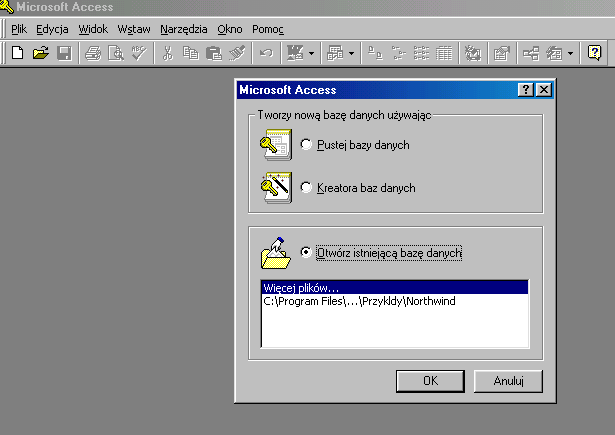
Najprostszy spos√≥b uruchamiania aplikacji Access polega na uŇľyciu menu Programy, ale moŇľna teŇľ wykorzystańá ikonńô M√≥j komputer.
Uruchamianie przy pomocy menu Programy polega na: kliknińôciu przycisku Start. W menu Start wskazaniu polecenia Programy, a nastńôpnie kliknińôciu lewym klawiszem myszy Microsoft Access.
Na ekranie ukaŇľe sińô program MS Access, otwierajńÖc okno dialogowe moŇľna w nim wybrańá pomińôdzy tworzeniem nowej bazy danych przy pomocy pustej bazy danych lub zaprojektowańá bazńô za pomocńÖ kreatora baz danych oraz otworzenie juŇľ istniejńÖcej bazy danych.
Uruchamianie programu przy pomocy ikony Mój komputer.
JeŇľeli na liŇõcie Programy systemu Windows nie ma pozycji MS Access, moŇľna uruchomińá ten program za pomocńÖ ikony M√≥j komputer.
By uruchomińá naleŇľy:
Dwukrotnie kliknńÖńá lewym przyciskiem myszy ikonńô M√≥j komputer.
W oknie M√≥j komputer kliknńÖńá dwukrotnie ikonńô Dysk C, by wyŇõwietlińá na ekranie wszystkie foldery i pliki, kt√≥re sińô tam znajdujńÖ, a nastńôpnie kliknńÖńá folder MS Office, otwierajńÖc go w ten spos√≥b.
Nastńôpnie naleŇľy odszukańá folder MS Access i otworzyńá go. Byńá moŇľe, Ňľe trzeba bńôdzie przewinńÖńá listńô przy pomocy pask√≥w przewijania z prawej strony okna lub u doŇāu okna by go odnaleŇļńá.
Po otwarciu tegoŇľ folderu naleŇľy znaleŇļńá plik o nazwie MS Access.exe i kliknńÖńá go dwukrotnie uruchamiajńÖc w ten spos√≥b program MS Access.
Uruchamianie programu przy pomocy ikony Mój komputer.
JeŇľeli na liŇõcie Programy systemu Windows nie ma pozycji MS Access, moŇľna uruchomińá ten program za pomocńÖ ikony M√≥j komputer.
By uruchomińá naleŇľy:
Dwukrotnie kliknńÖńá lewym przyciskiem myszy ikonńô M√≥j komputer.
W oknie M√≥j komputer kliknńÖńá dwukrotnie ikonńô Dysk C, by wyŇõwietlińá na ekranie wszystkie foldery i pliki, kt√≥re sińô tam znajdujńÖ, a nastńôpnie kliknńÖńá folder MS Office, otwierajńÖc go w ten spos√≥b.
Nastńôpnie naleŇľy odszukańá folder MS Access i otworzyńá go. Byńá moŇľe, Ňľe trzeba bńôdzie przewinńÖńá listńô przy pomocy pask√≥w przewijania z prawej strony okna lub u doŇāu okna by go odnaleŇļńá.
Po otwarciu tegoŇľ folderu naleŇľy znaleŇļńá plik o nazwie MS Access.exe i kliknńÖńá go dwukrotnie uruchamiajńÖc w ten spos√≥b program MS Access.
PrzeglńÖdanie okna bazy danych i jego budowa.
Po otwarciu dowolnej bazy danych w oknie programu MS Access pojawi sińô okno otwartej bazy danych zawierajńÖce Tabele, Kwerendy, Formularze, Raporty, Makra. W tym wŇāaŇõnie oknie moŇľna otwierańá dowolne obiekty bazy danych, z kt√≥rymi zechce sińô pracowańá. By otworzyńá dowolny obiekt bazy danych naleŇľy najpierw kliknńÖńá kartńô z jego nazwńÖ np. Formularz. W√≥wczas MS Access wyŇõwietli listńô wszystkich dostńôpnych formularzy w tej bazie danych.
PosŇāugiwanie sińô paskami narzńôdzi i paskiem menu rozwijanego.
Pierwszy szereg przycisk√≥w pod paskiem menu nosi nazwńô paska narzńôdzi bazy danych. Pasek ten zawiera przyciski sŇāuŇľńÖce do wykorzystania podstawowych operacji programu, takich jak otwieranie innej bazy danych, czy drukowanie tabeli lub raportu.
W programie MS Access znajduje sińô kilka r√≥Ňľnych pask√≥w narzńôdzi, kt√≥re bńôdńÖ sińô zmieniaŇāy w zaleŇľnoŇõci od tego, jaki obiekt zostaŇā otwarty. Wszystkie zawierajńÖ przyciski do wykonywania konkretnych zadaŇĄ. Na przykŇāad pasek projektowania formularza stosuje sińô do definiowania wyglńÖdu formularza, w tym koloru jego tŇāa oraz stylu i wielkoŇõci tekstu. Na og√≥Ňā kliknińôcie przycisku na pasku zadaŇĄ jest szybsze od wybierania odpowiedniego polecenia z menu rozwijanego. Gdy klikniesz na pasku narzńôdzi pewien przycisk np. drukuj, to MS Access wykona wskazane zadanie z zastosowaniem domyŇõlnych opcji tego polecenia. JeŇľeli jednak chce sińô pozmieniańá jakieŇõ jego opcje, to trzeba wybrańá to samo polecenie z menu rozwijalnego. Inne przyciski wykonujńÖ polecenia w identyczny spos√≥b.
W programie MS Access istnieje r√≥wnieŇľ moŇľliwoŇõńá pokazywania etykietek poszczeg√≥lnych przycisk√≥w czyli opis do czego sŇāuŇľy przycisk. MoŇľna to uzyskańá poprzez pojechanie kursorem myszy na przycisk i odczekaniu chwili po kt√≥rej powinna wyŇõwietlińá sińô etykietka przycisku.
![]()
Etykieta przycisku
JeŇľeli sińô nie pojawi naleŇľy z menu Widok wybrańá polecenie Paski narzńôdzi. KliknńÖńá pole wyboru PokaŇľ etykietki narzńôdzi.
5. Korzystanie z porad i kreatorów.
Kreatory to inteligentni asystenci, kt√≥rzy potrafińÖ przeprowadzińá kolejne etapy konkretnych zadaŇĄ, tak jak np. tworzenie nowej bazy, tabeli, formularza, raportu czy makra.
W programie MS Access wystńôpuje tzw. Pomoc kontekstowa, kt√≥ra w oknach dialogowych podaje kr√≥tkie opisy przycisk√≥w i opcji. Kreator podpowiedzi, dostńôpny z menu pomoc programu MS Access, moŇľe asystowańá przy wybranym temacie na tej zasadzie, Ňľe uŇľytkownik wpisuje temat lub pytanie, Po uruchomieniu kreatora, wypytuje on o konkretne sprawy dotyczńÖce danego elementu bazy danych. a kreator prezentuje listńô pokrewnych temat√≥w do wyboru. Po wybraniu kt√≥regoŇõ z nich wyŇõwietlone zostanńÖ dodatkowe informacje dotyczńÖce wykorzystania danego zadania lub teŇľ przykŇāad realizacji poszczeg√≥lnych jego etap√≥w.
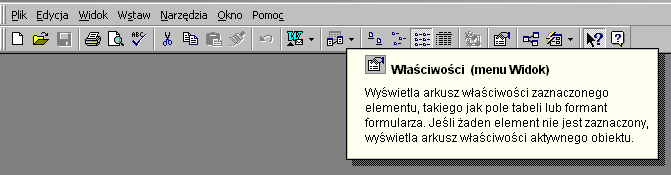
By korzystańá z porad naleŇľy kliknńÖńá na pasku narzńôdzi przycisk Pomoc kontekstowa nastńôpnie dowolny inny przycisk na pasku narzńôdzi. PoniŇľej przycisku pojawi sińô kr√≥tki jego opis. By ukryńá poradńô z opisem naleŇľy kliknńÖńá gdziekolwiek na ekranie.
III. TWORZENIE PROJEKTU BAZY DANYCH.
1. OkreŇõlenie celu, kt√≥remu ma sŇāuŇľyńá baza danych.
Przed przystńÖpieniem do budowania tabel, formularzy i innych obiekt√≥w, kt√≥re zŇāoŇľńÖ sińô na bazńô danych, naleŇľy koniecznie poŇõwińôcińá trochńô czasu na zaprojektowanie bazy danych. Dobry projekt jest podstawńÖ utworzenia bazy danych, kt√≥ra pozwoli na szybkie, dokŇāadne i skuteczne wykonywanie zamierzonych cel√≥w.
Pierwszym krokiem projektowania bazy danych programu MS Access jest okreŇõlenie celu kt√≥remu ma sŇāuŇľyńá baza i sposobu jej uŇľywania. Trzeba wiedzieńá, jakich informacji ma dostarczyńá baza danych. Na tej podstawie moŇľna okreŇõlińá, jakie zagadnienia bńôdńÖ analizowane w bazie danych (tabele) i jakie informacje majńÖ okreŇõlańá kaŇľde zagadnienie (pola w tabelach). NaleŇľy porozmawiańá z przyszŇāymi uŇľytkownikami bazy danych o pytaniach na kt√≥re baza danych miaŇāaby odpowiadańá. Naszkicowańá wzory raport√≥w, kt√≥re powinna wytwarzańá. Zgromadzińá formularze do wpisywania danych, kt√≥rych przyszli wŇāaŇõciciele teraz uŇľywajńÖ. Zapoznańá sińô z dziaŇāaniem podobnej dobrze dziaŇāajńÖcej bazy danych.
OkreŇõlenie tabel, kt√≥re znajdńÖ sińô w bazie danych.
OkreŇõlenie tabel moŇľe byńá najtrudniejszym etapem procesu projektowania bazy danych. Powodem tego jest fakt, Ňľe wyniki, kt√≥rych ma dostarczyńá baza danych - raporty gotowe do wydrukowania, formularze przeznaczone do wykorzystania, pytania na kt√≥re trzeba odpowiedzieńá - nie zawsze zawierajńÖ bezpoŇõrednie wskaz√≥wki o strukturze tworzńÖcych je tabel.
Tabele nie muszńÖ byńá projektowane za pomocńÖ programu MS Access. W istocie lepiej jest najpierw wykonańá szkic i przemyŇõleńá projekt korzystajńÖc z kartki papieru. ProjektujńÖc tabele, naleŇľy podzielińá posiadane informacje pamińôtajńÖc o przedstawionych poniŇľej podstawowych zasadach projektowania:
Ta sama informacja nie powinna byńá wielokrotnie wprowadzana do jednej lub kilku tabel.
JeŇľeli informacja jest przechowywana tylko w jednej tabeli, moŇľna ja uaktualnińá zamieniajńÖc dane tylko w jednym miejscu. Tak jest Ňāatwiej, a ponadto unika sińô wystńÖpienia niezgodnoŇõci danych zapisanych w r√≥Ňľnych miejscach. Na przykŇāad, dobrze jest zapisańá numer telefonu i adres klienta tylko raz w jednej tabeli.
KaŇľda tabela powinna zawierańá informacje tylko na jeden temat.
JeŇľeli tabela zawiera dane na temat jednego zagadnienia, moŇľna przetwarzańá je niezaleŇľnie od danych dotyczńÖcych innych zagadnieŇĄ. Na przykŇāad, adresy klient√≥w bńôdńÖ przechowywane w innej tabeli niŇľ zam√≥wienia. W ten spos√≥b moŇľna usunńÖńá jakieŇõ zam√≥wienie, zachowujńÖc dane o kliencie.
OkreŇõlenie p√≥l kt√≥re znajdńÖ sińô w tabelach.
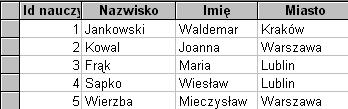
KaŇľda tabela zawiera informacje na temat jednego zagadnienia, a kaŇľde pole w tabeli zawiera jednńÖ danńÖ dotyczńÖcńÖ tego zagadnienia, kt√≥remu poŇõwiecona jest tabela. Na przykŇāad, tabela poŇõwiecona klientom moŇľe zawierańá pola z nazwńÖ firmy, adresem, miastem, krajem i numerem telefonu. ZabierajńÖc sińô do projektowania p√≥l w tabelach dobrze jest pamińôtańá o nastńôpujńÖcych wskaz√≥wkach:
naleŇľy powińÖzańá kaŇľde pole bezpoŇõrednio z zagadnieniem, kt√≥rego dotyczy tabela.
Nie naleŇľy wprowadzańá danych poŇõrednich lub obliczonych (danych, kt√≥re sńÖ wynikiem wyraŇľenia).
NaleŇľy uwzglńôdnińá wszystkie potrzebne informacje.
Informacje naleŇľy przechowywańá w moŇľliwie najmniejszych jednostkach logicznych (np. Imińô i Nazwisko, a nie Dane personalne).
4. Przypisanie polom jednoznacznych wartoŇõci.
Aby program MS Access m√≥gŇā powińÖzańá informacje przechowywane w r√≥Ňľnych tabelach - na przykŇāad, aby powińÖzańá klienta ze wszystkimi jego zam√≥wieniami - kaŇľda tabela w bazie musi zawierańá pole lub zbi√≥r p√≥l kt√≥re jednoznacznie okreŇõlajńÖ rekord. Takie pole lub zbi√≥r p√≥l nazywany jest kluczem podstawowym.
5. OkreŇõlenie relacji miedzy tabelami.
Po podzieleniu danych na tabele i zdefiniowaniu p√≥l kluczy podstawowych trzeba wprowadzińá do programu MS Access informacje na temat sposobu poprawnego ŇāńÖczenia powińÖzanych danych w logicznńÖ caŇāoŇõńá. W tym celu definiuje sińô relacje mińôdzy tabelami.
6. Udoskonalenie projektu.
Po zaprojektowaniu tabel, p√≥l i ŇāńÖczńÖcych je relacji przychodzi czas na sprawdzenie projektu i wykrycie ewentualnych usterek. ŇĀatwiej poprawińá bazńô danych w tym momencie niŇľ po wypeŇānieniu tabel danymi. W tym celu naleŇľy wykorzystańá program MS Access do utworzenia tabel, okreŇõlenia ŇāńÖczńÖcych je relacji i do wprowadzenia kilku rekord√≥w do kaŇľdej tabeli. Po tym naleŇľy sprawdzińá czy uzyskuje sińô odpowiedzi na stawiane sobie pytania. MoŇľna r√≥wnieŇľ utworzyńá tylko w zarysie formularz i raporty i sprawdzińá, czy przedstawiajńÖ dane kt√≥rych sińô oczekuje. R√≥wnieŇľ trzeba sprawdzińá czy nie wystńôpujńÖ powt√≥rzenia danych, jeŇľeli tak to naleŇľy je wyeliminowańá.
7. Wprowadzanie danych i utworzenie innych obiektów bazy danych.
Gdy okaŇľe sińô, Ňľe struktura tabel speŇānia opisane powyŇľej kryteria, moŇľna wprowadzińá wszystkie dane do tabel i utworzyńá dowolne kwerendy, formularze, makra i moduŇāy.
8. Zastosowanie narzńôdzi analizy programu MS Access.
Program MS Access jest wyposaŇľony w dwa narzńôdzia, kt√≥re pomagajńÖ udoskonalińá projekt bazy danych. Kreator analizy tabel potrafi sprawdzińá projekt przeglńÖdajńÖc jednorazowo jedna tabelńô, zaproponowańá nowńÖ strukturńô tabeli i - jeŇõli to ma sens - zmienińá tabelńô w kilka tabel poŇāńÖczonych relacjami.
Analizator wydajnoŇõci potrafi przeprowadzińá analizńô caŇāej bazy danych, sformuŇāowańá zalecenia i propozycje dotyczńÖce wprowadzania ulepszeŇĄ. Analizator wydajnoŇõci moŇľe teŇľ wprowadzińá te zalecenia i propozycje.
9. Metody tworzenia baz danych.
W programie MS Access istniejńÖ dwie metody tworzenia bazy danych. MoŇľna utworzyńá pustńÖ bazńô danych i kolejno dodawańá do niej tabele, formularze, raporty i inne obiekty - ta metoda jest najbardziej elastyczna, lecz wymaga od uŇľytkownika definiowania kaŇľdego elementu bazy danych oddzielnie. MoŇľna teŇľ uŇľyńá kreatora baz danych i w jednej operacji utworzyńá wymagane tabele, formularze i raporty dla wybranego przez uŇľytkownika typu bazy danych - ta metoda jest najŇāatwiejsza dla poczńÖtkujńÖcych. W obu metodach uŇľytkownik moŇľe po utworzeniu bazy danych w kaŇľdej chwili modyfikowańá jńÖ i rozszerzańá.
RELACJE W MS ACCESS 97 - WIADOMOŇöCI OG√ďLNE.
W MS Access powińÖzania mińôdzy tabelami zostaŇāy nazwane relacjami.
Relacje umoŇľliwiajńÖ:
OkreŇõlenie wińôz√≥w integralnoŇõci mińôdzy tabelami
Automatyczne tworzenie poŇāńÖczenia w kwerendach w celu otrzymania sp√≥jnej informacji z wińôkszej liczby tabel
Synchronizacjńô wyŇõwietlania formularzy i sprzńôgnińôtych z nimi podformularzy
Tworzenie zestawieŇĄ w postaci raport√≥w z podraportami
Ustalenie relacji jest moŇľliwe, gdy speŇānione sńÖ warunki:
Obie tabele muszńÖ naleŇľeńá do tej samej bazy danych Access'a lub muszńÖ byńá przyŇāńÖczone do tej samej bazy
PowińÖzane pola muszńÖ mieńá ten sam typ danych i powinny zawierańá takie same wartoŇõci
W przypadku wymuszania wińôz√≥w integralnoŇõci pole (pola) w tabeli nadrzńôdnej muszńÖ tworzyńá klucz podstawowy lub musi byńá na nich okreŇõlony unikatowy indeks.
Wyr√≥Ňľnia sińô trzy rodzaje relacji:
Jeden-do-jednego (1-1) wystńôpuje , gdy dla jednego rekordu w tabeli A istnieje co najwyŇľej jeden pasujńÖcy rekord w tabeli B i odwrotnie.
Jeden-do-wielu (1- ‚ąě) wystńôpuje, gdy dla rekordu w tabeli A istnieje wińôcej niŇľ jeden pasujńÖcy rekord w tabeli B, ale dla rekordu w tabeli B istnieje co najwyŇľej jeden pasujńÖcy rekord w tabeli A.
Wiele-do-wielu (‚ąě - ‚ąě) wystńôpuje, gdy rekordowi w tabeli A odpowiada wińôcej niŇľ jeden rekord w tabeli B i rekordowi w tabeli B odpowiada wińôcej niŇľ jeden rekord w tabeli A. BezpoŇõrednia realizacja poŇāńÖczeŇĄ (‚ąě - ‚ąě) nie jest poprawna, a w przypadku wymuszenia wińôz√≥w integralnoŇõci nie jest moŇľliwa. PoŇāńÖczenia tego typu realizuje sińô poprzez zastńÖpienie ich dwoma poŇāńÖczeniami 1- ‚ąě z wykorzystaniem dodatkowej tabeli.
Tabela po stronie jeden relacji jest nazywana tabelńÖ nadrzńôdnńÖ, po stronie wiele tabelńÖ podrzńôdnńÖ.
Wymuszenie wińôz√≥w integralnoŇõci pocińÖga za sobńÖ konsekwencje:
Gdy do tabeli podrzńôdnej jest wstawiany nowy rekord z okreŇõlonńÖ wartoŇõcińÖ klucza, to rekord z takńÖ wartoŇõcińÖ klucza musi istnieńá w tabeli nadrzńôdnej
Nie moŇľna usunńÖńá rekordu z tabeli nadrzńôdnej, jeŇõli w tabeli podrzńôdnej istniejńÖ odpowiadajńÖce mu rekordy, chyba Ňľe jest ustawiona opcja Kaskadowe usuwanie powińÖzanych rekord√≥w
W tabeli nadrzńôdnej nie moŇľna zmieniańá w rekordzie wartoŇõci klucza podstawowego, jeŇõli w tabeli podrzńôdnej istniejńÖ rekordy z takńÖ samńÖ wartoŇõcińÖ powińÖzanego z tym kluczem pola, chyba Ňľe jest ustawiona opcja Kaskadowe aktualizowanie powińÖzanych p√≥l.
Kaskadowe usuwanie powińÖzanych rekord√≥w - przy usuwaniu rekordu z tabeli nadrzńôdnej automatycznie sńÖ usuwane wszystkie powińÖzane rekordy tabeli podrzńôdnej.
Kaskadowe aktualizowanie powińÖzanych p√≥l - przy zmianie wartoŇõci klucza podstawowego w tabeli nadrzńôdnej automatycznie sńÖ aktualizowane klucze zewnńôtrzne we wszystkich powińÖzanych rekordach z tabeli podrzńôdnej.
SńÖ trzy typy sprzńôŇľenia:
Uwzglńôdnienie tylko rekord√≥w, dla kt√≥rych poŇāńÖczone pola z obu tabel sńÖ r√≥wne
Uwzglńôdnienie wszystkich rekord√≥w z tabeli nadrzńôdnej i tylko tych z podrzńôdnej, dla kt√≥rych istnieje powińÖzany z nimi rekord w tabeli nadrzńôdnej
Uwzglńôdnienie wszystkich rekord√≥w z tabeli podrzńôdnej i tylko tych z tabeli nadrzńôdnej, dla kt√≥rych istnieje powińÖzany z nimi rekord w tabeli podrzńôdnej.
BAZY DANYCH - T A B E L E
W bazie danych programu Microsoft Acces informacje przechowywanee sńÖ w tabelach. MoŇľna je wyŇõwietlańá w rozmaitych ukŇāadach, ale na dysku nadal sńÖ one zapisane w tabelach.
Tabela bazy danych stanowi zbi√≥r danych powińÖzanych tematycznie lub rzeczowo. Jedna tabela moŇľe na przykŇāad zawierańá dane o klientach, takie jak nazwiska,adresy i numery telefon√≥w. W innej moŇľna przechowywańá dane o czekoladkach - ich nazwy, rysunki i koszty produkcji. Poszczeg√≥lne pola w tabeli pojawiajńÖ sińô w postaci kolumn zawierajńÖcych jakńÖŇõ kategorie informacji.
Kolejne rekordy w tabeli pojawiajńÖ sińô jako wiersze zawierajńÖce informacje o konkretnej osobie, przedmiocie czy zdarzeniu.
PRZYDATNE KLAWISZE SKR√ďTU
Klawisz skrótu |
Funkcja |
Klawisz lub kombinacja klawiszy |
PrzejŇõcie do |
Ctrl + ` |
Kopiowanie wartoŇõci z poprzedniego rekordu |
‚Üď |
Nastńôpnego rekordu |
Ctrl + ; |
Wstawianie aktualnej daty |
‚ÜĎ |
Poprzedniego rekordu |
Ctrl + : |
Wstwianie aktualnego czasu |
Ctrl + ‚Üď |
Ostatniego rekordu w polu |
Shift F2 |
WyŇõwietla okno powińôksz |
Ctrl + ‚ÜĎ |
Pierwszego rekordu w polu |
Tab, strzaŇāka w prawo |
Nastńôpnego pole (na lewo) |
Ctrl + End |
ostatniego pola w ostatnim rekordzie |
Shift Tab lub ‚Üź |
Poprzedniego pola |
Ctrl + Home |
Pierwszego pola w pierwszym rekordzie |
End |
Ostatniego pola w rekordzie |
|
|
Home |
Pierwszego pola w rekordzie |
|
|
1. KOPIOWANIE DANYCH
ńÜwiczenie 2.1
Otworzyńá bazńô danych Firma1.mdb. Zapisańá tabelńô PRACOWNICY-pr√≥by pod nazwńÖ Pracownicy-„Nr grupy Imińô”.
Wykonańá w tabeli nastńôpujńÖce czynnoŇõci:
PrzejŇõńá do nowego rekordu,
Wpisańá wszystkie swoje dane,
Do nowego pustego rekordu do pola NAZWISKO skopiowańá wartoŇõci z poprzedniego rekordu,
Do pola IMIńė skopiowańá imińô z rekordu nr 8.
PodŇõwietlamy tabelńô PRACOWNICY-pr√≥by, z opcji Plik wybieramy Zapisz jako/Eksportuj,
W oknie Zapisz jako wybieramy W bieŇľńÖcej bazie danych jako,
Wpisujemy Pracownicy-„Nr grupy Imińô” i naciskamy OK.,
Otw√≥rz nowo utworzonńÖ tabelńô Pracownicy-„Nr grupy Imińô
NacisnńÖńá przycisk Nowy
,WypeŇānińá pola NAZWISKO, IMIńė, AKTUALNńĄ DATńė, CZAS PRACY, STAWKńė,
PrzejŇõńá do nowego rekordu, kliknńÖńá myszńÖ w odpowiednim polu (NAZWISKO),
NacisnńÖńá kombinacjńô klawiszy Ctrl + `,
PrzejŇõńá do rekordu nr 8,
Zaznaczyńá tekst imienia z rekordu nr 8,

NacisnńÖńá przycisk Kopiuj ,

PrzejŇõńá do ostatniego zapisanego rekordu,KliknńÖńá w polu IMIńė i nacisnńÖńá przycisk Wklej .
ńÜwiczenie 2.2
Do nowego rekordu na koŇĄcu tabeli skopiowańá zawartoŇõńá rekord√≥w 15 - 20
PrzejŇõńá do rekordu nr 15 kliknńÖńá na jego selektorze, przecińÖgnńÖńá myszkńÖ do rekordu 20
NacisnńÖńá przycisk Kopiuj
,NacisnńÖńá przycisk Nowy
,NacisnńÖńá przycisk Wklej
.
USUWANIE DANYCH Z BAZY DANYCH
ńÜwiczenie 2.3
UsunńÖńá dwa ostatnie niepuste rekordy tabeli.
Zaznaczyńá rekordy przeznaczone do usunińôcia i nacisnńÖńá przycisk Del (pamińôtaj Ňľe kasowanie rekord√≥w jest operacjńÖ nieodwracalnńÖ),
PotwierdŇļ operacjńô usuwania.
PorzńÖdkowanie tabeli, przeglńÖdanie wybranych rekord√≥w. Mamy dwa sposoby sortowania danych:
Sortowanie wedŇāug jednego pola; wykonuje sińô tńÖ czynnoŇõńá za pomocńÖ przycisk√≥w Sortuj rosnńÖco i Sortuj malejńÖco
Sortowanie wedŇāug wartoŇõci kilku pul jednoczeŇõnie, w tym wypadku z menu Rekordy wybieramy polecenie Filtruj, a nastńôpnie Zaawansowany filtr/sortowanie
ńÜwiczenie 2.4
Dopisańá trzy nowe rekordy tabeli zawierajńÖce to samo nazwisko Zamojski lecz r√≥Ňľne imiona (np. Krzysztof MirosŇāaw JarosŇāaw),
Posortowańá tabelńô alfabetycznie wg nazwisk w kierunku rosnńÖcym,
Dla rekord√≥w zawierajńÖcych takie same nazwiska posortowańá tabelńô rosnńÖco wg Imion,
Sprawdzińá wyniki sortowania

Dopisańá nowe wiersze do tabeli,KliknńÖńá na polu Nazwisko i nacisnńÖńá przycisk Sortuj rosnńÖco,
Z menu Rekordy wybrańá polecenie Filtruj, a nastńôpnie polecenie Zaawansowany filtr/Sortowanie,
W g√≥rnej czńôŇõci okna widzimy listńô p√≥l tabeli bieŇľńÖcej, a w dolnej siatkńô umoŇľliwiajńÖcńÖ okreŇõlenie warunk√≥w sortowania lub wybierania rekord√≥w,
Usuwamy stare warunki sortowania
KaŇľdy warunek zwińÖzany z pojedynczym polem tabeli nosi nazwńô Klucza sortowania
OkreŇõl pole zwińÖzane z pierwszym kluczem sortowania dwukrotnie klikajńÖc na nazwie pola na liŇõcie p√≥l (NAZWISKO),
W siatce projektowej kliknij w komórce Sortuj dla wybranego pola (NAZWISKO),
Kliknij na strzaŇāce skierowanej w d√≥Ňā i wybierz z rozwinińôtej listy RosnńÖco,

Zdefiniuj drugi klucz sortowania dla pola IMIńė,NaciŇõnij przycisk Zastosuj filtr / sortowanie .
Obejrzyj wyniki sortowania nazwiska Zamojski
ńÜwiczenie 2.5
WyŇõwietl tylko te rekordy, kt√≥re w polu Nazwisko zawierajńÖ wpis Zamojski
Przywr√≥ńá wyŇõwietlanie wszystkich rekord√≥w tabeli
Z menu Rekordy wybrańá polecenie Filtr, a nastńôpnie Zaawansowany filtr/sortowanie,
KliknńÖńá w kom√≥rce Kryteria w kolumnie zawierajńÖcej pole, z kt√≥rym jest zwińÖzane kryterium wyboru (NAZWISKO),
Wpisańá kryterium (Zamojski),
Z menu Filtr wybrańá polecenie Zastosuj filtr/sortowanie,

NaciŇõnij przycisk UsuŇĄ filtr .
TWORZENIE NOWEJ TABELI
Tworzenie tabeli przebiega w dw√≥ch etapach. Pierwszy polega na zaprojektowaniu ukŇāadu tabeli czyli liczby, nazwy, typ√≥w i parametr√≥w p√≥l, drugi - na wprowadzeniu do niej danych. Nazwy i typy wszystkich p√≥l sńÖ umieszczone w g√≥rnej czńôŇõci siatki. Nazwy mogńÖ liczyńá max 64 znaki, nie mogńÖ zawierańá: . ! ` [ ]
Dostńôpne typy p√≥l |
Opis pól |
Tekst |
pole tekstowe |
Memo |
pole komentarza |
Liczba |
pole liczbowe |
Data/Godzina |
pole daty i czasu, |
Waluta |
pole liczbowe ze znakiem waluty |
Licznik |
Pole menu porzńÖdkowego rekordu |
Tak/Nie |
pole wartoŇõci logicznej PRAWDA/FAŇĀSZ |
Po wyŇõwietleniu siatki projektowej tabeli, w g√≥rnej jej czńôŇõci jest zaznaczony nagŇā√≥wek pierwszego pola tabeli. W dolnej czńôŇõci sńÖ wyŇõwietlone wŇāaŇõciwoŇõci tegoŇľ pola. Aby wyŇõwietlińá wŇāaŇõciwoŇõci innego pola, naleŇľy kliknńÖńá na lego nazwie.
Kom√≥rka wŇāaŇõciwoŇõci |
Opis wŇāaŇõciwoŇõci |
Rozmiar pola |
maksymalna liczba znak√≥w, kt√≥re moŇľna wpisańá w polu (max 256) |
Format |
Spos√≥b wyŇõwietlania danych w polu po zakoŇĄczeniu wprowadzania |
Maska wprowadzania |
wzorzec wprowadzania wszystkich danych w polu |
TytuŇā |
nazwa pola w tabeli |
WartoŇõńá donyŇõlna |
wartoŇõńá wpisywana automatycznie w nowym rekordzie |
ReguŇāa poprawnoŇõci |
- warunek kt√≥ry musi byńá speŇāniony, aby element danych wprowadzony do pola zostaŇā przyjńôty |
Komunikat o bŇāńôdzie |
tekst wyŇõwietlany w wypadku pr√≥by wprowadzania w polu nieprawidŇāowego elementu |
Wymagany |
okreŇõla, czy pole musi byńá wypeŇānione w kaŇľdym niepustym rekordzie |
Zerowa dŇāugoŇõńá dozwolona |
okreŇõla czy w polu moŇľna umieŇõcińá cińÖg znak√≥w '' '' |
Indeksowany |
Oznacza czy pole ma byńá indeksowane |
ńÜwiczenie 2.6
Otworzyńá projekt tabeli Pracownicy, obejrzeńá wŇāaŇõciwoŇõci poszczeg√≥lnych p√≥l.
![]()
NacisnńÖńá na przycisk Widok projekt
KiknńÖńá na poszczeg√≥lnych Nazwach P√≥l i obejrzeńá ich WŇāaŇõciwoŇõci,
![]()
NacisnńÖńá na przycisk Widok tabeli
ńÜwiczenie 2.7
Zaprojektowańá tabelńô o polach: Identyfikator, Kategoria, ArtykuŇā, Cena, Opis,
OkreŇõlińá typy i wŇāaŇõciwoŇõci p√≥l wedŇāug schematu podanego poniŇľej,
Ustawińá Klucz podstawowy dla pola Identyfikator,
Zapisańá tabelńô pod nazwńÖ „Numer grupy”.
Nazwa pola |
Typ danych |
WŇāaŇõciwoŇõci |
Identyfikanator |
Tekstowy |
|
ArtykuŇā |
Tekstowy |
Maksymalna liczba znaków 30 |
Cena |
Walutowy |
2 miejsca dziesińôtne, wartoŇõńá domyŇõlna 0 |
Opis |
Memo |
|
W oknie bazy danych na karcie Tabela nacisnńÖńá przycisk Nowy,
W oknie dialogowym Nowa tabela wybrańá z listy pozycjńô Widok projekt i nacisnńÖńá OK.,
KliknńÖńá myszńÖ w pierwszej kom√≥rce kolumny Nazwa pola i wpisańá nazwńô pierwszego pola (Identyfikator),
PrzejŇõńá do kolumny Typ pola (domyŇõlnie jest przyjmowany typ Tekstowy)
Nadaj odpowiednie wŇāaŇõciwoŇõci pola,
KliknńÖńá w kom√≥rce parametru Rozmiar pola,
Zaznaczyńá myszńÖ wartoŇõńá domyŇõlnńÖ i wpisańá nowńÖ (5),
KliknńÖńá w kom√≥rce parametru Format i wpisańá warunek (>),
KliknńÖńá w kom√≥rce parametru ReguŇāa poprawnoŇõci i wpisańá warunek (DB*),
KliknńÖńá w kom√≥rce parametru Komunikat o bŇāńôdzie i wpisańá tekst (Identyfikator musi sińô rozpoczynańá od liter DB!),
KliknńÖńá w kom√≥rce parametru Wymagany i z rozwijalnej listy wybrańá Tak.
Procedurńô ustalania pola tabeli, jego typu i wŇāaŇõciwoŇõci naleŇľy powt√≥rzyńá dla pozostaŇāych p√≥l.
Klucz podstawowy w spos√≥b jednoznaczny identyfikuje rekordy tabeli i umoŇľliwia powińÖzanie ze sobńÖ informacji z kilku r√≥Ňľnych tabel (w jednej tabeli sńÖ przechowywane dane personalne pracownik√≥w a w drugiej ich adresy, to moŇľna ze sobńÖ odpowiednie rekordy tak aby otrzymańá peŇānńÖ informacjńô pod warunkiem wystńÖpienia w obydwu pola synchronizujńÖcego (klucza podstawowego).
KliknńÖńá na selektorze wiersza kt√≥ry bńôdzie kluczem podstawowym (Identyfikator),
NacisnńÖńá przycisk Klucz podstawowy,
NacisnńÖńá na przycisk Zapisz jako.
Wpisz „Imińô i numer grupy”
BAZY DANYCH - KWERENDY
Kwerendy tworzymy na podstawie tabel jak i innych kwerend. Kwerenda definiuje grupńô rekord√≥w, kt√≥re zamierzasz przetwarzańá, wybiera specjalny zestaw danych, zgodnego z pewnym ŇľńÖdaniem.
Kwerenda umoŇľliwia porzńÖdkowanie danych i dokonywanie obliczeŇĄ na danych. Kwerendy sńÖ r√≥wnieŇľ bardzo pomocne przy aktualizacji danych.
Typy kwerend:
Rodzaj kwerendy |
Krótki opis kwerendy |
Kwerenda wybierajńÖca |
SŇāuŇľy do wyŇõwietlania wybranych informacji z obiektu Ňļr√≥dŇāowego. |
Kwerenda parametryczna |
UmoŇľliwia wprowadzenie warunku wyboru w trakcie uruchamiania kwerendy, bez koniecznoŇõci kaŇľdorazowej zmiany kryterium w siatce projektowej |
Kwerenda krzyŇľowa |
UmoŇľliwia przygotowanie zestawu dynamicznego, zawierajńÖcego kombinacje danych niedostńôpnych w macierzystej tabeli |
Kwerenda funkcjonalna |
UmoŇľliwia dokonywanie zmian w wielu rekordach obiektu Ňļr√≥dŇāowego jednoczeŇõnie. Wyr√≥Ňľniamy 4 rodzaje tych kwerend aktualizujńÖce, tworzńÖcej tabelńô, usuwajńÖcej, doŇāńÖczajńÖcej |
TWORZENIE KWEREND WYBIERAJńĄCYCH
ńÜwiczenie 2.7
Na podstawie tabel Pracownicy przygotowańá kwerendńô, kt√≥ra wybiera pola NAZWISKO, IMIńė, KOD DZIAŇĀU I STAWKńė,
WyŇõwietl informacje wybrane za pomocńÖ kwerendy,
Zapisz kwerendńô pod nazwńÖ „Numer grupy i Imińô”.
W oknie bazy danych wybrańá kartńô Kwerendy,
NacisnńÖńá przycisk Nowy, a nastńôpnie w oknie Nowa Kwerenda wybrańá z listy opcjńô Widok Projekt,
NacisnńÖńá OK.,
W oknie dialogowym PokaŇľ tabelńô wybrańá kartńô Tabele,
Z listy wybrańá nazwńô obiektu Ňļr√≥dŇāowego dla twojej kwerendy (Pracownicy),
NacisnńÖńá przycisk Dodaj, a nastńôpnie Zamknij,
W siatce projektowej tego okna naleŇľy umieŇõcińá pola z obiektu Ňļr√≥dŇāowego kt√≥re majńÖ byńá umieszczone w kwerendzie przez dwukrotne kliknińôcie na nazwach p√≥l kt√≥re majńÖ byńá doŇāńÖczone (NAZWISKO, IMIńė, KOD DZIAŇĀU, STAWKA),
NacisnńÖńá przycisk Uruchom,
Zwr√≥ńá uwagńô na przypadkowńÖ kolejnoŇõńá rekord√≥w,
NaciŇõnij na przycisk Zapisz,
W oknie dialogowym wpisz nazwńô kwerendy „Numer grupy Imińô”,
MODYFIKOWANIE KWERENDY
ńÜwiczenie 2.8
WyŇõwietl Kwerendńô „Numer grupy Imińô” w oknie projektowym. Zdefiniuj sortowanie wedŇāug nazwisk w kolejnoŇõci rosnńÖcej. WyŇāńÖcz pole Kod DziaŇāu. Zapisz zmiany.
Z menu Widok wybrańá polecenie Projekt kwerendy,
Kliknij w kom√≥rce Sortuj pola, wedŇāug kt√≥rego majńÖ byńá sortowane dane (Sortuj dla Nazwisko),
Kliknij na strzaŇāce z prawej strony kom√≥rki, aby rozwinńÖńá listńô porzńÖdk√≥w sortowania,
Na rozwinińôtej liŇõcie kliknij RosnńÖco,
Kliknij na w kom√≥rce PokaŇľ, dla pola KOD DZIAŇĀU,
NaciŇõnij na przycisk Uruchom,
Zapisz zmiany.
ńÜwiczenie 2.9
WyŇõwietlińá kwerendńô ADRESY DOMOWE PRACOWNIK√ďW w oknie projektowym. ZmieŇĄ projekt kwerendy tak, by wybieraŇāa dane wyŇāńÖcznie dla pracownik√≥w z Warszawy. PrzesuŇĄ pole KOD przed pole MIASTO. WyŇõwietl wyniki. Zapisz kwerendńô pod nazwńÖ Adresy domowe „grupa Imińô”
W oknie bazy danych wybrańá kartńô Kwerendy i kliknńÖńá na nazwie kwerendy przeznaczonej do modyfikacji (ADRESY DOMOWE PRACOWNIK√ďW)
NaciŇõnij przycisk Projektuj
Kliknij w kom√≥rce Kryteria odnoszńÖcej sińô do pola wedŇāug kt√≥rego bńôdńÖ wybierane informacje (Miasto)
Wpisz warunek kryterium (Warszawa)
Kliknij na selektorze przesuwanego pola (KOD); pole zostaŇāo zaznaczone
ZŇāapańá za zaznaczony selektor i przecińÖgnij we wŇāaŇõciwe pole (przed MIASTO)
NaciŇõnij przycisk Uruchom
Z menu Plik wybrańá polecenie Zapisz jako/Eksportuj
W oknie dialogowym Zapisz jako wpisańá nowńÖ nazwńô (Adresy z Warszawy „Numer grupy Imińô”)
Definiowanie zŇāoŇľonych kryteri√≥w wyboru rekord√≥w
OkreŇõlenie kryterium liczbowego wymaga uŇľycia jednego z operator√≥w relacji:
> - wińôkszy
>= - wińôkszy r√≥wny
< - mniejszy
<= - mniejszy równy
= - równy
<> - r√≥Ňľny
Koniunkcja kryteri√≥w - jednoczesne speŇānienie dw√≥ch lub wińôcej warunk√≥w (AND)
Alternatywa kryteri√≥w - speŇānienie co najmniej jednego z dw√≥ch lub wińôcej warunk√≥w (OR)
ńÜwiczenie 2.9
Otworzyńá kwerendńô „Numer grupy i Imińô”. Zwr√≥cińá uwagńô na wysokoŇõńá stawek pracownik√≥w. Zmienińá projekt kwerendy, tak aby wyŇõwietlińá pracownik√≥w zarabiajńÖcych mniej niŇľ 12 zŇā. Uruchom kwerendńô i sprawdŇļ, czy wyb√≥r stawek zostaŇā wykonany prawidŇāowo. Zapisańá kwerendńô pod nazwńÖ: Stawki <12 „Numer grupy Imińô”
W oknie bazy danych na karcie Kwerendy kliknńÖńá na nazwie otwieranego obiektu („Numer grupy i Imińô”)
NacisnńÖńá przycisk Otw√≥rz
SprawdŇļ jakie wartoŇõci znajdujńÖ sińô w polu STAWKA w wyŇõwietlonych wynikach kwerendy
NaciŇõnij przycisk Widok kwerendy
KliknńÖńá w kom√≥rce Kryteria wybranego pola (Stawka) i wpisańá warunek wyboru (<12)
NacisnńÖńá przycisk Uruchom
Z menu Plik wybrańá polecenie Zapisz jako/Eksportuj
Wpisańá nowńÖ nazwńô kwerendy (Stawki <12 „Numer grupy Imińô”) nacisnńÖńá OK.
ńÜwiczenie 2.10
Przeanalizowańá wartoŇõci w polu STAWKA w wyŇõwietlonych wynikach kwerendy. Powr√≥cińá do okna projektowego i okreŇõlińá wyb√≥r rekord√≥w, kt√≥re zawierajńÖ informacje o tych pracownikach, kt√≥rzy zarabiajńÖ wińôcej niŇľ 7 zŇā, ale mniej niŇľ 9 zŇā. Uruchomińá kwerendńô i przeanalizowańá wyniki. Zapisańá kwerendńô pod nazwńÖ Stawki mińôdzy 7 a 9 „Numer grupy Imińô”
Do zdefiniwania koniunkcji kryteri√≥w dla tego samego pola sŇāuŇľy operator logiczny AND. Og√≥lna koniunkcja dw√≥ch kryteri√≥w ma postańá: Warunek 1 AND Warunek 2
Warunek w postaci koniunkcji pisuje sińô do kom√≥rki Kryteria odpowiedniego pola
NaciŇõnij przycisk Widok kwerendy
KliknńÖńá w kom√≥rce Kryteria wybranego pola (STAWKA), usunńÖńá stare kryterium i wpisańá nowy warunek wyboru (>7 AND <9)
NacisnńÖńá przycisk Uruchom
Z menu Plik wybrańá polecenie Zapisz jako/Eksportuj
Wpisańá nowńÖ nazwńô kwerendy (Stawki mińôdzy 7 a 9 „Numer grupy Imińô”) i nacisnńÖńá OK.
ńÜwiczenie 2.11
ńÜWICZENIA DO SAMODZIELNEGO WYKONANIA
ńÜwiczenie 2.2.1
Za pomocńÖ kreatora tabel utw√≥rz tabelńô Kontakty zawierajńÖcńÖ nastńôpujńÖce pola: IDkontaktu, Imińô, Nazwisko, Kod pocztowy, Miasto, Adres, Kraj, Nazwa firmy, Telefon Do Pracy, Telefon Domowy.
Wprowadzińá przykŇāadowe dane.
ńÜwiczenie 2.2.2
Uruchomińá kwerendńô Adresy domowe pracownik√≥w, wybrańá pracownik√≥w z Legionowa i Piaseczna.
Z menu Widok wybierz Widok SQL i przeanalizowańá zapis.
ńÜwiczenie 2.12
WyŇõwietlińá bieŇľńÖca kwerendńô w oknie projektowym. Zaprojektowańá Kwerendńô, kt√≥ra wybierze nazwiska zaczynajńÖce sińô od liter A, W lub Z Uruchomińá kwerendńô i sprawdzińá jej dziaŇāanie. Zapisańá kwerendńô pod nazwńÖ Stawki wybrane A, W, Z. ZamknńÖńá kwerendńô.
W celu zdefiniowania alternatywy kryteri√≥w dla tego samego pola wykorzystuje sińô operator logiczny OR. Alternatywa dw√≥ch kryteri√≥w ma postańá: warunek 1 OR warunek 2
Zapis ten oznacza: jest speŇāniony warunek 1 lub jest speŇāniony warunek 2. Warunek wpisuje sińô w kom√≥rce Kryteria odpowiedniego pola.
NacisnńÖńá przycisk Widok kwerendy .
Z kom√≥rki Kryteria p√≥l STAWKA i KOD DZIAŇĀU usunńÖńá warunek.
KliknńÖńá w kom√≥rce Kryteria wybranego pola (w tym wypadku pola (NAZWISKO) i wpisańá warunek wyboru (w tym
wypadku A* OR W* OR Z*).NacisnńÖńá przycisk Uruchom; w wynikach kwerendy w polu NAZWISKO sńÖ wyŇõwietlone tylko nazwiska zaczynajńÖce sińô od liter A, W lub Z.
Z menu Plik wybrańá polecenie Zapisz jakolEksportuj.
Wpisańá nowńÖ nazwńô kwerendy (w tym wypadku Stawki wybrane A, W, Z) i nacisnńÖńá przycisk OK.
Z menu Plik wybrańá polecenie Zamknij.
Gwiazdka (*) w zapisie warunku kryterium oznacza dowolny cińÖg znak√≥w. Pytajnik (?) w warunku takiego kryterium oznacza dowolny pojedynczy znak, Warunki tekstowe moŇľna wpisywańá w caŇāoŇõci maŇāymi literami, np. warszawa lub w*.
Alternatywńô kryteri√≥w dla dw√≥ch r√≥Ňľnych p√≥l definiuje sińô przez wpisanie pojedynczych warunk√≥w na poziomie kom√≥rki Kryteria, w kom√≥rce lub dla tych p√≥l.
UzupeŇānianie danych za pomocńÖ kwerendy wyszukujńÖcej puste (niepuste) kom√≥rki pola
Do uzupeŇāniania danych w tabeli, w kt√≥rej pozostawiono puste miejsca, wykorzystuje sińô kwerendy wybierajńÖce puste kom√≥rki w okreŇõlonym polu. Zapobiega to przeoczeniu rekord√≥w wymagajńÖcych doŇāńÖczenia informacji, zwŇāaszcza w rozbudowanych tabelach o wielu rekordach. UzupeŇānianie danych na podstawie kwerendy wyboru realizuje sińô w dw√≥ch etapach. Najpierw naleŇľy zaprojektowańá kwerendńô wybierajńÖcńÖ puste miejsca z tabeli wymagajńÖcej uzupeŇānienia, a nastńôpnie uruchomińá jńÖ i w wyŇõwietlonym zestawie dynamicznym wynik√≥w kwerendy wpisańá brakujńÖce elementy. Zamknińôcie wynik√≥w kwerendy pocińÖga za sobńÖ automatyczne skopiowanie wprowadzonych informacji do tabeli Ňļr√≥dŇāowej.
ETAP I: zdefiniowanie kwerendy, kt√≥ra wybiera puste kom√≥rki z tabeli Ňļr√≥dŇāowej.
ńÜwiczenie 2.13
SiedemnaŇõcie rekord√≥w tabeli ADRESY nie ma wpisu w polu TELEFON. UzupeŇānij puste kom√≥rki wpisujńÖc w nich sŇāowo brak.
RozwińÖzanie zadania naleŇľy zaczńÖńá od analizy tabeli ADRESY
W oknie bazy danych wybrańá kartńô Tabele. KliknńÖńá na nazwie tabeli ADRESY.
NacisnńÖńá przycisk Otw√≥rz.
Przyjrzeńá sińô zawartoŇõci pola TELEFON; naleŇľy zwr√≥cińá uwagńô na fakt, Ňľe niekt√≥re kom√≥rki w tym polu sńÖ puste.
Z menu Plik wybrańá polecenie Zamknij.
Teraz naleŇľy utworzyńá kwerendńô wybierajńÖcńÖ z tabeli ADRESY rekordy, kt√≥re w polu TELEFON nie zawierajńÖ wpisu:
W oknie bazy danych na karcie Kwerendy nacisnńÖńá przycisk Nowy, a nastńôpnie wybrańá z listy pozycjńô Widok projekt i nacisnńÖńá przycisk OK.
W oknie dialogowym PokaŇľ tabelńô na karcie Tabele kliknńÖńá na nazwie tabeli Ňļr√≥dŇāowej dla tworzonej kwerendy (w tym wypadku na nazwie tabeli ADRESY).
NacisnńÖńá przycisk Dodaj, a nastńôpnie Zamknij.
Dwukrotnym kliknińôciem na nazwie pola doŇāńÖczyńá pola IDENTYFIKATOR i TELEFON do siatki projektowej kwerendy.
W kom√≥rce Kryteria odpowiedniego pola (w tym wypadku pola TELEFON) wpisańá warunek wyboru pustych wartoŇõci is null.
Projekt kwerendy zostanie zapisany pod nazwńÖ BrakujńÖce telefony:
Z menu Plik wybrańá polecenie Zapisz lub nacisnńÖńá przycisk Zapisz .
W oknie dialogowym Zapisz jako wpisańá nazwńô kwerendy (w tym wypadku BrakujńÖce telefony) i nacisnńÖńá przycisk OK.
Etap II: uzupeŇānianie rekord√≥w tabeli Ňļr√≥dŇāowej.
UzupeŇānianie rekord√≥w tabeli Ňļr√≥dŇāowej polega na wpisaniu odpowiednich wartoŇõci w zestawie dynamicznym uzyskanym na podstawie kwerendy.
NacisnńÖńá przycisk Uruchom .
Zestaw dynamiczny wynik√≥w zawiera 17 rekord√≥w tabeli Ňļr√≥dŇāowej, nie majńÖcych wpisu w polu TELEFON. Do pola TELEFON naleŇľy teraz wprowadzińá sŇāowo brak.
KliknńÖńá w polu TELEFON pierwszego rekordu i wpisańá sŇāowo brak.
NacisnńÖńá klawisz , aby przejŇõńá do nastńôpnego rekordu w polu TELEFON.
NacisnńÖńá kombinacjńô klawiszy Ctrl+'; w√≥wczas zostanńÖ skopiowane wartoŇõci z poprzedniego rekordu.
Powtarzańá dwie poprzednie czynnoŇõci dla kolejnych rekord√≥w.
Z menu Plik wybrańá polecenie Zamknij.
Pozostaje sprawdzińá, czy tabela ADRESY istotnie zostaŇāa uzupeŇāniona.
W oknie bazy danych wybrańá kartńô Tabele.
Dwukrotnie kliknńÖńá na nazwie tabeli (w tym wypadku na nazwie ADRESY).
Sprawdzińá czy pole TELEFON zawiera puste kom√≥rki; w niekt√≥rych kom√≥rkach powinno znajdowańá sińô sŇāowo brak.
Z menu Plik wybrańá polecenie Zamknij.
Warunek kryterium wyszukujńÖcego niepuste wartoŇõci ma postańá is not null.
DEFINIOWANIE I FORMATOWANIE P√ďL OBLICZENIOWYCH
ńÜwiczenie 2.14
1. WyŇõwietlińá kwerendńô Stawki-alfabetycznie w oknie projektowym. DoŇāńÖczyńá do siatki projektowej pole CZAS PRACY
2. Zdefiniowańá dodatkowe pole obliczajńÖce stawk4 tygodniowa jako iloczyn czasu pracy i stawki godzinowej.
3. Uruchomińá kwerendńô. Sprawdzińá, czy znajduje sińô w niej nowe pole obliczajńÖce stawki tygodniowe.
W oknie bazy danych wybrańá kartńô Kwerendy.
KliknńÖńá na nazwie kwerendy Stawki-alfabetycznie.
NacisnńÖńá przycisk Projektuj.
Dwukrotnie kliknńÖńá na nazwie CZAS PRACY na liŇõcie p√≥l tabeli Ňļr√≥dŇāowej; pole jest doŇāńÖczane do siatki projektowej.
KliknńÖńá w pustej kom√≥rce Pole.
Wpisańá wyraŇľenie obliczajńÖce (w tym wypadku [CZAS PRACY]* [STAWKA]).
NacisnńÖńá przycisk Uruchom ; wyniki zawierajńÖ teraz dodatkowe pole obliczeniowe o nazwie Wyrl.
JeŇõli zachodzi potrzeba, moŇľna poszerzyńá pola wynik√≥w, tak by byŇāy widoczne caŇāe wartoŇõci w polach (dotyczy to zwŇāaszcza pola STAWKA).
JeŇõli w siatce projektowej w polu widzenia nie ma pustej kom√≥rki Pole, to naleŇľy przewinńÖńá w prawo siatkńô projektowńÖ.
Aby uŇāatwińá wpisywanie tekstu wyraŇľenia, moŇľna powińôkszyńá pole z wyraŇľeniem. W tym celu naleŇľy kliknńÖńá na wyraŇľeniu, nacisnńÖńá prawy przycisk myszy i z menu podrńôcznego wybrańá polecenie Powińôksz.
JeŇõli w wyraŇľeniu argumentami dziaŇāaŇĄ sńÖ nazwy p√≥l, to kaŇľda nazwa pola musi byńá ujńôta w nawiasy kwadratowe, na przykŇāad: [pŇāaca]+[premia]. Operatory podstawowych dziaŇāaŇĄ arytmetycznych to:
* (gwiazdka) - mnoŇľenie,
/ (ukoŇõnik) - dzielenie,
+ (plus) - dodawanie,
- (minus) -- odejmowanie.
Zaleca sińô, aby w wyraŇľeniach wpisywańá nazwy p√≥l dokŇāadnie. Dotyczy to r√≥wnieŇľ wielkoŇõci liter (jeŇõli w tabeli Ňļr√≥dŇāowej nazwa pola jest pisana wielkimi literami, to w wyraŇľeniu musi byńá zapisana w ten sam spos√≥b). BŇāńôdy
w nazwach p√≥l mogńÖ byńá przyczynńÖ kŇāopot√≥w podczas uruchamiania kwerendy.
ńÜwiczenie 2.15
Powr√≥cińá do okna projektowego i zmienińá nazwńô pola obliczeniowego na STAWKA TYGODNIOWA. WyŇõwietlińá zestaw dynamiczny i sprawdzińá, czy nazwa pola obliczeniowego zostaŇāa zmieniona.
DomyŇõlnie polu obliczeniowemu jest nadawana nazwa Wyr z kolejnym numerem. MoŇľna to jednak zmienińá przez wpisanie wŇāasnej nazwy wyraŇľenia.
NacisnńÖńá przycisk Widok kwerendy,
KliknńÖńá w kom√≥rce Pole, zawierajńÖcej wyraŇľenie.
NacisnńÖńá prawy przycisk myszy i z menu podrńôcznego wybrańá polecenie Powińôksz; w√≥wczas jest otwierane okno dialogowe Powińôksz.
W oknie dialogowym Powińôksz zaznaczyńá myszńÖ tekst Wyrl (bez dwukropka!).
Wpisańá nowńÖ nazwńô pola obliczeniowego (w tym wypadku STAWKA TYGODNIOWA).
NacisnńÖńá przycisk OK.
NacisnńÖńá przycisk Uruchom; nazwa dodatkowego pola obliczeniowego brzmi obecnie STAWKA TYGODNIOWA.
W zestawie dynamicznym dŇāuga nazwa pola moŇľe nie byńá widoczna w caŇāoŇõci. NaleŇľy wtedy poszerzyńá to pole przez przecińÖgnińôcie myszńÖ w prawńÖ stronńô prawej krawńôdzi selektora pola.
MoŇľna od razu okreŇõlińá nazwńô wyraŇľenia wpisujńÖc na poczńÖtku jego nazwńô i dwukropek. Ani przed, ani po dwukropku nie naleŇľy umieszczańá spacji.
ńÜwiczenie 2.16
Ustalińá format pola obliczeniowego jako walutowy z dwoma miejscami dziesińôtnymi. Uruchomińá kwerendńô. Sprawdzińá, czy w polu obliczeniowym jest stosowany nowy format.
WyŇāńÖczyńá wyŇõwietlanie p√≥l z czasem procy i stawkńÖ za godzinńô. Uruchomińá kwerendńô, a nastńôpnie zapisańá jńÖ pod nazwa PŇāace tygodniowo.
W polu obliczeniowym wartoŇõci liczbowe sńÖ wyŇõwietlane w formacie domyŇõlnym tzn. w formacie ustalonym dla liczb w systemie Windows 98. MoŇľna to jednak zmienińá przypisujńÖc do pola odpowiedni parametr. Zmiany cech pola dokonuje sińô w oknie projektowym.
NacisnńÖńá przycisk Widok kwerendy.
KliknńÖńá w kom√≥rce zawierajńÖcej wyraŇľenie.
Z menu Widok wybrańá polecenie WŇāaŇõciwoŇõci lub nacisnńÖńá przycisk WŇāaŇõciwoŇõci.
W oknie dialogowym WŇāaŇõciwoŇõci pola kliknńÖńá w kom√≥rce Format, a nastńôpnie rozwinńÖńá listńô dostńôpnych format√≥w.
Wybrańá odpowiedni format (w tym wypadku Waluta).
KliknńÖńá w kom√≥rce Miejsca dziesińôtne i wpisańá liczbńô miejsc dziesińôtnych (w tym wypadku 2).
ZamknńÖńá okno WŇāaŇõciwoŇõci pola naciskajńÖc przycisk Zamknij.
NacisnńÖńá przycisk Uruchom; wartoŇõci w polu obliczeniowym majńÖ teraz dwa miejsca dziesińôtne i sńÖ zakoŇĄczone znakiem waluty.
Zmiana wŇāaŇõciwoŇõci kaŇľdego pola musi byńá poprzedzona kliknińôciem nazwy tego pola w siatce projektowej. W przeciwnym przypadku wŇāaŇõciwoŇõci zostanńÖ przypisane do pola, kt√≥re byŇāo zaznaczone w momencie wyŇõwietlenia okna WŇāaŇõciwoŇõci pola.
JeŇõli wyniki kwerendy majńÖ zawierańá tylko zarobki tygodniowe, to wyŇõwietlanie p√≥l CZAS PRACY i STAWKA nie jest potrzebne.
NacisnńÖńá przycisk Widok kwerendy .
UsunńÖńá zaznaczenie z kom√≥rek PokaŇľ p√≥l CZAS PRACY i STAWKA.
NacisnńÖńá przycisk Uruchom, zestaw dynamiczny zawiera tylko pola
z nazwiskiem, imieniem, kodem dziaŇāu i stawkńÖ tygodniowńÖ.Z menu Plik wybrańá polecenie Zapisz jako.
Wpisańá nazwńô kwerendy (w tym wypadku PŇāace tygodniowo) i nacisnńÖńá przycisk OK.
ńÜwiczenie 2.17
Do kwerendy PŇāace tygodniowo doŇāńÖczyńá pole obliczeniowe PREMIA liczńÖce premińô wynoszńÖcej 5% stawki ;godzinowej.
Nadańá polu PREMIA format waluty.
Uruchomińá kwerendńô, a nastńôpnie zapisańá jńÖ pod nazwńÖ PŇāace+premia.
ZamknńÖńá kwerendńô.
NacisnńÖńá przycisk Widok kwerendy
KliknńÖńá w pustej kom√≥rce Pole; jeŇõli nie widańá pustej kom√≥rki Pole, to naleŇľy przewinńÖńá siatkńô projektowńÖ w prawo.
NacisnńÖńá prawy przycisk myszy i z menu podrńôcznego wybrańá polecenie Powińôksz.
W oknie dialogowym Powińôksz wpisańá nazwńô wyraŇľenia (w tym wypadku PREMIA), a po nazwie wstawińá dwukropek (:).
Wpisańá wyraŇľenie (w tym wypadku [STAWKA]*0.05 lub [STAWKA]*0,05 w zaleŇľnoŇõci od formatu liczb ustalonego w systemie Windows 95).
NacisnńÖńá przycisk OK.
NacisnńÖńá przycisk Uruchom; pole PREMIA jest nie sformatowane.
NacisnńÖńá przycisk Widok kwerendy.
Zaznaczyńá pole PREMIA i nacisnńÖńá przycisk WŇāaŇõciwoŇõci.
W oknie WŇāaŇõciwoŇõci pola kliknńÖńá w kom√≥rce Format.
Z rozwijanej listy wybrańá format Waluta.
ZamknńÖńá okno WŇāaŇõciwoŇõci pola.
NacisnńÖńá przycisk Uruchom; pole PREMIA ma format walutowy.
Z menu Plik wybrańá polecenie Zapisz jako/Eksportuj.
Wpisańá nazwńô kwerendy (w tym wypadku PŇāace+premia) i nacisnńÖńá przycisk OK
Z menu Plik wybrańá polecenie Zamknij.
Znak separatora dziesińôtnego w zapisie liczb zaleŇľy od konfiguracji systemu Windows 98.
Definiowanie bardziej zŇāoŇľonych wyraŇľeŇĄ uŇāatwia tzw. Konstruktor wyraŇľeŇĄ. Konstruktor wyraŇľeŇĄ uruchamia sińô z menu podrńôcznego, wyŇõwietlanego po naciŇõnińôciu prawego przycisku myszy i wybraniu polecenia Buduj. W chwili wyŇõwietlenia menu podrńôcznego punkt wstawiania musi sińô znajdowańá w pustej kom√≥rce Pole siatki projektowej (to znaczy w kom√≥rce, w kt√≥rej ma byńá umieszczone wyraŇľenie).
ńÜwiczenie 2.18
1. WyŇõwietlińá kwerendńô PŇāace tygodniowo w oknie projektowym. UsunńÖńá wszystkie pola wyjńÖtkiem p√≥l KOD DZIAŇĀU i STAWKA TYGODNIOWA.
2. Pogrupowańá dane wedŇāug dziaŇā√≥w, ustawionych alfabetycznie w kolejnoŇõci rosnńÖcej. Zsumowańá pŇāace tygodniowe w poszczeg√≥lnych latach.
Uruchomińá kwerendńô. Zapisańá kwerendńô pod nazwńÖ Podsumowanie pŇāac dziaŇāami. ZamknńÖńá kwerendńô.
Kwerendy majńÖ wbudowane mechanizmy automatycznego podsumowywania grup danych. MoŇľna nie tylko sumowańá dane liczbowe w grupie, ale r√≥wnieŇľ wyznaczańá ŇõrednińÖ, najmniejszńÖ bńÖdŇļ najwińôkszńÖ liczbńô w grupie. RozwińÖzanie zadania zostanie podzielone na kilka czńôŇõci w celu uŇāatwienia analizy problemu.
Etap I: zmiana projektu kwerendy.
W oknie bazy danych na karcie Kwerendy kliknńÖńá na nazwie kwerendy (w tym wypadku PŇāace tygodniowo), a nastńôpnie nacisnńÖńá przycisk Projektuj.
KliknńÖńá na selektorze kolumny pola przeznaczonego do usunińôcia i nacisnńÖńá klawisz Delete (czynnoŇõńá tńô wykonańá dla wszystkich p√≥l, z wyjńÖtkiem p√≥l KOD DZIAŇĀU i STAWKA TYGODNIOWA).
Etap II: zdefiniowanie grupowania i sumowania.
Z menu Widok wybrańá polecenie Podsumowanie lub nacisnńÖńá przycisk Podsumowanie
KliknńÖńá w kom√≥rce Sortuj w polu, wedŇāug kt√≥rego ma byńá przeprowadzone sortowanie danych (w tym wypadku w polu KOD DZIAŇĀU).
RozwinńÖńá listńô opcji porzńÖdkowania i wybrańá porzńÖdek (w tym wypadku RosnńÖco).
KliknńÖńá w kom√≥rce Podsumowanie dla tego pola, wedŇāug kt√≥rego ma byńá przeprowadzone sumowanie (w tym wypadku dla pola STAWKA TYGODNIOWA).
KliknńÖńá na strzaŇāce w kom√≥rce Podsumowanie, aby rozwinńÖńá listńô funkcji podsumowujńÖcych.
Wybrańá odpowiednińÖ funkcjńô (w tym wypadku funkcjńô Suma).
Etap III: uruchomienie, zapisanie i zamknińôcie kwerendy.
NacisnńÖńá przycisk Uruchom.
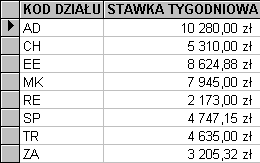
PRZYGOTOWANIE KWERENDY Z WYRAŇĽENIEM WIńĄŇĽńĄCYM
ZaŇā√≥Ňľmy, Ňľe w wyŇõwietlanym zestawie informacji znajdujńÖ sińô dwa r√≥Ňľne pola, zawierajńÖce dane innego rodzaju, lecz tego samego typu, na przykŇāad pola NAZWISKO i IMIńė. W pierwszym polu umieszczono nazwiska, w drugim zaŇõ imiona. Obydwa pola zawierajńÖ dane tekstowe. NaleŇľy utworzyńá jedno pole zawierajńÖce poŇāńÖczone informacje z obu tych p√≥l Takie pole moŇľe mieńá na przykŇāad nagŇā√≥wek IMIńė I NAZWISKO
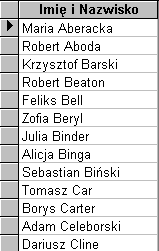
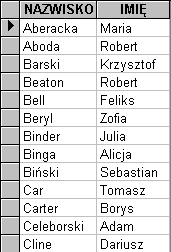
Dwa pola przeznaczone do poŇāńÖczenia Pole otrzymane w wyniku poŇāńÖczenia dw√≥ch p√≥l
PoŇāńÖczenie w jednym polu informacji zawartych w kilku innych polach jest moŇľliwe dzińôki zastosowaniu tzw. wyraŇľenia wińÖŇľńÖcego.
ńÜwiczenie 2.19
WyŇõwietlińá kwerendńô PŇāace tygodniowo w oknie projektowym.
Utworzyńá dodatkowe pole wińÖŇľńÖce dane z p√≥l zawierajńÖcych imiona
i nazwiska pracownik√≥w. Tworzonemu polu nadańá nazwńô
IMIńė I NAZWISKO.PrzesunńÖńá nowo utworzone pole za pole IMIńė.
Uruchomińá kwerendńô i obejrzeńá jej wyniki.
Wr√≥cińá do okna projektowego i wyŇāńÖczyńá wyŇõwietlanie p√≥l z imieniem:
i nazwiskiem.Ponownie uruchomińá kwerendńô.
Zapisańá kwerendńô pod nazwńÖ Stawki skr√≥cone. ZamknńÖńá kwerendńô.
W oknie bazy danych na karcie Kwerendy kliknńÖńá na nazwie kwerendy
(w tym wypadku na nazwie PŇāace tygodniowo), a nastńôpnie nacisnńÖńá przycisk Projektuj.PrzewinńÖńá siatkńô projektowńÖ w prawo i kliknńÖńá w pustej kom√≥rce Pole.
Wpisańá nagŇā√≥wek tworzonego pola (w tym wypadku IMIńė I NAZWISKO) oraz dwukropek.
Wpisańá wyraŇľenie wińÖŇľńÖce
(w tym wypadku [IMIńė] & " " & [NAZWISKO]).
W zapisie wyraŇľenia wińÖŇľńÖcego bardzo waŇľna jest spacja oddzielajńÖca dane, pochodzńÖce z jednego pola, od danych pochodzńÖcych z drugiego pola. Spacja taka powinna byńá ujńôta w cudzysŇā√≥w. Na przykŇāad w wyraŇľeniu wińÖŇľńÖcym [IMIńė] & " " & [NAZWISKOS]) w miejscu kreski musi znajdowańá sińô spacja. JeŇľeli spacja jest pominińôta, to w polu powstaŇāym z poŇāńÖczenia dw√≥ch p√≥l dane bńôdńÖ scalone, czyli zamiast Maria Aberacka zawartoŇõcińÖ pola bńôdzie MariaAberacka.
StaŇāe cińÖgi znak√≥w i nazwy p√≥l, kt√≥re majńÖ byńá scalone w jeden tekst, muszńÖ byńá poŇāńÖczone operatorem wińÖŇľńÖcym &.
JeŇõli w wyraŇľeniu wińÖŇľńÖcym wystńôpujńÖ cińÖgi znak√≥w, nie zwińÖzane z (oznaczonymi polami, to muszńÖ one byńá ujńôte w cudzysŇā√≥w, podobnie jak spacja w powyŇľszym przykŇāadzie.
Nowo utworzone pole naleŇľy przesunńÖńá za pole zawierajńÖce imiona pracownik√≥w. a nastńôpnie wyŇõwietlińá wyniki kwerendy.
W siatce projektowej kliknńÖńá na selektorze nowo utworzonego pola (w tym wypadku na selektorze pola IMIńė I NAZWISKO); w√≥wczas pole zostanie zaznaczone.
Wskazańá myszńÖ selektor zaznaczonego pola; wskaŇļnik myszy przybierze ksztaŇāt biaŇāej strzaŇāki.
NacisnńÖńá lewy przycisk myszy i trzymajńÖc go przesunńÖńá selektor pola IMIńė I NAZWISKO za selektor pola IMIńė; prawa krawńôdŇļ pola IMIńė musi byńá pogrubiona. ¬∑
PuŇõcińá lewy przycisk myszy.
Uruchomińá kwerendńô.
W nowym polu znajduje cińô imińô i nazwisko, nie ma wińôc sensu wyŇõwietlanie osobnych p√≥l z imieniem i nazwiskiem. NaleŇľy wyŇāńÖczyńá wyŇõwietlanie niepotrzebnych p√≥l. Nastńôpnie naleŇľy wyŇõwietlińá wyniki kwerendy, zapisańá i zamknńÖńá kwerendńô.
Wr√≥cińá do okna projektowego.
UsunńÖńá zaznaczenie z kom√≥rki PokaŇľ dla pola NAZWISKO.
Zwr√≥cińá uwag na spos√≥b sortowania w polu NAZWISKO.
UsunńÖńá zaznaczenie z kom√≥rki PokaŇľ dla pola IMIńė.
Uruchomińá kwerendńô i obejrzeńá wyniki.
W wyŇõwietlonym zestawie dynamicznym wystńôpuje jedno pole zawierajńÖce zar√≥wno imiona, jak i nazwiska. Informacje sńÖ uporzńÖdkowane alfabetycznie wedŇāug nazwisk, poniewaŇľ w siatce projektowej kwerendy w polu zawierajńÖcym nazwiska jest wŇāńÖczone sortowanie w porzńÖdku rosnńÖcym.
Aby posortowańá dane w kwerendzie z wyraŇľeniem wińÖŇľńÖcym wedŇāug jednego z p√≥l wystńôpujńÖcych w wyraŇľeniu, naleŇľy wŇāńÖczyńá parametry sortowania w tym wŇāaŇõnie polu, nie zaŇõ w polu zawierajńÖcym wyraŇľenie.
Na zakoŇĄczenie ńáwiczenia naleŇľy zapisańá i zamknńÖńá kwerend:
Z menu Plik wybrańá polecenie Zapisz jako/Eksportuj, wpisańá nazwńô kwerendy (w tym wypadku Stawki skr√≥cone) i nacisnńÖńá przycisk OK.
Z menu Plik wybrańá polecenie Zamknij.
PRZYGOTOWANIE KWERENDY WIELOTABELOWEJ
Kwerenda wielotabelowa umoŇľliwia opracowanie zestawu danych pochodzńÖcych z kilku r√≥Ňľnych tabel. W kolejnym przykŇāadzie utworzymy zestaw danych pochodzńÖcych z dw√≥ch tabel ADRESY i PRACOWNICY.
Tabela ADRESY zawiera informacje u miejscu zamieszkania i prywatnych telefonach pracownik√≥w firmy, zaŇõ tabela PRACOWNICY: nazwiska, imiona i dane o warunkach ich zatrudnienia. Na podstawie tych dw√≥ch tabel naleŇľy utworzyńá teraz zestaw danych zawierajńÖcy informacje o numerach telefon√≥w domowych wszystkich zatrudnionych.
ńÜwiczenie 2.20
Na podstawie tabel PRACOWNICY i ADRESY utworzyńá kwerendńô wybierajńÖcńÖ nastńôpujńÖce dane: nazwisko, imińô i numer telefonu.
Posortowańá dane rosnńÖco wedŇāug nazwisk.
Uruchomińá kwerendńô i obejrzeńá wyniki.
Zapisańá kwerendńô pod nazwńÖ Telefony domowe pracownik√≥w. ZamknńÖńá kwerendńô.
W oknie bazy danych, na karcie Kwerendy nacisnńÖńá przycisk Nowy, a nastńôpnie wybrańá z listy pozycjńô Widok Projekt i nacisnńÖńá przycisk OK.
W oknie dialogowym PokaŇľ tabelńô dwukrotnie kliknńÖńá na nazwach tabel Ňļr√≥dŇāowych dla kwerendy (w tym wypadku na nazwie ADRESY, a nastńôpnie na nazwie PRACOWNICY).
NacisnńÖńá przycisk Zamknij.
Access automatycznie utworzyŇā relacjńô mińôdzy tabelami. Relacja jest widoczna w postaci linii ŇāńÖczńÖcej nazwy p√≥l, kt√≥re sńÖ identyczne w obydwu tabelach (w tym wypadku sńÖ to pola IDENTYFIKATOR). Relacja gwarantuje, Ňľe w zestawie dynamicznym utworzonym za pomocńÖ kwerendy numery telefon√≥w bńôdńÖ przypisane do wŇāaŇõciwych os√≥b.
Do siatki projektowej doŇāńÖczyńá (za pomocńÖ dwukrotnego kliknińôcia nazwy) odpowiednie pola (w tym wypadku pola NAZWISKO i IMIńė z tabeli PRACOWNICY oraz pola TELEFON z tabeli ADRESY).
W siatce projektowej kliknńÖńá w kom√≥rce Sortuj dla pola, wedŇāug kt√≥rego majńÖ byńá porzńÖdkowane dane (w tym wypadku dla pola NAZWISKO).
RozwinńÖńá listńô w kom√≥rce Sortuj i wybrańá porzńÖdek sortowania (w tym wypadku RosnńÖco).
Aby w siatce projektowej byŇāo widańá, z kt√≥rej tabeli pochodzńÖ poszczeg√≥lne pola, naleŇľy z menu Widok wybrańá polecenie Nazwy tabel. Spowoduje to doŇāńÖczenie do siatki projektowej kwerendy wiersza Tabela, w kt√≥rym sńÖ wyŇõwietlane nazwy tabel Ňļr√≥dŇāowych dla poszczeg√≥lnych p√≥l.
NacisnńÖńá przycisk Uruchom .
Obejrzeńá zestaw dynamiczny wynik√≥w.
Z menu Plik wybrańá polecenie Zapisz jako/Eksportuj.
W oknie dialogowym Zapisz jako wpisańá nazwńô kwerendy (w tym wypadku Telefony domowe pracownik√≥w).
NacisnńÖńá przycisk OK.
Z menu Plik wybrańá polecenie Zamknij.
PRZYGOTOWANIE KWERENDY PARAMETRYCZNEJ
Kwerenda typu parametrycznego umoŇľliwia wprowadzanie warunku wyboru w trakcie uruchamiania kwerendy, bez koniecznoŇõci kaŇľdorazowej zmiany kryterium w siatce projektowej.
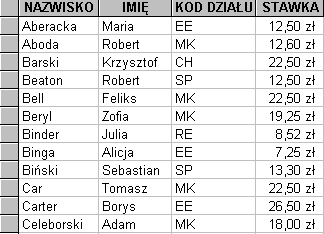
Utworzona na poczńÖtku niniejszego rozdziaŇāu kwerenda Stawki-alfabetycznie zawiera informacje o tym, ile zarabiajńÖ na godzinńô pracownicy wszystkich dziaŇā√≥w firmy. W kolejnym ńáwiczeniu naleŇľy zmienińá projekt tej kwerendy, tak aby utworzyńá kwerendńô parametrycznńÖ. Przy kaŇľdym uruchomieniu kwerendy parametrycznej bńôdzie moŇľna wybrańá dziaŇā, o kt√≥rym majńÖ byńá wyŇõwietlone informacje.
Fragment zestawu dynamicznego kwerendy Stawki-alfabetycznie
ńÜwiczenie 2.21
WyŇõwietlińá kwerendńô Stawki-alfabetycznie w oknie projektowym
Do kom√≥rki Kryteria w polu KOD DZIAŇĀU wpisańá kryterium pareametryczne postaci [Podaj kod dziaŇāu].
Uruchomińá kwerendńô dla dziŇāu RE . Zapisańá kwerendńô pod nazwńÖ Wyb√≥r dziaŇāu. ZamknńÖńá kwerendńô.
W oknie bazy danych, na karcie Kwerendy kliknńÖńá na nazwie Stawki-alfabetycznie. NacisnńÖńá przycisk Projektuj.
KliknńÖńá w kom√≥rce Kryteria dla pola, dla kt√≥rego ma byńá zdefiniowany warunek parametryczny (w tym wypadku dla pola KOD DZIAŇĀU).
Wpisańá (umieszczony w nawiasach kwadratowych) tekst, kt√≥ry ukaŇľe sińô w oknie dialogowym, umoŇľliwiajńÖcym wpisanie warunku wyboru (w tym wypadku [Podaj kod dziaŇāu].
NacisnńÖńá przycisk Uruchom.
W oknie dialogowym WprowadŇļ wartoŇõńá parametru wpisańá kryterium wyboru (w tym wypadku RE) i nacisnńÖńá przycisk OK.
Obejrzeńá wyniki kwerendy; w polu KOD DZIAŇĀU wystńôpujńÖ wyŇāńÖcznie wpisy RE.
Z menu Plik wybrańá polecenie Zapisz jako/Eksportuj, wpisańá nazwńô kwerendy (w tym wypadku Wyb√≥r dziaŇāu) i nacisnńÖńá przycisk OK.
Z menu Plik wybrańá polecenie Zamknij.
MoŇľna r√≥wnieŇľ przygotowańá kwerendńô wieloparametrowńÖ. Na przykŇāad w kom√≥rce Kryteria pola Data zatrudnienia moŇľna umieŇõcińá warunek:
>=[podaj datńô poczńÖtkowńÖ] and <=(podaj datńô koŇĄcowńÖ]
Przy tak zdefiniowanym kryterium parametrycznym po uruchomieniu kwerendy zostanie wyŇõwietlone okno dialogowe z proŇõbńÖ o podanie poczńÖtkowej daty przedziaŇāu, a po wprowadzeniu tej daty i naciŇõnińôciu przycisku OK drugie okno, umoŇľliwiajńÖce wprowadzenie koŇĄcowej daty.
PRZYGOTOWANIE KWERENDY KRZYŇĽOWEJ
Kwerenda krzyŇľowa umoŇľliwia opracowanie zestawu dynamicznego, zawierajńÖcego kombinacje danych niedostńôpne w macierzystej tabeli. Tego typu kwerendńô najŇāatwiej jest utworzyńá za pomocńÖ Kreatora.
W kwerendzie krzyŇľowej moŇľna wykorzystańá nastńôpujńÖce funkcje sumujńÖce:
Zlicz - podaje liczbńô wystńÖpieŇĄ w rekordzie,
Min - podaje najmniejszńÖ wartoŇõńá w rekordzie, ¬∑
Max - podaje najwińôkszńÖ wartoŇõńá w rekordzie,
Pierwszy - podaje pierwszńÖ wartoŇõńá w rekordzie,
Ostatni - podaje ostatnińÖ wartoŇõńá w rekordzie.
ńÜwiczenie 2.22
Na podstawie tabeli PRACOWNICY PARKING utworzyńá za pomocńÖ kreatora kwerend kwerendńô krzyŇľowńÖ, podajńÖcńÖ liczbńô os√≥b z wybranego dziaŇāu, parkujńÖcych na okreŇõlonym parkingu.
Zapisańá kwerendńô pod nazwńÖ Liczy dziaŇāami parkujńÖcych.
Obejrzeńá zestaw dynamiczny. ZamknńÖńá kwerendńô.
W oknie bazy danych, na karcie Kwerendy nacisnńÖńá przycisk Nowy, a nastńôpnie wybrańá z listy pozycjńô Kreator kwerend krzyŇľowych i nacisnńÖńá przycisk OK.
W g√≥rnej czńôŇõci okna dialogowego Kreator kwerend krzyŇľowych kliknńÖńá na nazwie obiektu Ňļr√≥dŇāowego (w tym wypadku na nazwie tabeli PRACOWNICY-PARKING).
NacisnńÖńá przycisk Dalej >.
Z listy Dostńôpne pola przenieŇõńá (za pomocńÖ dwukrotnego kliknińôcia) do listy Wybrane pola nazwy tych p√≥l, kt√≥re majńÖ sińô pojawiańá jako nagŇā√≥wki wierszy (w tym wypadku pole KOD DZIAŇĀU).
NacisnńÖńá przycisk Dalej >.
KliknńÖńá na nazwie pola, kt√≥re ma sińô pojawińá jako nagŇā√≥wek kolumny (w tym wypadku na nazwie PARKING).
NacisnńÖńá przycisk Dalej >.
Na liŇõcie Pola kliknńÖńá na nazwie pola, dla kt√≥rego bńôdńÖ podliczane wartoŇõci (w tym wypadku bńôdzie to pole OPŇĀATA).
Na liŇõcie Funkcje kliknńÖńá na nazwie funkcji podliczajńÖcej (w tym wypadku na nazwie funkcji Zlicz).
NacisnńÖńá przycisk Dalej >.
Wpisańá nazwńô kwerendy (w tym wypadku nazwńô Liczy dziaŇāami parkujńÖcych).
NacisnńÖńá przycisk ZakoŇĄcz.
Zestaw dynamiczny wynik√≥w otrzymany za pomocńÖ Kreatora kwerend krzyŇľowych pokazuje, ile os√≥b z okreŇõlonego dziaŇāu firmy parkuje na kaŇľdym z trzech parking√≥w. W polu Podsumowanie wiersza jest wyŇõwietlana og√≥lna liczba parkujńÖcych pracownik√≥w danego dziaŇāu.
Na zakoŇĄczenie ńáwiczenia naleŇľy zamknńÖńá kwerendńô.
Z menu Plik wybrańá polecenie Zamknij.
TWORZENIE KWEREND FUNKCJONALNYCH
Kwerenda funkcjonalna umoŇľliwia dokonywanie zmian w wielu rekordach obiektu Ňļr√≥dŇāowego jednoczeŇõnie. Ze wzglńôdu na fakt, Ňľe kwerendy tego typu, nieprawidŇāowo uruchomione, mogńÖ bezpowrotnie zniszczyńá dane, zaleca sińô wczeŇõniejsze utworzenie kopii bazy danych. Program Access wyŇõwietla ostrzeŇľenia przed dokonaniem nieodwracalnych zmian danych.
¬∑ W oknie Kwerendy przed kaŇľdńÖ kwerendńÖ, kt√≥rej uruchomienie powoduje nieodwracalne zmiany w danych, Access wyŇõwietla wykrzyknik.
Po pr√≥bie uruchomienia kwerendy Acccss wyŇõwietla okno dialogowe informujńÖce, ile rekord√≥w zostanie zmienionych, i umoŇľliwiajńÖce potwierdzenie lub odwoŇāanie uruchomienia kwerendy.
Access umoŇľliwia przygotowanie czterech rodzaj√≥w kwerend funkcjonalnych:
kwerendy aktualizujńÖcej,
kwerendy tworzńÖcej tabelńô (powielajńÖcej),
kwerendy usuwajńÖcej,
kwerendy doŇāńÖczajńÖcej.
Tego typu kwerendy OD ZAWSZE byŇāy nazywane transakcjami. Trzeba naprawdńô wielkiego tupetu
i niekompetencji, aby wprowadzińá tak - delikatnie m√≥wińÖc - nietrafne okreŇõlenie jak kwerenda funkcjonalna. W dodatku ,sugeruje to, Ňľe wczeŇõniej omawiane kwerendy (wybierajńÖca i krzyŇľowa) sńÖ niefunkcjonalne, a wińôc bezuŇľyteczne.
TWORZENIE KWERENDY AKTUALIZUJńĄCEJ
ńÜwiczenie 2.23
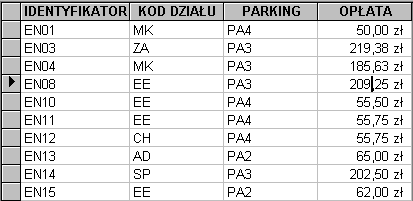
Tabela PRACOWNICY PARKING zawiera informacje dotyczńÖce wysokoŇõci opŇāat za korzystanie z r√≥Ňľnych miejsc parkingowych, z kt√≥rych kaŇľdy ma sw√≥j symbol: PA2, PA3, PA4. (zobacz rysunek poniŇľej) NaleŇľy uaktualnińá wysokoŇõńá opŇāat dla parkingu PA3 wedŇāug zasady: nowa opŇāata ma byńá wińôksza o poŇāowńô od aktualnej.
Poprawianie danych w polu OPŇĀATA tabeli PRACOWNICY-PARKING: wińÖŇľe sińô z obliczeniem nowych stawek parkingowych dla wielu rekord√≥w (dla wszystkich rekord√≥w, kt√≥re w polu PARKING majńÖ wpis PA3) i wprowadzeniem nowych wartoŇõci liczbowych. Aby przyspieszyńá proces aktualizacji wysokoŇõci opŇāat dla wybranego parkingu w tabeli PRACOWNICY-PARKING, naleŇľy utworzyńá kwerendńô aktualizujńÖcńÖ opartńÖ na rozwaŇľanej tabeli.
KaŇľda kwerenda aktualizujńÖca jest przygotowywana sińô w dw√≥ch etapach. Pierwszy etap polega na utworzeniu kwerendy, wybierajńÖcej z tabeli Ňļr√≥dŇāowej cale rekordy, w kt√≥rych majńô byńá odŇõwieŇľane informacje, i okreŇõleniu w siatce projektowej kwerendy charakteru zmian w obiekcie Ňļr√≥dŇāowym. Drugi etap polega na zamianie przygotowanej kwerendy wybierajńÖcej na kwerendńô aktualizujńÖcńÖ.
Uruchomienie kwerendy aktualizujńÖcej spowoduje zastńÖpienie dotychczasowych wartoŇõci wystńôpujńÖcych w okreŇõlonych polach i rekordach obiektu Ňļr√≥dŇāowego nowymi wartoŇõciami.
Etap 1: przygotowanie kwerendy wybierajńÖcej, kt√≥ra okreŇõla rodzaj zmian w obiekcie Ňļr√≥dŇāowym
W oknie bazy danych. na karcie Kwerendy nacisnńÖńá przycisk Nowy, a nastńôpnie z listy wybrańá pozycje Widok Projekt i nacisnńÖńá przycisk OK.
W oknie dialogowym PokaŇľ tabelńô na karcie Tabele kliknńÖńá dwukrotnie na nazwie obiektu Ňļr√≥dŇāowego (w tym wypadku na nazwie tabeli PRACOWNICY-PARKING).
NacisnńÖńá przycisk Zamknij.
DoŇāńÖczyńá do siatki projektowej kwerendy wszystkie pola z obiektu Ňļr√≥dŇāowego (dwukrotnie kliknńÖńá na kaŇľdej nazwie pola).
W kom√≥rce Kryteria dla pola PARKING wpisańá warunek wyboru (w tym wypadku PA3).
DoŇāńÖczyńá do siatki projektowej pole o nazwie NOWA OPŇĀATA obliczajńÖce nowe stawki parkingowe (kliknńÖńá w pustej kom√≥rce Pole i wpisańá: NOWA OPŇĀATA:[OPŇĀATA]*1,5 lub NOWA OPŇĀATA: [OPŇĀATA]*1.5).
Nadańá polu obliczeniowemu format waluty.
Uruchomińá kwerendńô i obejrzeńá wyniki.
Zestaw dynamiczny wyników otrzymany w wyniku uruchomienia kwerendy pokazano na rysunku
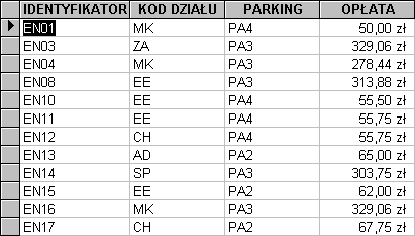
Etap I1: zamiana kwerendy wybierajńÖcej na kwerendńô aktualizujńÖcńÖ, zapisanie kwerendy aktualizujńÖcej.
Powr√≥cińá do okna projektowego.
NacisnńÖńá przycisk Typ kwerendy i, z wyŇõwietlonego menu, wybrańá pozycjńô AktualizujńÖca.
Do kom√≥rki Zamiana na aktualizowanego pola (w tym wypadku pula OPŇĀATA) wpisańá wyraŇľenie obliczajńÖce (w tym wypadku [OPŇĀATA]*1, 5 lub [OPŇĀATA]*1. 5).
UsunńÖńá kolumnńô pola obliczeniowego (w tym wypadku pola NOWA OPŇĀATA) (kliknńÖńá na selektorze pola i nacisnńÖńá klawisz Delete).
Z menu Plik: wybrańá polecenie Zapisz jako Eksportuj.
Wpisańá nazwńô kwerendy (w tym wypadku Aktualizuje stawki parkingowe PA3) i nacisnńÖńá przycisk OK.
Na zakoŇĄczenie ńáwiczenia naleŇľy uruchomińá kwerendńô aktualizujńÖcńÖ i sprawdzińá, czy opŇāaty dla parkingu PA3 w tabeli PRACOWNICY-PARKING: zostaŇāy prawidŇāowo zaktualizowane.
NacisnńÖńá przycisk Uruchom; w√≥wczas zostanie wyŇõwietlone oknu dialogowe z komunikatem informujńÖcym o liczbie wierszy aktualizowanych w obiekcie Ňļr√≥dŇāowym.
Potwierdzińá aktualizacjńô danych w tabeli Ňļr√≥dŇāowej nacisnńÖńá przycisk Tak.
ZamknńÖńá kwerendńô wybierajńÖc z menu Plik: polecenie Zamknij.
W celu sprawdzenia poprawnoŇõci aktualizacji danych naleŇľy otworzyńá tabelńô PRACOWNICY-PARKING.
W oknie bazy danych wybrańá kartńô Tabele.
Dwukrotnie kliknńÖńá na nazwie aktualizowanego obiektu (w tym wypadku na tabeli PRACOWNICY-PARKING).
Po sprawdzeniu wyniku aktualizacji naleŇľy zamknńÖńá tabelńô, wybierajńÖc z menu Plik polecenie Zamknij.
TWORZENIE KWERENDY POWIELAJńĄCEJ
Kwerenda powielajńÖca (tworzńÖca tabelńô) umoŇľliwia przeksztaŇācenie zestawu dynamicznego, przygotowanego na podstawie kwerendy wybierajńÖcej lub kwerendy wielotabelowej, na tabelńô. Nowa tabela bńôdzie umieszczona na karcie Tabele w oknie bazy danych.
Opracowywanie kwerendy tworzńÖcej tabelńô przebiega r√≥wnieŇľ w dw√≥ch etapach: pierwszy to przygotowanie kwerendy wybierajńÖcej, drugi zaŇõ to zamiana tej kwerendy na kwerendńô tworzńÖcńÖ tabelńô. Uruchomienie kwerendy tworzńÖcej tabelńô powoduje skopiowanie danych z zestawu dynamicznego do tabeli. .
ńÜwiczenie 2.24
Na podstawie kwerendy PŇāace tygodniowe utworzyńá tabelńô o takiej samej nazwie.
Zapisańá kwerendńô tworzńÖcńÖ tabelńô pod nazwńÖ Tworzy tabelńô PŇĀACE TYGODNIOWO.
Sprawdzińá czy tabela PŇāace tygodniowo zostaŇāa utworzona.
W tym wypadku pierwszy etap tworzenia kwerendy powielajńÖcej zostaŇā juŇľ wykonany (odpowiednia kwerenda wybierajńÖca o nazwie PŇāace tygodniowo juŇľ istnieje). Zamianńô kwerendy wybierajńÖcej na kwerendńô tworzńÖcńÖ tabelńô wykonuje sińô w oknie projektowym kwerendy.
WyŇõwietlińá kwerendńô PŇāace tygodniowo w oknie projektowym.
NacisnńÖńá przycisk Typ kwerendy i z wyŇõwietlonego menu wybrańá pozycjńô TworzńÖca tabelńô.
W oknie dialogowym Utw√≥rz tabelńô w polu Nazwa tabeli wpisańá nazwńô tworzonej tabeli (w tym wypadku PŇāace tygodniowo).
Zaznaczyńá opcjńô BieŇľńÖca baza danych.
NacisnńÖńá przycisk OK.
Kwerenda tworzńÖca tabelńô zostaŇāa utworzona. NaleŇľy jńÖ teraz zapisańá pod nowńÖ nazwńÖ.
Z menu Plik wybrańá polecenie Zapisz jako/Eksportuj
W oknie dialogowym Zapisz jako wpisańá nazwńô kwerendy (w tym wypadku Tworzy tabelńô PŇĀACE TYGODNIOWO).
NacisnńÖńá przycisk OK.
Mimo Ňľe kwerenda tworzńÖca tabelńô zostaŇāa zapisana, to jednak tabela PŇāace tygodniowo jeszcze nie istnieje. Dopiero uruchomienie tej kwerendy powoduje skopiowanie danych z zestawu dynamicznego do tabeli PŇāace tygodniowo.
NacisnńÖńá przycisk Uruchom; w√≥wczas zostanie wyŇõwietlone okno dialogowe.
NaleŇľy nacisnńÖńá przycisk Tak, aby potwierdzińá usunińôcie kwerendy, na podstawie kt√≥rej utworzono kwerendńô tworzńÖca tabelńô.
Zostanie w√≥wczas wyŇõwietlone okno dialogowe z informacjńÖ o liczbie wierszy kopiowanych do nowej tabeli. Aby potwierdzińá utworzenie tabeli, naleŇľy nacisnńÖńá przycisk Tak.
Teraz moŇľna zamknńÖńá kwerendńô i sprawdzińá, czy w oknie bazy danych na karcie Tabele znajduje sińô tabela PŇāace tygodniowo.
Z menu Plik: wybrańá polecenie Zamknij.
W oknie bazy danych wybrańá kartńô Tabele i sprawdzińá, czy na liŇõcie znajduje sińô tabela PŇāace tygodniowo.
TWORZENIE KWERENDY USUWAJńĄCEJ
Usuwanie danych wedŇāug okreŇõlonego kryterium jest o wiele prostsze, jeŇõli wykorzysta sińô do tego celu kwerendńô usuwajńÖcńÖ. Pierwszy etap tworzenia tego rodzaju kwerendy polega na zaprojektowaniu kwerendy wvbierajńÖcńôj z obiektu Ňļr√≥dŇāowego dane, kt√≥re majńÖ byńá usunińôte. Nastńôpnie naleŇľy zamienińá kwerendńô wybierajńÖcńÖ na kwerendńô usuwajńÖcńÖ. Uruchomienie kwerendy usuwajńÖcej powoduje usunińôcie wybranych informacji z obiektu Ňļr√≥dŇāowego.
ńÜwiczenie 2.25
UsunńÖńá tabeli PŇāace tygodniowo dane dotyczńÖce dziaŇā√≥w AD i TR.
Wykonanie ńáwiczenia naleŇľy rozpoczńÖńá od zaprojektowania kwerendy, kt√≥ra wybiera z tabeli PŇāace tygodniowo informacje dotyczńÖce zarobk√≥w w dziaŇāach AD i TR.
W oknie bazy danych na karcie Kwerendy nacisnńÖńá przycisk Nowy, a nastńôpnie z listy wybrańá pozycjńô Widok projekt i nacisnńÖńá przycisk OK.
Dwukrotnie kliknńÖńá na nazwie tabeli Ňļr√≥dŇāowej dla tworzonej kwerendy (w tym wypadku na nazwie PŇāace tygodniowo).
NacisnńÖńá przycisk Zamknij.
Dwukrotnie kliknńÖńá na gwiazdce (*) na liŇõcie nazw p√≥l tabeli Ňļr√≥dŇāowej.
Dwukrotnie kliknńÖńá na nazwie pola, wedŇāug kt√≥rego bńôdńÖ wybierane rekordy (w tym wypadku na nazwie pola KOD DZIAŇĀU).
KliknńÖńá w kom√≥rce Kryteria dla pola, wedŇāug kt√≥rego majńÖ byńá wybierane rekordy (w tym wypadku dla pola KOD DZIAŇĀU) i wpisańá warunek kryterium (w tym wypadku AD o TR).
NacisnńÖńá przycisk Typ Kwerendy i z wyŇõwietlonego menu wybrańá pozycjńô UsuwajńÖca.
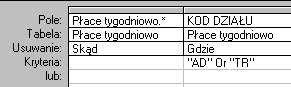
Kwerenda tego typu usuwa wyŇāńÖcznie caŇāe rekordy, czyli zawartoŇõci wszystkich p√≥l. Wynika stńÖd koniecznoŇõńá wyszczeg√≥lnienia w siatce projektowej kwerendy wszystkich p√≥l tabeli Ňļr√≥dŇāowej. Uzyskuje sińô to przez dwukrotne kliknińôcie na gwiazdce (*) na liŇõcie nazw p√≥l.
Po wybraniu z listy pozycji UsuwajńÖca Access usuwa z siatki projektowej wiersze Sortuj i PokaŇľ. DoŇāńÖcza natomiast wiersz Usuwanie. W wierszu tym jest automatycznie umieszczany operator SkńÖd pod nazwńÖ tabeli, z kt√≥rej bńôdńÖ usuwane rekordy oraz operator Gdzie pod kaŇľdym polem, dla kt√≥rego byty ustawione kryteria
Siatka projektowa kwerendy usuwajńÖcej
Kwerenda usuwajńÖca zostaŇāa zaprojektowana. NaleŇľy teraz zapisańá jńÖ pod nowńÖ nazwńÖ, uruchomińá,
a nastńôpnie sprawdzińá, czy zostaŇāy usunińôte wŇāaŇõciwe dane.
Z menu Plik: wybrańá polecenie Zapisz jako/Eksportuj.
W oknie dialogowym Zapisz jako wpisańá nazwńô kwerendy (w tym wypadku KasujńÖca dziaŇā AD i TR) i nacisnńÖńá przycisk OK.
NacisnńÖńá przycisk Uruchom .
NacisnńÖńá przycisk: Tak, aby potwierdzińá usunińôcie danych z tabeli Ňļr√≥dŇāowej.
ZamknńÖńá kwerendńô wybierajńÖc z menu Plik polecenie Zamknij.
Na zakoŇĄczenie naleŇľy sprawdzińá, czy z tabeli Ňļr√≥dŇāowej zostaŇāy usunińôte wŇāaŇõciwe dane.
W oknie bazy danych wybrańá kartńô Tabele.
KliknńÖńá na nazwie tabeli, kt√≥ra ma byńá wyŇõwietlona (w tym wypadku na nazwie PŇāace tygodniowo).
NacisnńÖńá przycisk Otw√≥rz i sprawdzińá, czy w polu KOD DZIAŇĀU zostaŇāy usunińôte kody AD i TR.
ZamknńÖńá tabelńô wybierajńÖc z menu Plik: polecenie Zamknij.
Pola z kodem dziaŇāu i stawkami tygodniowymi sńÖ nie sformatowane. Dla zwińôkszenia czytelnoŇõci tabeli naleŇľy w oknie projektowym ustalińá dla pola KOD DZIAŇĀU format wyŇõwietlania wielkimi literami alfabetu, zaŇõ dla pola STAWKA TYGODNIOWA format wyŇõwietlania ze znakiem waluty. Formatowanie naleŇľy wykonańá samodzielnie.
ńÜwiczenie 2.26
DoŇāńÖczyńá do tabeli PRACOWNICY tabelńô PRACOWNICY - filia z bazy danych FILIA
Po skopiowaniu do bieŇľńÖcej bazy danych tabeli PRACOWNICY-filia z bazy danych FILIA i obejrzeniu tabeli (tabela zawiera 10 rekord√≥w z pracownik√≥w identyfikatorami zaczynajńÖcymi sińô od EN100), naleŇľy wykonańá ŇāńÖczenie tabel.
Kwerenda doŇāńÖczajńÖcńÖ jest tworzona na podstawie tabeli, kt√≥ra bńôdzie doŇāńÖczana.
W oknie bazy danych, na karcie Kwerendy nacisnńÖńá przycisk Nowy, a nastńôpnie z listy wybrańá pozycjńô Widok Projekt i nacisnńÖńá przycisk OK.
Dwukrotnie kliknńÖńá na nazwie tabeli Ňļr√≥dŇāowej dla tworzonej kwerendy (w tym wypadku na nazwie PRACOWNICY-filia), a nastńôpnie nacisnńÖńá przycisk Zamknij.
Dwukrotnie kliknńÖńá na gwiazdce (*) na liŇõcie nazw p√≥l tabeli Ňļr√≥dŇāowej.
NacisnńÖńá przycisk Typ kwerendy i z wyŇõwietlonej listy wybrańá pozycjńô DoŇāńÖczajńÖca.
Wpisańá nazwńô tabeli, do kt√≥rej bńôdńÖ doŇāńÖczane rekordy (w tym wypadku nazwńô PRACOWNICY) i nacisnńÖńá przycisk OK.

Kwerenda tego typu doŇāńÖcza wyŇāńÖcznie caŇāe rekordy, czyli zawartoŇõci wszystkich p√≥l. Wynika stńÖd koniecznoŇõńá umieszczenia w siatce projektowej kwerendy wszystkich p√≥l tabeli Ňļr√≥dŇāowej. W tym celu wystarczy dwukrotnie kliknńÖńá na gwiazdce (*) znajdujńÖcej sińô na liŇõcie p√≥l.
Po wybraniu z listy pozycji DoŇāńÖczajńÖca i ustaleniu nazwy tabeli, do kt√≥rej bńôdńÖ doŇāńÖczone rekordy Access usuwa wiersz PokaŇľ, a doŇāńÖcza wiersz DoŇāńÖczanie do (zobacz rysunek). W wierszu tym zostaje automatycznie umieszczona nazwa tabeli, do kt√≥rej bńôdńÖ doŇāńÖczane rekordy.
Siatka projektowa kwerendy
NacisnńÖńá przycisk Uruchom.
NacisnńÖńá przycisk Tak:, aby potwierdzińá doŇāńÖczanie danych. Z menu Plik wybrańá polecenie Zapisz jako/Elaportuj.
Wpisańá nazwńô kwerendy (w tym wypadku DoŇāńÖczajńÖca nowych pracownik√≥w) i nacisnńÖńá przycisk OK.
ZamknńÖńá kwerendńô przez wybranie z menu Plik polecenia Zamknij.
Na zakoŇĄczenie naleŇľy sprawdzińá, czy tabela PRACOWNICY zawiera dane dotyczńÖce nowych pracownik√≥w.
W oknie bazy danych wybrańá kartńô Tabele.
KliknńÖńá na nazwie tabeli (w tym wypadku PRACOWNICY).
NacisnńÖńá przycisk Otw√≥rz i przewinńÖńá tabelńô, aby sprawdzińá, czy znajdujńÖ sińô w niej pracownicy o identyfikatorach od EN100 do EN109.
ZamknńÖńá tabelńô.
BAZY DANYCH - FORMULARZE
Formularze sŇāuŇľńÖ do innej prezentacji danych zawartych w tabeli lub kwerendzie, czńôsto sńÖ teŇľ wykorzystywane do doŇāńÖczania danych do tabeli Ňļr√≥dŇāowej.
Formularze umoŇľliwiajńÖ szybkie, Ňāatwe i dokŇāadne wprowadzanie danych do tabel. ZapewniajńÖ bardziej uporzńÖdkowany spos√≥b oglńÖdania danych niŇľ arkusze. Za ich pomocńÖ moŇľna oglńÖdańá, modyfikowańá, dodawańá i zmieniańá rekordy w bazie danych.
KaŇľdy formularz moŇľna wyŇõwietlańá na trzy sposoby. SńÖ to: Widok Projekt, Widok Formularz i Widok Arkusz danych. Formularz moŇľna tworzyńá samodzielnie bńÖdŇļ skorzystańá z tzw. kreatora formularzy, kt√≥ry umoŇľliwia wygenerowanie jednego z pińôciu typ√≥w formularzy. W programie sńÖ dostńôpne nastńôpujńÖce rodzaje formularzy:
Jednokolumnowy - wyŇõwietla pojedynczy rekord; pola sńÖ przedstawione jedno pod drugim.
Tabelaryczny -- wyŇõwietla pola z wielu rekord√≥w w ukŇāadzie kolumn i wierszy.
Wykres - tworzy wykres na podstawie danych zawartych w tabeli.
Zespolony - wyŇõwietla dane z dw√≥ch powińÖzanych ze sobńÖ tabel lub kwerend.
Autoformularz - wyŇõwietla dane jak w ukŇāadzie jednokolumnowym, przy wykorzystaniu wszystkich p√≥l tabeli lub kwerendy Ňļr√≥dŇāowej: taki formularz jest przygotowywany automatycznie.
TWORZENIE FORMULARZA
Tworzenie formularza moŇľna znacznie uproŇõcińá korzystajńÖc z pomocy Kreatora formularzy. Zastosowanie kreatora znacznie skraca czas generowania r√≥Ňľnych rodzaj√≥w formularzy
NajŇāatwiej utworzyńá tzw. autoformularz za pomocńÖ odpowiedniego kreatora. W takim wypadku wystarczy tylko wybrańá odpowiedni obiekt Ňļr√≥dŇāowy dla formularza.
ńÜwiczenie 2,27
Tworzenie formularza
Na podstawie tabeli PRACOWNICY-pr√≥by utworzyńá za pomocńÖ kreatora, formularz typu Autoformularz
Przejrzeńá informacje umieszczone w formularzu
Zapisańá formularz pod nazwńÖ Pracownicy
W oknie bazy danych wybieramy kartńô Formularze
Wciskamy przycisk Nowy
W oknie dialogowym Nowy formularz wybieramy pozycjńô Autoformularz kolumnowy
Z rozwijalnej listy wybrańá nazwńô tabeli Ňļr√≥dŇāowej - Pracownicy-pr√≥by
Z menu Plik wybieramy Zapisz jako/Eksportuj i zapisujemy pod nazwńÖ Pracownicy-numer grupy
a nastńôpnie nacisnńÖńá przycisk OK.
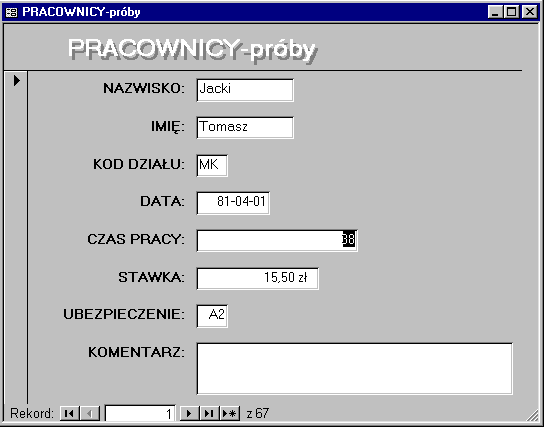
Po pewnym czasie potrzebnym kreatorowi do utworzenia formularza formularz zostaje wyŇõwietlony w formie Widok Formularz. Otrzymany za pomocńÖ Kreatora formularz pokazano na rysunku (. JeŇõli na ekranie nic widańá wszystkich element√≥w formularza, to naleŇľy powińôkszyńá okno, w kt√≥rym jest wyŇõwietlany formularz.
Dane w formularzu przeglńÖda sińô za pomocńÖ przycisk√≥w nawigacyjnych. MoŇľna r√≥wnieŇľ przejŇõńá do wybranego rekordu. W tym celu naleŇľy wykonańá nastńôpujńÖce czynnoŇõci.
KliknńÖńá w~ polu numeru rekordu.
Zaznaczyńá myszńÖ numer bieŇľńÖcy; numer zostaje wyr√≥Ňľniony.
Wpisańá nowy numer (na przykŇāad 8).
NacisnńÖńá klawisz Enter.
Na zakoŇĄczenie ńáwiczenia naleŇľy zapisańá formularz pod nowńÖ nazwńÖ. W tym celu naleŇľy wykonańá nastńôpujńÖce czynnoŇõci.
Z menu Plik wybrańá polecenie Zapisz jako/Eksportuj.
W oknie dialogowym Zapisz jako wpisańá nazwńô formularza (w tym wypadku Pracownicy) i nacisnńÖńá przycisk OK.
WypeŇānianie formularza
Jak juŇľ wspomniano, formularz moŇľna wykorzystańá do modyfikowania danych i doŇāńÖczania nowych rekord√≥w. Wszystkie zmiany wprowadzone w formularzu sńÖ automatycznie kopiowane do obiektu Ňļr√≥dŇāowego dla formularza. Modyfikowanie lub doŇāńÖczanie danych moŇľe sińô odbywańá wtedy, gdy formularz jest wyŇõwietlany w Widoku Formularz (jak w omawianym przykŇāadzie) lub w Widoku Arkusz danych. Aby przejŇõńá do Widoku Arkusz danych, naleŇľy nacisnńÖńá przycisk Widok Formularz i z wyŇõwietlonego menu wybrańá polecenie Widok Arkusz danych. Przy takim widoku formularza modyfikowanie danych przebiega tak samo jak w wypadku tabeli. Aby powr√≥cińá do Widoku Formularz, naleŇľy ponownie nacisnńÖńá przycisk Widok Formularza i z wyŇõwietlonego menu wybrańá polecenie Widok Formularza.
ńÜwiczenie 2.28
Za pomocńÖ formularza Pracownicy wyŇõwietlonego w Widoku Formularz doŇāńÖczyńá do tabeli Ňļr√≥dŇāowej nowy rekord wedŇāug wzoru pokazanego na rysunku poniŇľej. ZamknńÖńá formularz.
NacisnńÖńá przycisk Nowy ;
nastńôpuje skok do nowego pustego rekordu.WypeŇānińá pola tekstowe zgodnie z rysunkiem poniŇľej; do kolejnych p√≥l przechodzi sińô naciskajńÖc klawisz Tab. lub klikajńÖc myszńÖ w polu.
Z menu Plik wybrańá polecenie Zamknij.
BŇāńôdy popeŇānione we wpisach w polach tekstowych moŇľna poprawiańá zaznaczajńÖc odpowiedni fragment za pomocńÖ myszy i usuwajńÖc przez naciŇõnińôcie klawisza Delete.
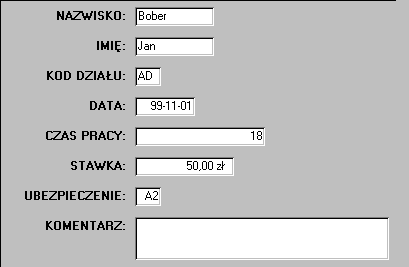
Aby usunńÖńá caŇāy rekord z formularza , naleŇľy przejŇõńá do tego rekordu, wybrańá z menu Edycja polecenie Zaznacz rekord i nacisnńÖńá klawisz Delete. Usunińôcie rekordu trzeba potwierdzińá naciskajńÖc przycisk Tak.
Na zakoŇĄczenie naleŇľy sprawdzińá, czy do tabeli Ňļr√≥dŇāowej PRACOWNICY -pr√≥by zostaŇā doŇāńÖczony
rekord wprowadzony w formularzu.
W oknie bazy danych na karcie Tabele otworzyńá tabelńô PRACOWNICY-pr√≥by.
NacisnńÖńá przycisk nawigacyjny Ostatni rekord :
w rekordzie widańá dane wprowadzone do formularza.ZamknńÖńá tabelńô
Wz√≥r wypeŇāniania p√≥l tekstowych w formularzu
ZMIANA PROJEKTU FORMULARZA
KaŇľdy formularz skŇāada sińô z nastńôpujńÖcych czńôŇõci:
NagŇā√≥wka - informacje wyŇõwietlane na g√≥rze kaŇľdego formularza, np. tytuŇā formularza.
Szczeg√≥Ňāy - informacje o rekordach i polach.
Stopka - informacje wyŇõwietlane na dole kaŇľdego formularza
JeŇõli nie wszystkie czńôŇõci formularza sńÖ widoczne, to z menu Format naleŇľy wybrańá polecenie NagŇā√≥wek/Stopka formularza. JeŇõli potrzeba, moŇľna r√≥wnieŇľ zwińôkszyńá okno formularza.
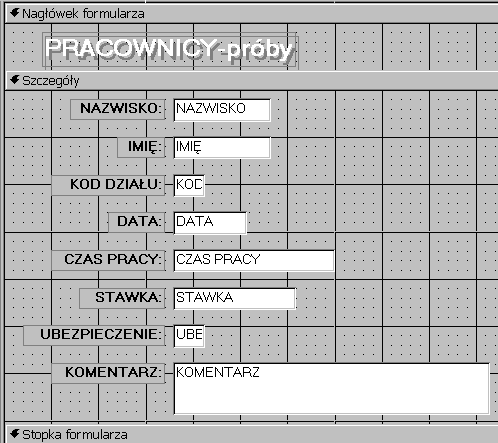
ńÜwiczenie 2,29
Zmiana projektu formularza
WyŇõwietlińá formularz pracownicy w oknie projektowym
W oknie bazy danych zaznaczyńá formularz Pracownicy i nacisnńÖńá przycisk Projektuj
Powińôkszyńá okno formularza na peŇāny ekran, wskazańá myszkńÖ prawńÖ krawńôdŇļ i po zmianie ksztaŇātu kursora naciskamy lewy przycisk myszki, przecińÖgamy w prawo i puszczamy. Powińôkszyńá formularz w d√≥Ňā.
Klikamy na polu z datńÖ
Wskazujemy myszkńÖ na pole z datńÖ i po zmianie kursora na znak dŇāoni przesuwamy w lewo
Wskazańá myszkńÖ pole etykiety daty, po zmianie ksztaŇātu kursora myszki na palec wskazujńÖcy przesunńÖńá etykietńô nad pole daty.
KliknńÖńá na polu kodu dziaŇāu, wskazańá myszkńÖ Ňõrodkowy znacznik po prawej stronie, nacisnńÖńá lewy przycisk myszy, przecińÖgnńÖńá krawńôdŇļ w prawo i puŇõcińá klawisz myszki.
Zaznaczyńá pole ubezpieczenie i nacisnńÖńá klawisz Delete.
ńÜwiczenie 2.30
Powińôkszyńá okno formularza. Zwińôkszyńá szerokoŇõńá formularza. Powińôkszyńá rozmiary poszczeg√≥lnych czńôŇõci formularza.
NacisnńÖńá przycisk systemowy okna formularza i z wyŇõwietlonego menu wybrańá polecenie PeŇāny ekran.
Wskazańá myszńÖ prawńÖ krawńôdŇļ formularza; wskaŇļnik myszy powinien przybrańá ksztaŇāt czarnego krzyŇľa ze strzaŇākami.
NacisnńÖńá lewy przycisk myszy i przytrzymujńÖc go przecińÖgnńÖńá myszńÖ krawńôdŇļ w prawńÖ stronńô.
PuŇõńá lewy przycisk myszy.
PostńôpujńÖc jak wyŇľej przecińÖgnńÖńá w d√≥Ňā dolne krawńôdzie poszczeg√≥lnych czńôŇõci formularza.
W kaŇľdej z czńôŇõci formularza mogńÖ wystńÖpińá formanty. Formant oznacza pojedynczy element skŇāadowy, wykorzystywany do tworzenia poszczeg√≥lnych czńôŇõci formularza. W przykŇāadzie wystńôpujńÖ dwa rodzaje formant√≥w: pola tekstowe i etykiety ( zobacz rysunek poniŇľej). Pole tekstowe sŇāuŇľy do wyŇõwietlania okreŇõlonej wartoŇõci pobieranej z okreŇõlonego pola obiektu Ňļr√≥dŇāowego dla formularza. Etykieta zawiera staŇāy tekst ( podpis, tytuŇā). Aby zmienińá pojedynczy formant, naleŇľy go najpierw zaznaczyńá, klikajńÖc na nim myszńÖ.
etykieta
![]()
pole tekstowe
PrzykŇāad formant√≥w formularza
ńÜwiczenie 2.31
Zaznaczyńá pole z datńÖ.
KliknńÖńá myszńÖ na formacie (w tym wypadku na polu z datńÖ).
Po kliknińôciu formatem zawierajńÖce datńô i jej podpis sńÖ otaczane oddzielnymi ramkami ze znacznikami. Znaczniki majńÖ ksztaŇāt kwadracik√≥w, umieszczonych na krawńôdziach ramki (zobacz rysunek).DuŇľy znacznik w lewym g√≥rnym rogu ramki sŇāuŇľy do przesuwania, maŇāe znaczniki w pozostaŇāych rogach i na Ňõrodkach krawńôdzi ramki sŇāuŇľńÖ do zmiany rozmiaru.
znacznik przesuwu
![]()
znacznik rozmiaru
ńÜwiczenie 2.32
PrzesunńÖńá datńô na miejsce z prawej strony dziaŇāu.
PoniewaŇľ data jest zaznaczona, wystarczy wykonańá nastńôpujńÖce czynnoŇõci:
Wskazańá myszńÖ krawńôdŇļ formatu w miejscu ,gdzie nie ma znacznik√≥w ;wskaŇļnik myszy przybiera ksztaŇāt otwartej dŇāoni.
NacisnńÖńá i przytrzymańá wciŇõnińôty lewy przycisk myszy.
PrzecińÖgnńÖńá myszńÖ datńô w wybrane miejsce (zobacz rysunek poniŇľej)
PuŇõcińá lewy przycisk myszy.
ńÜwiczenie 2.33
PrzesunńÖńá etykietńô daty nad pole tekstowe daty.
NaleŇľy wykorzystańá znacznik przesuwu etykiety:
Wskazańá myszńÖ znacznik przesuwu etykiety daty: wskaŇļnik przybiera ksztaŇāt palca wskazujńÖcego.
NacisnńÖńá i przytrzymańá wciŇõnińôty lewy przycisk myszy.
PrzecińÖgnńÖńá myszńÖ datńô w wybrane miejsce (zobacz rysunek poniŇľej)
PuŇõcińá lewy przycisk myszy.
ńÜwiczenie 2.34
poszerzyńá pole tekstowe kod dziaŇāu.
Zmiany rozmiar√≥w formantu dokonuje sińô przecińÖgajńÖc myszńÖ znaczniki rozmiaru.
KliknńÖńá na polu tekstowym kodu dziaŇāu.
Wskazańá myszńÖ Ňõrodkowy znacznik rozmiaru na prawej krawńôdzi pola tekstowego kodu dziaŇāu; wskaŇļnik przybiera ksztaŇāt czarnej dwustronnej strzaŇāki.
NacisnńÖńá i trzymańá lewy przycisk myszy.
TrzymajńÖc wciŇõnińôty lewy przycisk myszy, przecińÖgnńÖńá krawńôdŇļ pola tekstowego w prawńÖ stronńô (ok. 1,5 cm).
PuŇõcińá lewy przycisk myszy.
·
ńÜwiczenie 2.35
UsunńÖńá pole tekstowe ubezpieczenia w raz z etykietńÖ
Zaznacz formant przeznaczony do usunińôcia.
NaciŇõnij klawisz Delete.
Projekt formularza po zmianach dokonanych w ńáwiczeniach 2.30 2. 35 pokazano na rysunku poniŇľej:
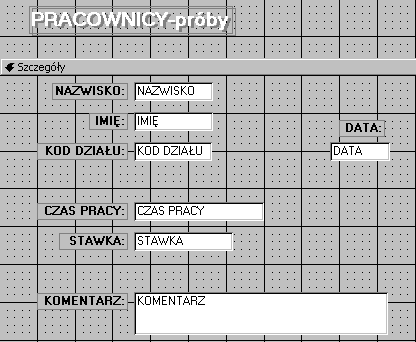
Zmiany wprowadzone w projekcie formularza
Teraz naleŇľy zapisańá zmodyfikowany projekt formularz pod nowńÖ nazwńÖ (pracownicy po zmianach), a nastńôpnie wyŇõwietlińá formularz w Widoku Formularz i przejrzeńá rekordy formularza.
ńÜwiczenie 2.36
1. Zapisańá zmodyfikowany projekt formularza pod nazwńÖ Pracownicy-zmiany.
2. WyŇõwietlińá formularz w Widoku Formularz. Przejrzeńá rekordy formularza z wracajńÖc uwagńô, w jakiej kolejnoŇõci pojawiajńÖ sińô kody dziaŇā√≥w w polu KOD
DZIAŇĀU.
Z menu Plik wybrańá polecenie Zapisz jako/Eksportuj.
W oknie dialogowym Zapisz jako wpisańá nowńÖ nazwńô formularza ( w tym wypadku Pracownicy-zmiana).
NacisnńÖńá przycisk OK.
NacisnńÖńá przycisk Widok formularz i z wyŇõwietlonego menu wybrańá pozycjńô Widok Formularz.
Naciskańá przycisk nawigacyjny Nastńôpny rekord; kody dziaŇā√≥w pojawiajńÖ sińô w przypadkowej kolejnoŇõci.
Sortowanie i filtrowanie rekordów w formularzu
Sprostowańá i filtrowańá informacje z formularza moŇľna tylko wtedy , gdy jest on wyŇõwietlony w Widoku Formularza lub w Widoku Arkuszy danych. Proces sortowania i wybierania informacji przebiega podobnie jak w wypadku porzńÖdkowania tabeli.
ńÜwiczenie 2.37
Posortowańá informacje alfabetycznie wedŇāug dziaŇā√≥w w porzńÖdku rosnńÖcym. Przejrzeńá formularz.
Sortowanie wedŇāug zawartoŇõci jednego pola nie wymaga wińôkszych przygotowaŇĄ, wystarczy zaznaczyńá pole, wedŇāug kt√≥rego bńôdzie prowadzone sortowanie i uruchomińá sortowanie w okreŇõlonym kierunku.
KliknńÖńá w polu, wedŇāug kt√≥rego bńôdzie prowadzone sortowanie (w tym wypadku w polu KOD DZIAŇĀU); w polu pojawi sińô punkt wstawiania w postaci migajńÖcej pionowej kreski.
![]()
NacisnńÖńá przycisk Sortuj rosnńÖco
WyŇõwietlańá w formularzu kolejne rekordy zwracajńÖc uwagńô na kolejnoŇõńá dziaŇā√≥w.
ńÜwiczenie 2.38
UporzńÖdkowańá rekordy formularza rosnńÖco wedŇāug dw√≥ch kluczy: wedŇāug dziaŇāu, a ramach dziaŇāu wedŇāug nazwiska. Zobaczyńá, w jakiej kolejnoŇõci wystńôpujńÖ nazwiska pracownik√≥w z dziaŇāu AD.
Sortowanie wieloparametrowe przebiega podobnie jak w przypadku tabeli, a ustalenie kluczy sterowania (co najmniej dw√≥ch) odbywa sińô w siatce projektowej sortowania/filtrowania.
Z menu Rekordy wybrańá polecenie Filtr, a nastńôpnie polecenie Zaawansowany filtr/sortowanie.
PoniewaŇľ w poprzednim ńáwiczeniu dokonano sterowania wedŇāug dziaŇā√≥w, wińôc w siatce projektowej sterowania/filtrowania jest juŇľ umieszczony poprzedni klucz. Wystarczy tylko ustawińá drugi klucz sterowania.
Na liŇõcie p√≥l g√≥rnej czńôŇõci okna projektowego dwukrotnie kliknńÖńá na nazwy pola, bńôdńÖcego drugim kluczem sterowania (w tym przypadku na nazwie NAZWISKO); pole zostaje doŇāńÖczone do siatki projektowej.
KliknńÖńá w kom√≥rce Sortuj doŇāńÖczonego pola.
RozwinńÖńá listńô porzńÖdk√≥w sortowania i wybrańá porzńÖdek (w tym wypadku RosnńÖco).
NacisnńÖńá przycisk Zastosuj filtr/sortowanie.
WyŇõwietlańá w formularzu kolejne rekordy; w ramach dziaŇā√≥w nazwiska powinny byńá uŇāoŇľone alfabetycznie.
ńÜwiczenie 2.39
1. WyŇõwietlińá w formularzu informacje dotyczńÖce wyŇāńÖcznie dziaŇāu TR. Przejrzeńá wybrane rekordy.
2. Przywr√≥cińá wyŇõwietlanie wszystkich rekord√≥w. ZamknńÖńá formularz.
W formularzu moŇľna przeglńÖdańá dane wybrane wedŇāug okreŇõlonych kryteri√≥w.
Z menu Rekordy wybrańá polecenie Filtr, a nastńôpnie polecenie Zaawansowany filtr/sortowanie.
KliknńÖńá w kom√≥rce Kryteria dla pola, wedŇāug kt√≥rego bńôdńÖ wybierane rekordy (w tym wypadku dla pola KOD DZIAŇĀU) i wpisańá warunek wyboru (w tym wypadku tr).

NacisnńÖńá przycisk Zastosuj filtr/sortowanie.

WyŇõwietlańá w formularzu kolejne rekordy: filtr dziaŇāa; sńÖ wyŇõwietlane tylko rekordy majńÖce w polu KOD DZIAŇĀU wpis TR.NacisnńÖńá przycisk UsuŇĄ filtr.
Z menu Plik wybrańá polecenie Zapisz jako/Eksportuj.
Z menu Plik wybrańá polecenie Zamknij.
ńÜwiczenie 2.40
Otworzyńá formularz PRACOWNICY-uwagi.
PrzejŇõńá do rekordu o numerze 7.
Na koŇĄcu komentarza dopisańá, po przecinku i spacji, tekst: uczestniczyŇāa w licznych kursach i szkoleniach podnoszńÖcych kwalifikacje zawodowe, odbyŇāa staŇľ w Wielkiej Brytanii i USA, uczestniczyŇāa w projekcie TW3.
W oknie obiektowym Formularze dwukrotnie kliknńÖńá na nazwie otwieranego formularza ( tu: PRACOWNICY-uwagi).
NaciskajńÖc przycisk nawigacyjny Nastńôpny rekord przejŇõńá do rekordu o numerze 7.
KliknńÖńá w tekŇõcie komentarza i za pomocńÖ klawiszy ze strzaŇākami ustawińá punkt wstawiania na koŇĄcu tekstu komentarza.
Wpisańá przecinek, spacjńô i dalszy cińÖg komentarza podany w 3. punkcie ńáwiczenia.
Mimo duŇľych rozmiar√≥w pola komentarza caŇāy tekst pola komentarza nie jest widoczny. Aby uŇāatwińá uŇľytkownikowi dostńôp do informacji zawartych w polu komentarza, moŇľna jeszcze bardziej zwińôkszyńá rozmiary pola ( co jednak nie zawsze daje poŇľńÖdany rezultat ) lub zaopatrzyńá pole w pasek przewijania.
ńÜwiczenie 2.41
DoŇāńÖczyńá pasek przewijania do pola komentarza.
NacisnńÖńá przycisk Widok formularza i z wyŇõwietlonego menu wybrańá polecenie Widok Projekt.
KliknńÖńá w polu tekstowym formularza.
NacisnńÖńá przycisk WŇāaŇõciwoŇõci.
W√≥wczas zostanie wyŇõwietlone okno dialogowe pokazane na rysunku poniŇľej:
JeŇõli w oknie nie jest wybrana karta Wszystkie, to naleŇľy jńÖ wybrańá.
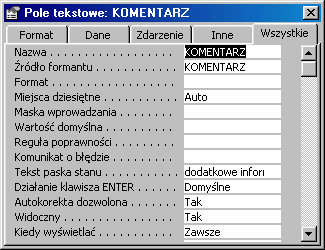
Przewijańá listńô wŇāaŇõciwoŇõci aŇľ do wyŇõwietlenia parametru Paski przewijania.
KliknńÖńá w polu parametru Paski przewijania.
KliknńÖńá strzaŇākńô z prawej strony pola.
Z rozwijanej listy wybrańá pozycjńô Pionowy.
ZamknńÖńá okno dialogowe wŇāaŇõciwoŇõci naciskajńÖc Zamknij w g√≥rnym prawym rogu okna.
Pomoc na temat okreŇõlonej wŇāaŇõciwoŇõci uzyskuje sińô po kliknińôciu w polu wŇāaŇõciwoŇõci i naciŇõnińôciu klawisza F1.
Pasek przewijania jest widoczny dopiero w Widoku Formularz, po umieszczeniu punktu wstawiania ( kliknińôciu myszńÖ ) w tekŇõcie komentarza.
NaleŇľy teraz zapisańá najnowszńÖ wersjńô formularza i sprawdzińá, czy istotnie w polu komentarza pojawi sińô pasek przewijania:
NacisnńÖńá przycisk Zapisz.
NacisnńÖńá przycisk Widok formularza i z wyŇõwietlonego menu wybrańá polecenie Widok Formularz.
KliknńÖńá w polu tekstowym komentarza; pojawi sińô pasek przewijania pionowego z prawej strony pola.
Podczas drukowania formularza zawierajńÖcego pole komentarza, tekst komentarza zostanie wydrukowany w caŇāoŇõci, niezaleŇľnie od rozmiar√≥w pola.
Kreator, tworzńÖc formularz zawierajńÖcy pole komentarza (typ memo), automatycznie przypisuje mu pasek przewijania.
MoŇľna takŇľe modyfikowańá wyglńÖd krawńôdzi, tŇāa, czcionki oraz sposobu wyr√≥wnania tekstu. Te atrybuty zmienia sińô za pomocńÖ przycisk√≥w na pasku narzńôdzi Standardowy znajdujńÖcym sińô u g√≥ry ekranu.
Pola Nazwa czcionki i Rozmiar czcionki znajdujńÖce sińô na pasku narzńôdzi Standardowych ,
pozwalajńÖ na zmianńô czcionki i jej rozmiaru, przyciski Pogrubiona i Kursywa
pozwalajńÖ zmienińá styl
czcionki, a przyciski Wyr√≥wnaj tekst do lewej, WyŇõrodkuj tekst i Wyr√≥wnaj tekst do prawej
okreŇõlajńÖ spos√≥b wyr√≥wnania tekstu.
Inne przyciski na pasku narzńôdzi umoŇľliwiajńÖ zmianńô stylu, szerokoŇõci i koloru krawńôdzi wybranego formatu, zmiany koloru tekstu (przycisk Kolor czcionki) oraz tŇāa tekstu (przycisk
Kolor tŇāa)
JeŇõli formularz jest przeznaczony do drukowania na drukarce czarno-biaŇāej, nie naleŇľy uŇľywańá innych kolor√≥w niŇľ czarny i biaŇāy oraz ewentualnie szary. Wybranie innych kolor√≥w niŇľ wymienione, moŇľe spowodowańá, Ňľe wydruk bńôdzie nieczytelny. Zamiast naciskańá przyciski na pasku narzńôdzi, moŇľna ustalińá parametry na liŇõcie wŇāaŇõciwoŇõci, wyŇõwietlanej po naciŇõnińôciu przycisku WŇāaŇõciwoŇõci.
ńÜwiczenie 2.42.
1. WyŇõwietlińá formularz bieŇľńÖcy w oknie projektowym.
2. za pomocńÖ przycisk√≥w w pasku Paleta zmienińá nastńôpujńÖce parametry tytuŇāu formularza:
kolor czcionki na czarny
kolor krawńôdzi na czarny (nieprzezroczysty)
krawńôdŇļ szeroka
kolor tŇāa na biaŇāy

W tym celu naleŇľy wykonańá nastńôpujńÖce czynnoŇõci:
NacisnńÖńá przycisk Widok formularza i z wyŇõwietlonego menu wybrańá polecenie Widok Projekt.
KliknńÖńá na tytule formularza.
NacisnńÖńá przycisk Kolor czcionki i wybrańá odpowiedni kolor (w tym wypadku czarny).
JeŇõli krawńôdŇļ jest niewidoczna, nacisnńÖńá przycisk Przezroczysty.

NacisnńÖńá przycisk SzerokoŇõńá obramowania i z wyŇõwietlonego menu wybrańá pozycjńô 2 pkt.NacisnńÖńá przycisk Kolor tŇāa i wybrańá odpowiedni kolor (w tym wypadku biaŇāy).
JeŇõli tŇāo jest niewidoczne, nacisnńÖńá przycisk Przezroczysty
Na paletach wyŇõwietlanych po naciŇõnińôciu przycisk√≥w Kolor tŇāa i Kolor krawńôdzi znajduje sińô przycisk Przezroczysty. JeŇõli tŇāo i krawńôdŇļ majńÖ byńá widoczne, to te przyciski nie mogńÖ byńá wciŇõnińôte.
ńÜwiczenie 2. 43
1. Zmienińá czcionkńô nagŇā√≥wka formularza na Arial CE. NagŇā√≥wek wyŇõrodkowańá.
2. Zmienińá tekst nagŇā√≥wka na ZAROBKI.
KliknńÖńá na strzaŇāce z prawej strony pola Nazwa czcionki.
Na rozwinińôtej liŇõcie kliknńÖńá na nazwie czcionki (w tym wypadku Arial CE).
![]()
NacisnńÖńá przycisk WyŇõrodkuj.
Zaznaczyńá myszńÖ tekst nagŇā√≥wka formularza.
Wpisańá nowy nagŇā√≥wek (w tym wypadku: ZAROBKI).
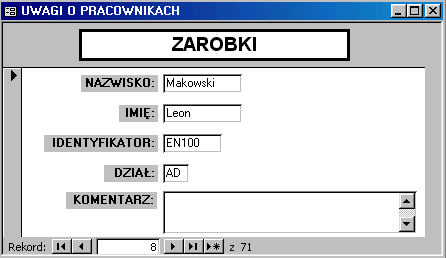
ńÜwiczenie 2.44
1. Zmienińá kolor tŇāa w czńôŇõci Szczeg√≥Ňāy na biaŇāy.
2. Zapisańá projekt formularza pod bieŇľńÖcńÖ nazwńÖ. ZamknńÖńá formularz.
Zmiany koloru tŇāa wybranej czńôŇõci formularza najproŇõciej dokonuje sińô za pomocńÖ przycisk√≥w na pasku narzńôdzi.
KliknńÖńá na tle w czńôŇõci Szczeg√≥Ňāy.
NacisnńÖńá przycisk Kolor tŇāa i kliknńÖńá na odpowiednim kolorze (w tym wypadku na biaŇāym).
NacisnńÖńá przycisk Zapisz.

NaciŇõnij przyciska Widok formularz i z wyŇõwietlonego menu wybrańá polecenie Widok Formularz
Z menu Plik wybrańá polecenie Zamknij.
SAMODZIELNE PROJEKTOWANIE FORMULARZA
ńÜwiczenie 2.45
Utworzyńá (bez pomocy kreatora) formularz na podstawie tabeli PRACOWNICY - pr√≥by.
Do formularza wŇāńÖczyńá nazwiska, kody dziaŇā√≥w, czas pracy i stawki (powinien powstańá taki sam formularz jak na rysunku poniŇľej).
W oknie bazy danych wybrańá kartńô Formularze i nacisnńÖńá przyciska Nowy.
W oknie dialogowym Nowy formularz zaznaczyńá na liŇõcie pozycjńô Widok Projekt, a nastńôpnie z rozwijalnej listy wybrańá nazwńô tabeli Ňļr√≥dŇāowej (w tym wypadku PRACOWNICY - pr√≥by).
NacisnńÖńá przycisk OK.
W√≥wczas zostanie wyŇõwietlone okno projektowe z pustym formularzem. JeŇõli nie widańá wszystkich czńôŇõci formularza, naleŇľy wybrańá z menu Widok polecenie NagŇā√≥wek - Stopka formularza.
Najprostszym sposobem doŇāńÖczania do formularza formant√≥w, w kt√≥rych bńôdńÖ sińô pojawiańá dane z odpowiednich p√≥l obiektu Ňļr√≥dŇāowego, jest przecińÖgnińôcie p√≥l z listy wszystkich p√≥l tegoŇľ obiektu. JeŇõli lista p√≥l jest niewidoczna, naleŇľy jńÖ wŇāńÖczyńá naciskajńÖc przycisk Lista p√≥l
Rozmieszczenie formant√≥w w formularzu znacznie uŇāatwia siatka. JeŇõli siatka jest niewidoczna, naleŇľy jńÖ wŇāńÖczyńá wybierajńÖc z menu Widok polecenie Siatka.
KliknńÖńá na wybranej nazwie pola z listy p√≥l tabeli Ňļr√≥dŇāowej (na nazwie NAZWISKO).
WskazujńÖc myszńÖ nazwńô pola formularz, w odpowiednie miejsce (zobacz rysunek poniŇľej) w czńôŇõci Szczeg√≥Ňāy
PuŇõńá lewy przycisk myszy; w√≥wczas pojawi sińô pole tekstowe wraz z etykietńÖ.
Powt√≥rzyńá powyŇľsze czynnoŇõci dla nastńôpnych p√≥l (KOD DZIAŇĀU, CZAS PRACY, STAWKA)
JeŇõli sńÖ trudnoŇõci z rozmieszczeniem formant√≥w naleŇľy poszerzyńá formularz przez przecińÖgnińôcie w prawo jego prawej krawńôdzi oraz przesuwańá formanty.
Przy doŇāńÖczaniu formant√≥w za pomocńÖ listy p√≥l Access automatycznie kopiuje parametry (typ, wŇāaŇõciwoŇõci))pola z tabeli Ňļr√≥dŇāowej i ustala je jako wŇāaŇõciwoŇõci formantu.
WŇāaŇõciwoŇõci formantu moŇľna modyfikowańá za pomocńÖ przycisku WŇāaŇõciwoŇõci, po uprzednim zaznaczeniu formantu.
![]()
Pole tekstowe wraz z etykietńÖ moŇľna r√≥wnieŇľ utworzyńá bez korzystania z listy p√≥l przez naciŇõnińôcie przycisku Pole tekstowe z Przybornika i ustawieniu jego parametr√≥w za pomocńÖ przycisku WŇāaŇõciwoŇõci .
ńÜwiczenie 2.46
ZatytuŇāowańá formularz Lista pŇāac.
Zapisańá formularz po nazwńÖ Lista pŇāac.
![]()
![]()
Etykietńô tytuŇāu formularza utworzymy korzystajńÖc z przycisku Etykieta z paska przycisk√≥w Przybornika.
JeŇõli Przybornik jest niewidoczny, to naleŇľy nacisnńÖńá przycisk Przybornik
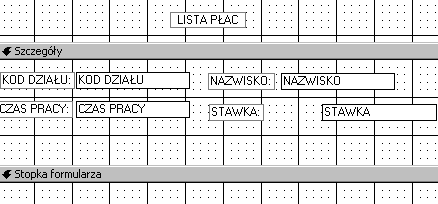
![]()
NacisnńÖńá przycisk Etykieta z Przybornika.
PrzesunńÖńá wskaŇļnik myszy na czńôŇõńá NagŇā√≥wek Formularza; wskaŇļnik myszy przybiera ksztaŇāt krzyŇľyka z symbolem przycisku Etykieta.
NaciskajńÖc lewy przycisk myszy narysowańá prostokńÖt, w kt√≥rym bńôdzie umieszczony tytuŇā formularza.
PuŇõcińá lewy przycisk myszy.
Wpisańá tytuŇā formularza (LISTA PŇĀAC)
W razie potrzeby powińôkszyńá rozmiary etykiety przecińÖgajńÖc znaczniki rozmiaru.
Na zakoŇĄczenie ńáwiczenia, naleŇľy zapisańá formularz.
![]()
NacisnńÖńá przycisk Zapisz
W oknie dialogowym Zapisz jako wpisańá nazwńô formularza (w tym wypadku Lista pŇāac).
NacisnńÖńá przycisk OK.
DEFINIOWANIE WYRAŇĽEŇÉ
Podobnie jak w kwerendach,r√≥wnieŇľ w formularzach jest moŇľliwe dokonywanie obliczeŇĄ na danych liczbowych pobranych z p√≥l obiektu Ňļr√≥dŇāowego.
ńÜwiczenie 2.47
1. DoŇāńÖczyńá do formularza pole obliczajńÖce stawki tygodniowe
2. Pole nazwańá STAWKA TYGODNIOWA i sformatowańá w stylu walutowym.
3. WyŇõwietlińá formularz w Widoku Formularza.
WydŇāuŇľyńá czńôŇõńá Szczeg√≥Ňāy formularza przez przecińÖganie w d√≥Ňā dolnej krawńôdzi tej czńôŇõci
NacisnńÖńá przycisk Pole tekstowe na Przyborniku
PrzesunńÖńá wskaŇļnik myszy na formularz; wskaŇļnik przyjmie ksztaŇāt krzyŇľyka z symbolem przycisku Pole tekstowe
Przy naciŇõnińôtym lewy przycisku myszy narysowańá myszńÖ prostokńÖt w czńôŇõci Szczeg√≥Ňāy.
PuŇõcińá lewy przycisk myszki; pojawi sińô pole, w kt√≥rym widańá napis NiezwińÖzany, z etykietńÖ Tekst0.
KliknńÖńá na sŇāowie NiezwińÖzany; sŇāowo znika, a pojawia sińô migajńÖcy punkt wstawienia.
Wpisańá wyraŇľenia obliczajńÖce ( w tym wypadku: =[czas pracy] * [stawka]
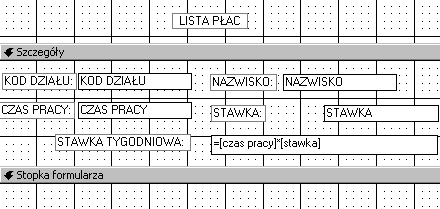
Widok formularz po doŇāńÖczeniu pola obliczeniowego
JeŇõli pole obliczeniowe i jego podpis nachodzńÖ na siebie (lub na inne formaty), naleŇľy zmienińá ich rozmiary lub przecińÖgnńÖńá w inne poŇāoŇľenie, tak, aby w rezultacie otrzymańá ukŇāad taki jak na rysunku powyŇľej. Po wŇāaŇõciwym umieszczeniu pola obliczeniowego naleŇľy przystńÖpińá do sformatowania go w stylu walutowym. Znak waluty bńôdzie widoczny w polu w Widoku Formularz lub w Widok Arkuszu danych.
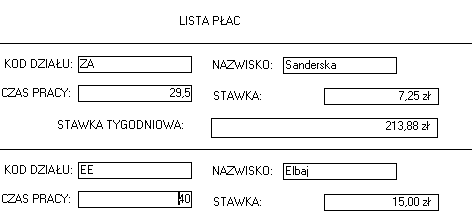
KliknńÖńá w polu obliczeniowym.NacisnńÖńá przycisk WŇāaŇõciwoŇõci.
W oknie dialogowym Pole tekstowe: kliknńÖńá w polu parametru Format; z prawej strony pola pojawia sińô strzaŇāka.
KliknńÖńá na strzaŇāce.
Wybrańá z rozwijanej listy odpowiedni format (w tym wypadku Waluta).
ZamknńÖńá okno wŇāaŇõciwoŇõci.
NacisnńÖńá przycisk Widok formularza i z wyŇõwietlonego menu wybrańá polecenie Widok Formularz.
Zwr√≥ńá uwagńô na pole wyŇõwietlajńÖce wysokoŇõńá stawki tygodniowej; formularz otrzymany po wykonaniu ńáwiczeŇĄ pokazano na rysunku poniŇľej.
W wyraŇľeniach moŇľna teŇľ uŇľywańá funkcji. PrzykŇāadowo zapis: =Strona spowoduje wyŇõwietlanie numeru strony. Nazwy funkcji nie umieszcza sińô w nawiasach. Datńô umieszcza sińô zwykle w czńôŇõci NagŇā√≥wek formularza, numer strony zaŇõ w czńôŇõci Stopka strony. Numeracja stron jest wskazana, jeŇõli formularz jest przeznaczony do druku.
LINIE I RAMKI W FORMULARZU
ńÜwiczenie 2.48
umieŇõcińá prostokńÖtnńÖ ramkńô o gruboŇõci 3 pkt wok√≥Ňā tytuŇāu formularza.
DoŇāńÖczyńá linińô poziomńÖ o gruboŇõci 2 pkt podkreŇõlajńÖcńÖ nazwisko.
WyŇõwietlińá w Widoku formularza.
Zapisańá zmodyfikowany projekt pod nazwńÖ bieŇľńÖcńÖ. ZamknńÖńá formularz.
NacisnńÖńá przycisk Widok formularza i z wyŇõwietlonego menu wybrańá pozycjńô Widok Projekt.
NacisnńÖńá przycisk ProstokńÖt() w Przyborniku.
PrzesunńÖńá wskaŇļnik myszy nad formularz; wskaŇļnik [przyjmuje ksztaŇāt krzyŇľyka z symbolem prostokńÖta.
TrzymajńÖc wciŇõnińôty lewy przycisk myszy nakreŇõlińá myszńÖ ramkńô wok√≥Ňā tytuŇāu formularza.
PuŇõcińá lewy przycisk myszy.
JeŇõli tytuŇā formularza jest niewidoczny, to naleŇľy nacisnńÖńá przycisk Kolor tŇāa i na wyŇõwietlonej palecie nacisnńÖńá przycisk Przezroczysty.
NacisnńÖńá przycisk SzerokoŇõńá obramowania i na palecie wybrańá pozycjńô 3 pkt.
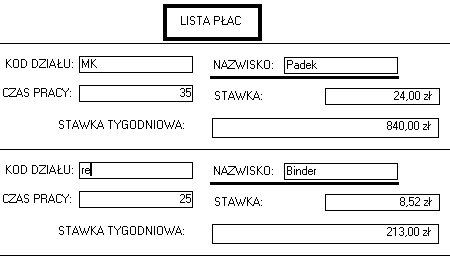
Po narysowaniu i sformatowaniu ramki na formularzu naleŇľy umieŇõcińá linińô.
NacisnńÖńá przycisk Linia na Przyborniku.
PrzesunńÖńá wskaŇļnik myszy na formularz; wskaŇļnik przyjmuje ksztaŇāt krzyŇľyka z symbolem linii.
NacisnńÖńá i trzymańá klawisz Shift.
NacisnńÖńá i trzymańá lewy przycisk myszy.
Narysowańá linińô (w tym wypadku: pod polem z nazwiskiem i pod etykietńÖ NAZWISKO ).
PuŇõcińá przycisk myszy, a nastńôpnie klawisz Shift.
JeŇõli linia nie jest widoczna, naleŇľy nacisnńÖńá przycisk Kolor obramowania, a nastńôpnie na wyŇõwietlonej palecie nacisnńÖńá przycisk Przezroczysty.
NacisnńÖńá przycisk SzerokoŇõńá obramowania i na wyŇõwietlonej palecie wybrańá pozycjńô 2 pkt. Klawisz Shift uŇāatwia rysowanie linii poziomej lub pionowej.
Na zakoŇĄczenie ńáwiczenia naleŇľy wyŇõwietlińá formularz w Widoku Formularz ( wyglńÖd otrzymanego formularza pokazano na rysunku poniŇľej), zapisańá formularz pod bieŇľńÖcńÖ nazwńÖ i go zamknńÖńá.
NacisnńÖńá przycisk Widok formularza i z wyŇõwietlonego menu wybrańá pozycjńô Widok Formularz.
Z menu Plik wybrańá polecenie Zapisz.
Z menu Plik wybrańá polecenie Zamknj
PRZYGOTOWANIE FORMULARZA DO WYDRUKU
ńÜwiczenie 2.49
Przygotowańá wydruk do formularza PRACOWNICY-uwagi.
Przed przystńÖpieniem do drukowania wyŇõwietla sińô zwykle podglńÖd wydruku dokumentu. Dopiero po dokonaniu odpowiednich zmian parametr√≥w drukowania i zaakceptowaniu wynikowej postaci wydruku moŇľna przesŇāańá formularz na drukarkńô. PodglńÖdu wydruku i zmiany parametr√≥w drukowania dokonuje sińô w oknie podglńÖdu wydruku.
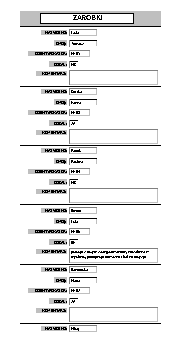
W oknie bazy danych na karcie Formularze kliknńÖńá na nazwie formularza, kt√≥ry bńôdzie drukowany (w tym wypadku na nazwie PRACOWNICY- uwagi).Z menu Plik wybrańá opcjńô podglńÖd wydruku lub nacisnńÖńá przycisk PodglńÖd wydruku, w√≥wczas zostanie wyŇõwietlony podglńÖd wydruku pierwszej strony wydruku formularza na podstawie parametr√≥w standardowych.
NacisnńÖńá przycisk Powińôkszenie, w√≥wczas zostanie wyŇõwietlony powińôkszony widok strony.
Przycisk Powińôkszenie przeŇāńÖcza mińôdzy widokiem caŇāej strony a powińôkszeniem strony.
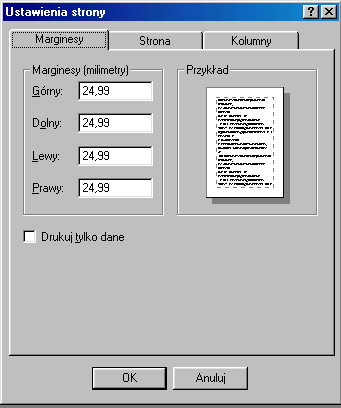
W zaleŇľnoŇõci od konfiguracji doŇāńÖczonej drukarki i szerokoŇõci formularza , na ekranie czytelnika wyglńÖd strony moŇľe byńá inny niŇľ na rysunku powyŇľej . Jest to zwińÖzane z podŇāńÖczonńÖ do komputera drukarkńÖ .
W rozwińÖzaniu ńáwiczenia przyjńôto, Ňľe drukarkńÖ domyŇõlnńÖ jest HP , a drukowanie bńôdzie sińô odbywańá na papierze formatu A4 w orientalnej pionowej. Zmiany rozmieszczenia formularza na papierze dokonuje sińô w oknie dialogowym Ustawienia strony.
W ńáwiczeniu naleŇľy umieŇõcińá formularz symetrycznie mińôdzy lewym a prawym brzegiem strony. Zgodnie z przyjńôtym na poczńÖtku realizacji ńáwiczenia zaŇāoŇľeniem dotyczńÖcym drukarki i papieru , naleŇľy:
Z menu plik wybrańá polecenie Ustawienia strony; w√≥wczas zostanie wyŇõwietlone okno dialogowe Ustawienia strony.
Na karcie Marginesy ustalińá parametry wydruku zgodnie z rysunkiem poniŇľej.
NacisnńÖńá przycisk OK.
Zmian parametr√≥w wydruku naleŇľy dokonywańá tak dŇāugo , aŇľ wyglńÖd strony bńôdzie nam odpowiadaŇā.
ńÜwiczenie 2.50.
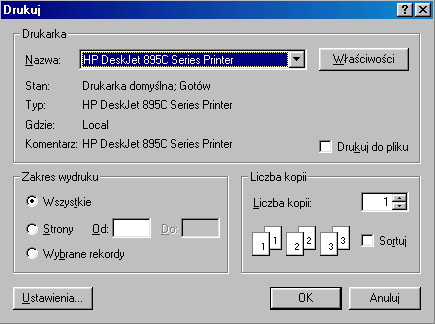
Wydrukowańá dwie pierwsze strony bieŇľńÖcego formularza.
Z menu Plik wybrańá polecenie Drukuj.
W oknie dialogowym Drukuj.
NacisnńÖńá przycisk OK.
ńÜwiczenie 2.51
ZamknńÖńá bieŇľńÖcy formularz.
Z menu Plik wybierz polecenie Zamknij.
PotwierdŇļ zapisanie zmian wprowadzonych w formularzu naciskajńÖc TAK.
Zapisanie zmian podczas zamykania formularza powoduje automatyczne zapamińôtanie parametr√≥w drukowania (aŇľ do nastńôpnej zmiany).
NaciŇõnińôcie przycisku Zamknij w oknie podglńÖdu powoduje zamknińôcie okna podglńÖdu. JeŇõli podglńÖd byŇā wydrukowany z okna projektowego , to nastńÖpi powr√≥t do tego okna.
TWORZENIE FORMULARZA Z WYKRESEM
Przyjńôto zaŇāoŇľenie, Ňľe pakiet Microsoft Office zostaŇā zainstalowany w wersji peŇānej i jest zainstalowana aplikacja programu instalacyjnego Microsoft Graph , bez kt√≥rej generowanie wykres√≥w jest niemoŇľliwe .
JeŇľeli aplikacja Microsoft Graph nie zostaŇāa zainstalowana , to naleŇľy jńÖ dodańá za pomocńÖ programu instalacyjnego Microsoft Office ,przeprowadzajńÖc peŇānńÖ instalacjńô pakietu.
ńÜwiczenie 2.52
Przedstawińá graficznie dane umieszczone w tabeli FINANSE, tworzńÖc formularz z wykresem .Formularz zapisańá pod nazwńÖ FINANSE- wykres.
NajproŇõciej jest uŇľyńá do tworzenia wykresu Kreatora formularzy . Najpierw naleŇľy jednak przeanalizowańá tabelńô Ňļr√≥dŇāowńÖ.
W oknie bazy danych wybrańá kartńô Tabele.
Dwukrotnie kliknńÖńá na nazwie tabeli (w tym wypadku na nazwie FINANSE).
Tabela Ňļr√≥dŇāowa powinna byńá wczeŇõniej importowana z bazy FILIA przygotowanej w rozdziale „ńÜwiczenia podstawowe”. JeŇľeli tabeli nie ma na liŇõcie tabel bieŇľńÖcej bazy danych ,naleŇľy najpierw wykonańá ńáwiczenie 1.9.
Tabela zawiera dane o przychodach i wydatkach firmy w I kwartale roku . dane te naleŇľy przedstawińá na wykresie kolumnowym , tak aby moŇľna byŇāo por√≥wnańá wpŇāywy i rozchody firmy. Przed przystńÖpieniem do tworzenia wykresu naleŇľy zamknńÖńá tabelńô:
ZamknńÖńá okno tabeli naciskajńÖc przycisk Zamknij.
W oknie bazy danych na karcie Formularze nacisnńÖńá przycisk Nowy.
W oknie dialogowym Nowy formularz na g√≥rnej liŇõcie zaznaczyńá opcjńô Kreator wykres√≥w , a na dolnej liŇõcie rozwijanej zaznaczyńá nazwńô obiektu Ňļr√≥dŇāowego (w tym wypadku nazwńô tabeli FINANSE).
NacisnńÖńá OK.
W pierwszym oknie dialogowym Kreator wykres√≥w nacisnńÖńá przycisk >>(przeniesienie z listy Dostńôpne pola wszystkich p√≥l obiektu Ňļr√≥dŇāowego na listńô Pola wykresu).
NacisnńÖńá przycisk Dalej >
KliknńÖńá na przycisku z odpowiednim typem wykresu (w tym wypadku na przycisku z wykresem kolumnowym).
NacisnńÖńá przycisk Dalej >
W kolejnym oknie dialogowym przecińÖgnńÖńá myszńÖ do pola Kategorie te nazwy p√≥l kt√≥re majńÖ byńá przypisane do osi poziomej (w tym wypadku nazwa MIESIńĄC jest juŇľ automatycznie umieszczona w tym polu).
KliknńÖńá dwukrotnie w polu SumOfPrzychody umieszczonym w polu Dane i na liŇõcie w wyŇõwietlonym oknie dialogowym Sumuj wybrańá pozycjńô Brak.
NacisnńÖńá przycisk OK.
NacisnńÖńá przycisk Dalej>
Wpisańá tytuŇā wykresu (w tym wypadku: Finanse firmy w I kwartale).
NacisnńÖńá przycisk Utw√≥rz.
Legenda wyjaŇõnia, w jaki spos√≥b kolory i wzory graficzne zostaŇāy przypisane do poszczeg√≥lnych serii danych.¬∑
Po utworzeniu formularza z wykresem naleŇľy go zapisańá pod nazwńÖ:
Z menu Plik wybrańá polecenie Zapisz.
W oknie dialogowym Zapisz jako wpisańá nazwńô formularza (w tym wypadku FINANSE -rysunek) i nacisnńÖńá przycisk OK.
Podczas pracy z Kreatorem wykres√≥w uŇľytkownik nie ma wpŇāywu na wzory wypeŇānieŇĄ i kolory poszczeg√≥lnych element√≥w rysunku, jak r√≥wnieŇľ na czcionki i atrybuty czcionek zastosowanych na wykresie. Wszelkich zmian wyglńÖdu element√≥w rysunku dokonuje sińô w oknie projektowym formularza, w specjalnym trybie modyfikacji wykresu. Dostosowanie wyglńÖdu wykresu zostaŇāo przedstawione w nastńôpnym ńáwiczeniu.
ńÜwiczenie 2.53
Zmienińá wz√≥r wypeŇānienia serii przychod√≥w na czarne paski poziome na biaŇāym tle. WyŇõwietlińá wartoŇõci liczbowe przy kolumnach serii.
JeŇõli wykres jest przeznaczony do drukowania [na drukarce czarno-biaŇāej, najlepiej zdefiniowańá go w kolorach czarnym i biaŇāym, odr√≥ŇľniajńÖc serie wzorami wypeŇānieŇĄ. Przy zastosowaniu innych kolor√≥w wydruk moŇľe byńá nieczytelny.
Realizacjńô ńáwiczenia naleŇľy rozpoczńÖńá od przejŇõcia do Widoku Projekt
NacisnńÖńá przycisk Widok formularza i z wyŇõwietlonego menu wybrańá polecenie Widok Projekt.
Dwukrotnie nacisnńÖńá myszńÖ na rysunku; wskaŇļnik myszy przybierze ksztaŇāt otwartej dŇāoni.
Po chwili zostanie wyŇõwietlone okno programu Microsoft Graph z odpowiednim menu i paskami narzńôdzi (zobacz rysunek 2.31). W oknie tym sńÖ widoczne kolejne dwa okna. W oknie Formularz: nazwa formularza - Arkusz danych sńÖ wyŇõwietlane dane, na podstawie, kt√≥rych zostaŇā wygenerowany wykres, zaŇõ w oknie Formularz: nazwa formularza - Wykres jest wyŇõwietlany wykres.
JeŇľeli widańá tylko jedno okno, ( co oznacza, Ňľe drugie okno znajduje sińô pod nim), naleŇľy z menu Widok wybrańá polecenie Arkusz danych. MoŇľna wtedy zmienińá rozmiary okien lub przesunńÖńá je wzglńôdem siebie tak, aby byŇā Ňāatwy dostńôp do obydwu okien.
Okno bieŇľńÖce znajduje sińô na pierwszym planie. Uaktywnienie drugiego okna nastńôpuje po jednokrotnym kliknińôciu myszńÖ na tym oknie.
W oknie Arkusz danych moŇľna zmieniańá wartoŇõci liczbowe i teksty -- pocińÖga to za sobńÖ automatycznńÖ zmianńô na rysunku w oknie Wykres.
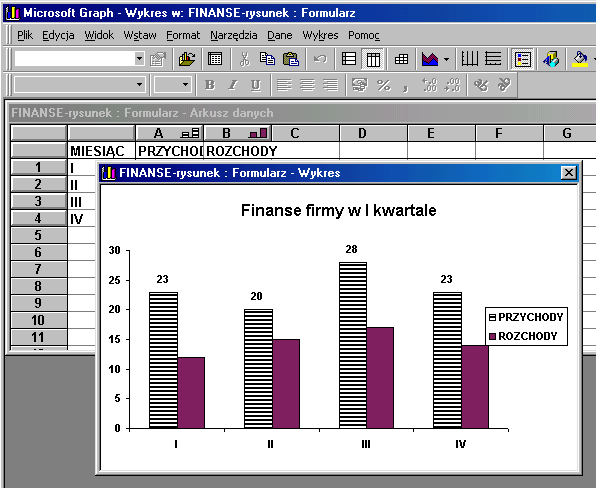
Do dokonywania zmian graficznych na rysunku moŇľna przystńÖpińá wtedy ,gdy jest aktywne okno Wykres .
Najpierw wybieramy element ,kt√≥ry ma byńá zmieniony:
Dwukrotnie kliknańá myszńÖ na elemencie ,kt√≥ry ma byńá zmienny (w tym przypadku :na dowolnej kolumnie serii PRZYCHODY).W√≥wczas zostanie wyŇõwietlone okno Formatuje serie danych .
Okna dialogowe formatowane skŇāada jńÖ sińô najczńôŇõciej z kilku kart(w tym wypadku z kart Wzorki OŇõ. SŇāupki bŇāńôdu Y, Etykiety danych).Trzeba wybrańá odpowiednińÖ kartńô i na niej dokonańá odpowiednich zmian.
Wybrańá kartńô Wzorki.
W grupie Obszar kliknańá na kolorze czarnym.
Kliknańá na strzaŇāce z prawej strony pola Wzorek.
Na rozwinińôtej liŇõcie kliknańá na wzorku z paskami poziomymi.
Wybrańá kartńô Etykieta Danych
Zaznaczyńá opcjńô PokaŇľ wartoŇõci.
ZakoŇĄcz formatowanie elementu naciskajńÖc przycisk OK.
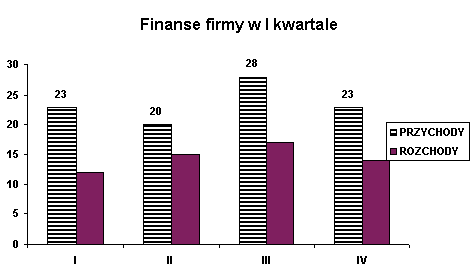
ńÜwiczenie 2.54
Zmienińá rozmiar czcionki w tytule wykresu na 12 pkt. i wyŇāńÖczyńá jej pogrubienie okna wykresu .ZamknńÖńá formularz.
Kliknańá dwukrotnie myszńÖ na elemencie ,kt√≥ry ma byńá zmieniony (w tym wypadku na tytule wykresu);w√≥wczas zostanie wyŇõwietlone okno Formatuj tytuŇā wykresu .
Wybrańá kartńô Czcionka.
Na liŇõcie Styl czcionki wybrańá opcje Pogrubiony.
W polu rozmiar wpisańá liczbńô 12.NacisnńÖńá przycisk OK.
Wykres po wprowadzeniu zmian wyglńÖda tak jak na rysunku (r√≥Ňľnica moŇľe dotyczyńá koloru lub wzoru wypeŇāniania i etykiet drugiej serii danych oraz poŇāoŇľenia legendy - zmiany dotyczńÖce serii rozchod√≥w moŇľna wykonańá samodzielnie).
Aby zamknńÖńá okno sŇāuŇľńÖce do modyfikowania wykresu i powr√≥cińá do okna projektowego formularza naleŇľy z menu Plik wybrańá polecenie ZakoŇĄcz i powr√≥cińá do :Formularz :nazwa formularza. ZamykajńÖc formularz naleŇľy pamińôtańá o potwierdzeniu zapisania zmian w projekcie.
TWORZENIE FORMULARZA ZESPOLONEGO
Formularz zespolony to inaczej formularz z podformularzem. Pozwala on na okreŇõlenie w jednym oknie dw√≥ch powińÖzanych ze sobńÖ formularzy zobacz rysunek poniŇľej. R√≥wnolegle z wyŇõwietlaniem kolejnych rekord√≥w formularza gŇā√≥wnego Access wyŇõwietla odpowiadajńÖce im rekordy formularza pomocniczego.
ńÜwiczenie 2.55
Otworzyńá formularz WYPOSAŇĽENIE DZIAŇĀ√ďW. PrzewinńÖńá rekordy formularza gŇā√≥wnego, obserwujńÖc jednoczeŇõnie zmiany danych w podformularzu. ZamknńÖńá formularz.
W oknie bazy danych na karcie Formularze kliknńÖńá na nazwie formularza WYPOSAŇĽENIE DZIAŇĀ√ďW.
NacisnńÖńá przycisk Otw√≥rz; w√≥wczas zostanie wyŇõwietlony formularz pokazany na rysunku poniŇľej.
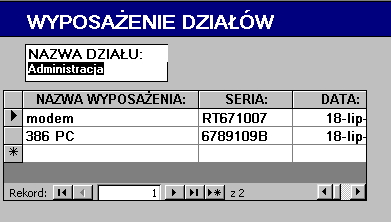
Formularz zespolony
Naciskańá przyciski nawigacyjne formularza gŇā√≥wnego i obserwowańá zmiany w formularzu gŇā√≥wnym i podformularzu.
Z menu Plik wybrańá polecenie Zamknij.
ńÜwiczenie 2.56
Za pomocńÖ Kreatora formularzy utworzyńá formularz zespolony, w kt√≥rym podstawńÖ formularza gŇā√≥wnego jest tabela KODY I NAZWY DZIAŇĀ√ďW, podformularza natomiast tabela WYPOSAŇĽENIE DZIAŇĀ√ďW
DoŇāńÖczyńá pole z peŇānńÖ nazwńÖ dziaŇāu do formularza gŇā√≥wnego, natomiast z nazwńÖ i serińÖ wyposaŇľenia do formularza pomocniczego.
Formularz zespolony zatytuŇāowańá DZIAŇĀY I ICH WYPOSAŇĽENIE.
Zapisańá formularz pomocniczy pod nazwńÖ WyposaŇľenie - spis. Zapisańá formularz zespolony pod nazwńÖ Moje wyposaŇľenie dziaŇā√≥w - grupa lab.
WyŇõwietlińá formularz w Widoku Formularz. PrzewinńÖńá rekordy formularza gŇā√≥wnego.
Etap I: uruchomienie kreatora formularzy, ustalenie Ňļr√≥dŇāa i p√≥l formularza gŇā√≥wnego.
W oknie bazy danych na karcie Formularze nacisnńÖńá przycisk Nowy.
W oknie dialogowym Nowy formularz na g√≥rnej liŇõcie zaznaczyńá pozycjńô Kreator formularzy, a na dolnej, rozwijanej liŇõcie zaznaczyńá nazwńô obiektu Ňļr√≥dŇāowego dla formularza gŇā√≥wnego (w tym przypadku na nazwie NAZWA DZIAŇĀU).
NacisnńÖńá przycisk Dalej >.
Na liŇõcie styl√≥w formularzy w oknie dialogowym Kreator formularzy zaznaczyńá pozycje RzeŇļbiony i nacisnńÖńá przycisk Dalej>.
Wpisańá tytuŇā formularza (w tym przypadku DZIAŇĀY I ICH WYPOSAŇĽENIE), zaznaczyńá opcjńô Modyfikuj projekt formularza i nacisnńÖńá przycisk Utw√≥rz; w√≥wczas zostanie wyŇõwietlony nowy formularz w Widoku Projekt.
Etap II: utworzenie podformularza oraz wyb√≥r Ňļr√≥dŇāa i p√≥l.
WyŇõwietlińá Przybornik, jeŇľeli jeszcze nie jest wyŇõwietlony.
Powińôkszyńá obszar formularza, przecińÖgajńÖc myszńÖ jego dolny lewy r√≥g w prawo w d√≥Ňā.
Na Przyborniku nacisnńÖńá przycisk Podformularz/podraport.
Na formularzu zaznaczyńá prostokńÖt, w kt√≥rym ma byńá umieszczony podformularz; automatycznie zostaje uruchomiony Kreator podformularzy/podraport√≥w.
Powt√≥rzyńá postńôpowanie wykonane w pierwszym etapie dla formularza gŇā√≥wnego (w tym wypadku do formularza podŇāńÖczyńá pola KOD DZIAŇĀU, WYPOSAŇĽENIE i SERIA).
W oknie dialogowym Kreatora podformularzy dotyczńÖcym ŇāńÖczy mińôdzy formularzem i podformularzem zaznaczyńá opcjńô Wybierz formularz, z listy wybrańá pozycjńô PokaŇľ WYPOSAŇĽENIE dla kaŇľdego rekordu w KODY i NAZWY DZIAŇĀ√ďW, a nastńôpnie nacisnńÖńá przycisk Dalej>.
W oknie dialogowym Kreatora podformularzy wpisańá nazwńô podformularza (w tym wypadku WyposaŇľenie - spis) i nacisnńÖńá przycisk Utw√≥rz.
Etap III: zapisanie podformularza i formularza zespolonego, testowanie i zamknińôcie formularza zespolonego.
NacisnńÖńá przycisk Widok formularza i z wyŇõwietlonego menu wybrańá polecenie Widok Formularz.
Z menu Plik wybrańá polecenie Zapisz, wpisańá nazwńô formularza zespolonego (w tym wypadku Moje wyposaŇľenie dziaŇā√≥w) i nacisnńÖńá przycisk OK.
WyŇõwietlińá w formularzu informacje o wyposaŇľeniu poszczeg√≥lnych dziaŇā√≥w.
Z menu Plik wybrańá polecenie Zamknij.
STOSOWANIE MAKROPOLECEŇÉ W FORMULARZU
Makropolecenie (inaczej makro) nazwana i zapisana sekwencja czynnoŇõci. Po uruchomieniu makropolecenia sńÖ automatycznie wykonywane wszystkie zapisane w nim czynnoŇõci, w kolejnoŇõci ich wystńôpowania. Makropolecenia najczńôŇõciej przypisuje sińô do przycisku.
NaleŇľy rozpoczńÖńá od analizy formularza, wykorzystujńÖcego makropolecenie, a p√≥Ňļniej spr√≥bowańá samodzielnie zwińÖzańá przykŇāadowy formularz z makropoleceniem.
ńÜwiczenie 2.57
Otworzyńá i przeanalizowańá formularz KIEROWNICY DZIAŇĀ√ďW. ZamknńÖńá formularz.

W oknie bazy danych na karcie Formularze dwukrotnie kliknńÖńá na nazwie KIEROWNICY DZIAŇĀ√ďW.
Otwarty formularz (zobacz rysunek poniŇľej) wyŇõwietla dane o kierownictwie poszczeg√≥lnych dziaŇā√≥w firmy. Widańá kod i nazwńô dziaŇāu oraz nazwisko jego kierownika.
Aby uzyskańá informacje o miejscu zamieszkania kierownika dziaŇāu, naleŇľy nacisnńÖńá przycisk ADRES.
NacisnńÖńá przycisk ADRES w formularzu.
Okno formularza KIEROWNICY DZIAŇĀ√ďW
Na ciŇõnińôcie przycisku ADRES powoduje otwarcie dodatkowego formularza, zawierajńÖcego dane o miejscu zamieszkania osoby, kt√≥rej nazwisko jest wyŇõwietlane w formularzu gŇā√≥wnym (zobacz rysunek poniŇľej).
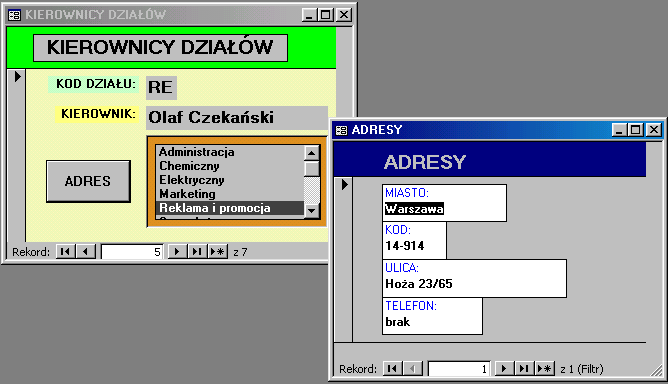
Nowo otwarty formularz jest zsynchronizowany z formularzem gŇā√≥wnym, tak aby po otwarciu wyŇõwietlaŇā adres osoby, kt√≥ra rzeczywiŇõcie jest kierownikiem dziaŇāu wyŇõwietlanego aktualnie w formularzu gŇā√≥wnym.
Przycisk ADRES uruchamia makropolecenie, kt√≥re wyŇõwietla formularz pomocniczy. W nastńôpnych ńáwiczeniach zostanie utworzony przycisk makropolecenia w formularzu, zdefiniowane makropolecenie i zsynchronizowane z formularzem gŇā√≥wnym. Najpierw naleŇľy zamknńÖńá kolejno formularze: pomocniczy i gŇā√≥wny.
NacisnńÖńá przycisk Zamknij w g√≥rnym prawym rogu okna formularza ADRESY.
NacisnńÖńá przycisk Zamknij w g√≥rnym prawym rogu okna formularza KIEROWNICY.
ńÜwiczenie 2.58
utworzyńá makropolecenie otwierajńÖce formularz ADRESY w oknie o wymiarach 7 cm (wys.) na 9 cm (szer.) w prawym dolnym rogu okna formularza gŇā√≥wnego (odlegŇāoŇõńá od lewej krawńôdzi okna formularza gŇā√≥wnego 8 cm, od g√≥rnej natomiast 5 cm)..
Zapisańá makropolecenie pod nazwńÖ adresy.
ZamknńÖńá makropolecenie.
Zdefiniowanie makropolecenia, o kt√≥rej mowa w treŇõci ńáwiczenia, jest czynnoŇõcińÖ wymagajńÖcńÖ nie tylko okreŇõlenia, jakie skutki pocińÖgnie za sobńÖ uruchomienie makropolecenia, lecz takŇľe zsynchronizowania informacji wyŇõwietlanych w formularzu gŇā√≥wnym z formularzem pomocniczym. W zwińÖzku z tym, Ňľe problem jest doŇõńá zŇāoŇľony, naleŇľy podzielińá jego rozwińÖzanie na kilka etap√≥w, by zwińôkszyńá przejrzystoŇõńá opisu.
Etap I: wyb√≥r dziaŇāania, kt√≥re bńôdzie wykonane po uruchomieniu makropolecenia.
W oknie bazy danych wybrańá kartńô Makra.
NacisnńÖńá przycisk Nowy.
W oknie projektowym makropolecenia kliknńÖńá na strzaŇāce w kom√≥rce Akcja.
Na rozwinińôtej liŇõcie zaznaczyńá pozycjńô Otw√≥rz Formularz.
W czńôŇõci okna Argumenty akcji kliknńÖńá w kom√≥rce Nazwa formularza.
KliknńÖńá na strzaŇāce i rozwinińôtej liŇõcie kliknńÖńá na nazwie formularza, kt√≥ry ma byńá otwierany za pomocńÖ makropolecenia (w tym wypadku na nazwie ADRESY).
Etap II: synchronizacja odpowiednich rekord√≥w z formularza gŇā√≥wnego i pomocniczego.
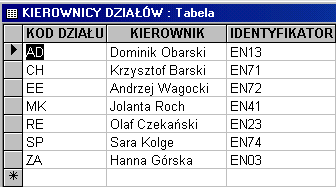
Elementem wińÖŇľńÖcym formularze gŇā√≥wny i pomocniczy jest identyfikator osoby. Do formularza gŇā√≥wnego jest on pobierany z tabeli Ňļr√≥dŇāowej KIEROWNICY DZIAŇĀ√ďW z pola IDENTYFIKATOR (zobacz rysunek 2.36), natomiast do formularza pomocniczego z tabeli Ňļr√≥dŇāowej ADRESY, z pola o takiej samej nazwie (zobacz rysunek 2.37).
Synchronizacji formularzy: gŇā√≥wnego, z kt√≥rego jest uruchamianie makropolecenie, i pomocniczego (otwierania za pomocńÖ makropolecenia) dokonuje sińô poprzez warunek wpisany w kom√≥rce Warunek WHERE w czńôŇõci okna Argumenty akcji. Warunek WHERE, synchronizujńÖcy odpowiednie pola formularza gŇā√≥wnego i pomocniczego, ma og√≥lnńÖ postańá L=P.
Tabela Ňļr√≥dŇāowa dla formularza gŇā√≥wnego.
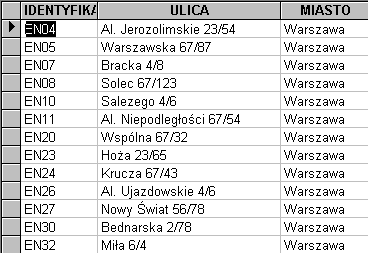
L - jest nazwńÖ pola z formularza pomocniczego, kt√≥re jest zwińÖzane z odpowiednim polem formularza gŇā√≥wnego.
P - jest nazwńÖ pola synchronizujńÖcego z formularza gŇā√≥wnego. Nazwa ta musi byńá poprzedzona ŇõcieŇľkńÖ dostńôpu do pola.
ŇöcieŇľka dostńôpu ma og√≥lnńÖ postańá:
Nazwa karty w oknie bazy danych![nazwa obiektu]!
Gdzie wykrzyknik jest integralnńÖ czńôŇõcińÖ zapisu.
Og√≥lnie skŇāadnia warunku WHERE w naszym przykŇāadzie ma postańá:
[nazwa pola z formularza pomocniczego]=Formularze![nazwa formularza]![nazwa pola z formularza gŇā√≥wnego]
KorzystajńÖc z tego wzoru, naleŇľy utworzyńá wŇāaŇõciwy warunek synchronizujńÖcy.
W czńôŇõci okna Argumenty akcji kliknńÖńá w kom√≥rce Warunek WHERE.
Wpisańá warunek synchronizujńÖcy (w tym wypadku [IDENTYFIKATOR] = Formularze! [KIEROWNICY-pr√≥by]![IDENTYFIKATOR] ).
Etap III: ustalenie rozmiar√≥w okna formularza pomocniczego oraz jego poŇāoŇľenia wzglńôdem okna formularza gŇā√≥wnego.
KliknńÖńá w nastńôpnej pustej kom√≥rce pola Akcja.
KliknńÖńá na strzaŇāce i z rozwijanej listy wybrańá polecenie Ruch Rozmiar.
W czńôŇõci Argumenty akcji kliknńÖńá w kom√≥rce W prawo i wpisańá odlegŇāoŇõńá g√≥rnej krawńôdzi formularza pomocniczego od lewej krawńôdzi formularza gŇā√≥wnego (w tym wypadku 8).
W czńôŇõci Argumenty akcji kliknńÖńá w kom√≥rce W d√≥Ňā i wpisańá odlegŇāoŇõńá g√≥rnej krawńôdzi formularza pomocniczego od g√≥rnej krawńôdzi formularza gŇā√≥wnego (w tym wypadku 5).
KliknńÖńá w kom√≥rce SzerokoŇõńá i wpisańá szerokoŇõńá okna formularza pomocniczego (w tym wypadku 9).
KliknńÖńá w kom√≥rce WysokoŇõńá wpisańá wysokoŇõńá okna formularza pomocniczego (w tym wypadku 7).
Etap IV: zapisanie i zamknińôcie makropolecenia.
NacisnńÖńá przycisk Zamknij okna projektowego makropolecenia.
Potwierdzińá zapisanie makropolecenia naciskajńÖc Tak.
W oknie dialogowym Zapisz jako wpisańá nazwńô makropolecenia ( w tym wypadku adresy ) i nacisnńÖńá przycisk Ok.
OstatnińÖ czynnoŇõcińÖ umoŇľliwiajńÖcńÖ wykorzystanie makropolecenia jest doŇāńÖczenie go do przycisku makropolecenia na formularzu. Dopiero po wykonaniu tej czynnoŇõci moŇľna uruchamiańá makropolecenie przez naciŇõnińôcie przycisku.
ńÜwiczenie 2.59
WyŇõwietlińá w oknie projektowym formularz Kierownicy-pr√≥by. Utworzyńá przycisk makropolecenia wewnńÖtrz biaŇāego prostokńÖta po lewej stronie. Na przycisku umieŇõcińá nazwńô Adres. Przypisańá do przycisku wykonanie makropolecenia adresy.
W oknie bazy danych na karcie Formularze kliknńÖńá na nazwie Kierownicy -pr√≥by.
NacisnńÖńá przycisk Projektuj.
JeŇõli zachodzi potrzeba, wyŇõwietlińá Przybornik.
NacisnńÖńá Przycisk polecenia na Przyborniku.
PrzesunńÖńá wskaŇļnik myszy na formularz ( w tym wypadku ponad biaŇāy prostokńÖt); wskaŇļnik myszy przybiera ksztaŇāt krzyŇľyka z symbolem przycisku.
NacisnńÖńá i przytrzymańá lewy przycisk myszy.
Narysowańá myszńÖ nieduŇľy prostokńÖt, w miejscu, gdzie ma byńá umieszczony przycisk (w tym wypadku wewnńÖtrz biaŇāego prostokńÖta).
PuŇõcińá lewy przycisk myszy; w√≥wczas zostanie uruchomiony Kreator przycisk√≥w polecenia.
W oknie dialogowym Kreator przycisk√≥w polecenia na liŇõcie Kategorie zaznaczyńá nazwńô R√≥Ňľne, na liŇõcie Akcje zaznaczyńá pozycjńô Uruchom makro.
NacisnńÖńá przycisk Dalej >.
W nastńôpnym oknie Kreator przycisk√≥w polecenia zaznaczyńá na liŇõcie nazwńô makropolecenia ( w tym wypadku adresy).
NacisnńÖńá przycisk Dalej >.
W nastńôpnym oknie Kreator przycisk√≥w polecenia zaznaczyńá opcjńô Tekst i w polu tekstowym obok wpisańá tekst ( w tym wypadku ADRES).
NacisnńÖńá przycisk Utw√≥rz.
ZamknńÖńá formularz zapisujńÖc wprowadzone zmiany w projekcie pod bieŇľńÖcńÖ nazwńÖ.
Po otworzeniu w formularzu przycisku naleŇľy zdefiniowańá makropolecenie, kt√≥re nastńôpnie zostanie przypisane do tegoŇľ przycisku. MoŇľna to zrobińá, jeŇõli formularz z przyciskiem makropolecenia jest wyŇõwietlony w Widoku Formularz.
Na zakoŇĄczenie naleŇľy sprawdzińá poprawnoŇõńá dziania przycisku makropolecenia i samego makropolecenia.
ńÜwiczenie 2.60
Przetestowańá dziaŇāanie makropolecenia.
NacisnńÖńá przycisk Widok formularza i z wyŇõwietlonego menu wybrańá polecenie Widok Formularz.
NacisnńÖńá przycisk ADRES w formularzu; powinien zostańá otwarty formularz z adresem kierownika.
ZamknńÖńá formularz pomocniczy, a nastńôpnie formularz gŇā√≥wny.
Wzajemne ustawienie okien formularza gŇā√≥wnego i pomocniczego widańá wtedy, gdy w momencie uruchamiania makropolecenia okno formularza gŇā√≥wnego nie jest zmaksymalizowane.
ńÜWICZENIA DO SAMODZIELNEGO WYKONANIA:
ńÜWICZENIE 1.
Na podstawie kwerendy PŇĀACE + NAZWISKO utworzyńá, za pomocńÖ kreatora formularzy , formularz jednokolumnowy obramowany zawierajńÖcy nazwisko i pŇāace pracownika. Zapisańá formularz pod nazwńÖ PŇĀACE i Nazwa Grupy.
Posortowańá dane wedŇāug nazwisk rosnńÖco.
Wprowadzińá do projektu formularza nastńôpujńÖce modyfikacje:
wok√≥Ňā nagŇā√≥wka naŇāoŇľyńá prostokńÖt w kontrastowym kolorze,
poszerzyńá formularz,
pole z pŇāacńÖ przenieŇõńá na prawńÖ stronńô pola z nazwiskiem,
w polu z nazwiskiem zmienińá kolor tŇāa, styl i szerokoŇõńá krawńôdzi oraz styl i rozmiar czcionki.
Zmodyfikowany formularz zapisańá pod nazwńÖ bieŇľńÖcńÖ.
WyŇõwietlińá formularz w oknie Widok Formularz.
ńÜWICZENIE 2.
Na podstawie kwerendy PŇĀACE + NAZWISKO utworzyńá nowy formularz wyŇõwietlajńÖcy nazwiska, stanowisko, pŇāace i premie.
Wskazówki:
Pola przenieŇõńá z listy p√≥l (listńô moŇľna wyŇõwietlińá naciskajńÖc przycisk Lista p√≥l),
Dodańá nagŇā√≥wek i stopkńô formularza (z menu Format wybrańá polecenie NagŇā√≥wek i Stopka formularza),
W nagŇā√≥wku zastosowańá tŇāo jasnozielone,
Wok√≥Ňā nagŇā√≥wka Dane o zarobkach umieŇõńá prostokńÖtnńÖ biaŇāńÖ ramkńô.
W nagŇā√≥wku zastosowańá pogrubionńÖ czcionkńô Arial 15 pkt.; nagŇā√≥wek wyŇõrodkowańá.
Zapisańá projekt formularza pod nazwńÖ DANE O ZAROBKACH i Nazwa Grupy.
WŇāńÖczyńá sortowanie wedŇāug pŇāacy malejńÖco, wyŇõwietlińá rekordy o pŇāacy wińôkszej od 500,00 zŇā i jednoczeŇõnie premii mniejszej od 120,00 zŇā.
ńÜWICZENIE 3.
Na podstawie tabeli DziaŇāy firmy i WyposaŇľenie dziaŇā√≥w zdefiniowańá (korzystajńÖc z kreatora) formularz zespolony.
Wskazówki:
Dane do formularza gŇā√≥wnego odczytańá z tabeli DziaŇāy firm .
Dane do formularza podrzńôdnego odczytańá z tabeli WyposaŇľenie dziaŇā√≥w.
W formularzu gŇā√≥wnym umieŇõcińá jedno pole Nazwa dziaŇāu.
W formularzy podrzńôdnym umieŇõcińá pola: WyposaŇľenie, Sztuki, Opis.
Formularzowi nadańá tytuŇā WYPOSAŇĽENIE FIRMY.
Podformularz nazwańá WYPOSAŇĽENIE.
Formularz zespolony nazwańá WYPOSAŇĽENIE DZIAŇĀ√ďW FIRMY Nazwa Grupy.
Obejrzeńá formularz na podglńÖdzie wydruku.
BAZY DANYCH - Raporty
Raport sŇāuŇľy do prezentacji danych na papierze. ProjektujńÖc raport uŇľytkownik ma wpŇāyw na szatńô graficznńÖ wydruku. W raportach moŇľna porzńÖdkowańá i grupowańá informacje wedŇāug zadanych kryteri√≥w. Dane umieszczane w raporcie mogńÖ byńá wynikiem obliczeŇĄ wykonanych na danych z obiektu Ňļr√≥dŇāowego.
Zamieszczony wczeŇõniej rozdziaŇā dotyczńÖcy formularzy umoŇľliwiaŇā zapoznanie sińô z czynnoŇõciami projektowymi i drukowaniem. Wsp√≥Ňāpraca z kreatorem, samodzielne doŇāńÖczenie format√≥w w oknie projektowym, ustalanie nowych i zmiana istniejńÖcych formant√≥w, a takŇľe ustawianie parametr√≥w wydruku i wydruk przebiega w przypadku raport√≥w tak samo, jak w wypadku formularzy. W zwińÖzku z tym w niniejszym rozdziale nie zamieszczono szczeg√≥Ňāowych opis√≥w wykonywania tej czynnoŇõci.
Tworzenie raportu
NajproŇõciej i najszybciej tworzy sińô raport za pomocńÖ Kreator√≥w raport√≥w. SńÖ dostńôpne nastńôpujńÖce, podstawowe typy raport√≥w:
Kolumnowy - formńÖ przypominajńÖcy formularz kolumnowy
Tabelaryczny - ukazujńÖcy dane w ukŇāadzie bez grup i sum,
PodsumowujńÖcy - grupujńÖcy i podsumowujacy dane wedŇāug okreŇõlonych kryteri√≥w; podsumowania mogńÖ dotyczyńá kaŇľdej grupy osobno, mogńÖ teŇľ byńá caŇāoŇõciowe.
Autoraport - wykorzystujńÖcy wszystkie pola z macierzystej tabeli lub kwerendy; tworzony automatycznie.
Wykresy - raport zawierajńÖcy wykres.
Etykiety - tworzńÖcy nalepki adresowe na koperty.
ńÜwiczenie 2.61
Za pomocńÖ Kreatora raport√≥w utworzyńá Autoraport z tabeli PŇāace tygodniowo
Obejrzeńá raport.
Zapisańá raport pod nazwńÖ Tygodniowe zarobki pracownik√≥w.
ZamknńÖńá raport
.
W oknie bazy danych wybrańá kartńô Raporty i nacisnńÖńá przycisk Nowy.
W oknie dialogowym Nowy raport na g√≥rnej liŇõcie wybrańá pozycjńô Autoraport :tabelaryczny, a z rozwijanej listy wybrańá nazwńô obiektu Ňļr√≥dŇāowego (PŇāace tygodniowo)
NacisnńÖńá przycisk OK.
Raport naleŇľy zapisańá pod nowńÖ nazwńÖ.
Z menu Plik wybrańá polecenie Zapisz.
W oknie dialogowym Zapisz jako wpisańá nazwńô raportu (Tygodniowe zarobki pracownik√≥w)
NacisnńÖńá przycisk OK.
PodglńÖd wynikowej postaci raportu
Wynikowa postańá raportu (jego forma i ukŇāad na kartce papieru ) jest prezentowana w specjalnym oknie podglńÖdu .Przed przystńÖpieniem do drukowania naleŇľy zawsze obejrzeńá podglńÖd raportu .W oknie podglńÖdu moŇľna nie tylko przejrzeńá raport, ale r√≥wnieŇľ zmienińá spos√≥b rozmieszczenia wydruku na papierze .
ńÜwiczenie 2.62
Przejrzeńá podglńÖd raportu Tygodniowe zarobki pracownik√≥w .ZamknńÖńá okno podglńÖdu raportu .
JeŇõli trzeba, to naleŇľy zmaksymalizowańá okno podglńÖdu naciskajńÖc przycisk .
PrzewinńÖńá bieŇľńÖcńÖ stronńô raportu za pomocńÖ paska przewijania pionowego .
NacisnńÖńá przycisk powińôkszenie .
Obejrzeńá rozkŇāad bieŇľńÖcej strony raportu na kartce papieru .
Z menu Plik wybrańá polecenie Zamknij .
Przycisk Powińôkszenie przeŇāńÖcza mińôdzy podglńÖdem caŇāej strony i podglńÖdem strony w skali 1:1 .W drugim przypadku na ekranie pojawińÖ sińô paski przewijania , umoŇľliwiajńÖce oglńÖdanie r√≥Ňľnych czńôŇõci prezentowanej strony raportu .
NaciŇõnińôcie przycisku Zamknij powoduje zamknińôcie okna podglńÖdu .JeŇõli podglńÖd byŇā wyŇõwietlony przez Korektora raportu , to nastńôpuje automatyczne przejŇõcie do okna projektowego .W przeciwnym wypadku nastńôpuje powr√≥t do okna obiektowego Raporty .
ńÜwiczenie 2.63
Za pomocńÖ Kreatora raport√≥w utworzyńá etykiety adresowe pracownik√≥w firmy dla potrzeb korespondencji . Zapisz etykiety pod nazwńÖ Adresy do korespondencji .
ZaŇā√≥Ňľmy , Ňľe adres na kopercie ma mieńá nastńôpujńÖcńÖ formńô :
NAZWISKO IMIńė
KOD MIASTO
ULICA
Dane potrzebne do utworzenia napis√≥w pocztowych naleŇľy pobrańá z kwerendy ADRESY DOMOWE PRACOWNIK√ďW .
Etap I :uruchomienie Kreatora raport√≥w ,wyb√≥r Ňļr√≥dŇāa dla raportu ,wyb√≥r rodzaju raportu .

W oknie bazy danych na karcie Raporty nacisnńÖńá przycisk Nowy .W oknie dialogowym Nowy raport na g√≥rnej liŇõcie zaznaczyńá pozycjńô Kreator etykiety ,
A w rozwijalnej liŇõcie Wybierz wybrańá nazwńô obiektu Ňļr√≥dŇāowego (w tym wypadku kwerendńô ADRESY DOMOWE PRACOWNIK√ďW).
NacisnńÖńá przycisk OK.
W pierwszym oknie dialogowym Kreator etykiet wybrańá rozmiar ( typ ) etykiety wedŇāug wzoru na rysunku i nacisnńÖńá przycisk Dalej .
W nastńôpnym oknie dialogowym Kreator etykiet wybrańá parametry czcionki i nacisnńÖńá przycisk Dalej .
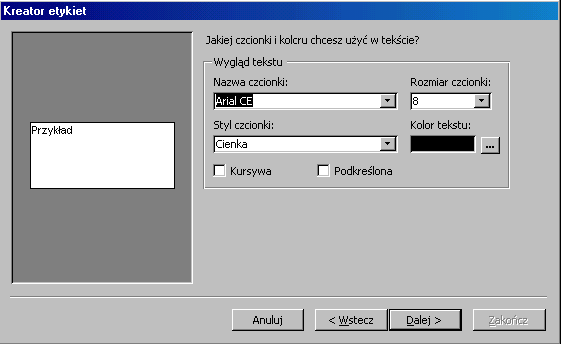
W nastńôpnym oknie dialogowym Kreator etykiet naleŇľy zaprojektowańá wyglńÖd etykiety wedŇāug wzoru pokazanego na rysunku poniŇľej ta czynnoŇõńá zostaŇāa szczeg√≥Ňāowo om√≥wiona w nastńôpnym etapie ńáwiczenia .
Etap II :projektowanie wyglńÖdu etykiety .
Na liŇõcie Dostńôpne pola dwukrotnie kliknńÖńá na nazwie NAZWISKO ;pole zostanie przeniesione na prawńÖ stronńô do obszaru prototyp etykiety .
NacisnńÖńá klawisz Tab .
Na liŇõcie Dostńôpne pola dwukrotnie kliknńÖńá na nazwie IMIńė ;pole zostanie przeniesione do obszaru Prototyp etykiety .
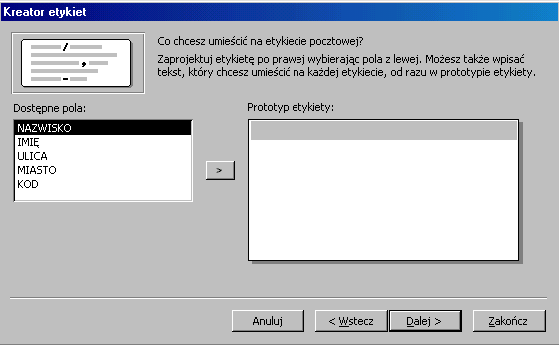
NacisnńÖńá klawisz Enter .Na liŇõcie Dostńôpne pola dwukrotnie kliknńÖńá na nazwie KOD ;pole zostanie przeniesione do obszaru Prototyp etykiety .
NacisnńÖńá klawisz Tab .
Na liŇõcie Dostńôpne pola dwukrotnie kliknńÖńá na nazwie MIASTO ;pole zostanie przeniesione do obszaru WyglńÖd etykiety .
NacisnńÖńá klawisz Enter .
Na liŇõcie Dostńôpne pola dwukrotnie kliknńÖńá na nazwie ULICA ;pole zostanie przeniesione do obszaru WyglńÖd etykiety .
NacisnńÖńá przycisk Dalej >.
Etap III :ustalenie sposobu sortowania etykiet .
W nastńôpnym oknie dialogowym Kreator etykiet naleŇľy przenieŇõńá wybrane nazwy p√≥l
z listy Dostńôpne pola do listy Sortuj wedŇāug (w tym wypadku naleŇľy przenieŇõńá pole MIASTO ).
NaciŇõnij przycisk Dalej >.
W nastńôpnym oknie dialogowym Kreator etykiet ,naleŇľy wpisańá nazwńô raportu (w tym wypadku Adresy domowe pracownik√≥w ) i nacisnńÖńá przycisk Utw√≥rz ;zostanie w√≥wczas wyŇõwietlone okno z etykietami adresowymi (zobacz rysunek )
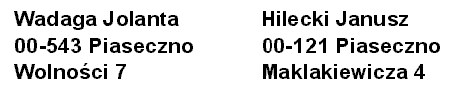
.
Na zakoŇĄczenie naleŇľy zapisańá raport na dysku. W tym celu naleŇľy wykonańá nastńôpujńÖce
CzynnoŇõci:
Z menu Plik wybrańá polecenie Zapisz.
W oknie dialogowym Zapisz jako wpisańá nazwńô raportu ( w tym wypadku
Adresy do korespondencji) i nacisnńÖńá przycisk OK.
Z menu Plik wybrańá polecenie Zamknij.
Grupowanie informacji w raporcie
ńÜwiczenie 2.64
Za pomocńÖ Kreatora raport√≥w przygotowańá, na podstawie tabeli WYPOSAŇĽENIE, raport grupujńÖcy wyposaŇľenie firmy wedŇāug dziaŇā√≥w.
Do raportu doŇāńÖczyńá pola z kodem dziaŇāu i nazwńÖ sprzńôtu.
Wybrańá sortowanie wedŇāug dziaŇā√≥w.
Raport zatytuŇāowańá WyposaŇľenie wedŇāug dziaŇā√≥w.
Zapisańá raport pod nazwńÖ WyposaŇľenie firmy.
Realizacjńô zadania podzielono, dla wińôkszej przejrzystoŇõci i dla uŇāatwienia analizy, na kilka etap√≥w.
Etap 1 :uruchomienie kreatora raport√≥w, wyb√≥r Ňļr√≥dŇāa raportu
w oknie bazy danych na karcie RAPORTY nacisnńÖńá przycisk NOWY
w oknie dialogowym NOWY RAPORT na g√≥rnej liŇõcie zaznacz pozycjńô KREATOR RAPORT√ďW, a na rozwijanej liŇõcie WYBIERZ kliknńÖńá na nazwie obiektu Ňļr√≥dŇāowego (w tym wypadku na nazwie tabeli WYPOSAŇĽENIE)
NaciŇõnij przycisk OK.
Etap 2: wyb√≥r p√≥l, kt√≥re majńÖ byńá uwzglńôdnione w raporcie
w pierwszym oknie dialogowym KREATOR RAPORT√ďW na liŇõcie DOSTńėPNE POLA dwukrotnie kliknńÖńá na nazwńô pola , kt√≥re ma byńá umieszczone w raporcie(powt√≥rzyńá tńô czynnoŇõńá dla p√≥l KOD DZIAŇĀU I WYPOSAŇĽENIE);pola zostanńÖ przeniesione do listy WYBRANE POLA
nacisnńÖńá przycisk DALEJ
Etap 3:ustalenie sposobu sortowania danych w raporcie.
w drugim oknie dialogowym KREATOR RAPORT√ďW na liŇõcie DOSTńėPNE POLA dwukrotnie kliknńÖńá na nazwie pola, wedŇāug kt√≥rego majńÖ sortowane dane ( w tym wypadku pole KOD DZIAŇĀU ),a w polu oznaczonym numerem 2 wybrańá drugie pole, wedŇāug kt√≥rego majńÖ byńá sortowane dane ( w tym wypadku pole WYPSOŇĽENIE ).
NacisnńÖńá przycisk DALEJ >.
Etap 4: wyb√≥r stylu raportu, sposobu prezentacji na papierze, zatytuŇāowanie raportu.
W nastńôpnym oknie dialogowym wybrańá ukŇāad raportu ( w tym wypadku Tabelaryczny ) oraz jego orientacjńô na stronie ( w tym wypadku Pionowa).
NacisnńÖńá przycisk DALEJ >.
W nastńôpnym oknie Kreator raport√≥w wybrańá na liŇõcie Firmowym styl raportu.
NacisnńÖńá przycisk DALEJ >.
W kolejnym oknie wpisańá tytuŇā raportu ( w tym wypadku WyposaŇľenie wedŇāug dziaŇā√≥w ).
NacisnńÖńá przycisk Utw√≥rz
Przed naciŇõnińôciem przycisku Utw√≥rz moŇľna zawsze powr√≥cińá do poprzednich okien dialogowych Kreatora raport√≥w (naciskajńÖc przycisk < Wstecz ) i dokonańá wŇāaŇõciwoŇõci tworzonego raportu).
Po czasie potrzebnym kreatorowi do tworzenia raportu na podstawie podanych informacji na ekranie monitora zostanie wyŇõwietlone okno podglńÖdu wynikowej postaci raportu. Wygenerowany raport pokazano na rys. poniŇľej.
Utworzony raport naleŇľy zapisańá na dysku.
Z menu Plik wybrańá polecenie Zapisz.
W oknie dialogowym Zapisz jako wpisańá nazwńô raportu ( w tym wypadku WyposaŇľenie firmy ).
NacisnńÖńá przycisk OK.
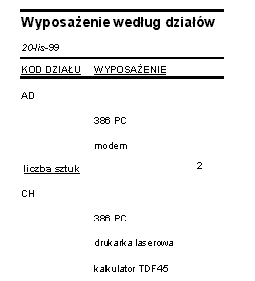
NaleŇľy dokŇāadnie obejrzeńá wynikowńÖ postańá raportu.
JeŇõli zachodzi taka potrzeba, naleŇľy zmaksymalizowańá okno i podglńÖdu naciskajńÖc przycisk
PrzewinńÖńá bieŇľńÖcńÖ stronńô raportu za pomocńÖ paska przewijania pionowego: zwr√≥cińá uwagńô na grupowanie
WyposaŇľenia wedŇāug dziaŇā√≥w i alfabetyczne uporzńÖdkowanie sprzńôtu w ramach kaŇľdej grupy.
NacisnńÖńá przycisk powińôkszenie
Obejrzeńá rozkŇāad danych z bieŇľńÖcej strony raportu na kartce papieru.
Podsumowanie w raporcie
ńÜwiczenie 2.65
WyŇõwietlińá raport WyposaŇľenie firmy w oknie projektowym. Zapoznańá sińô z elementami skŇāadowymi raportu.
NacisnńÖńá przycisk Zamknij: raport jest wyŇõwietlany w oknie projektowym.
W bieŇľńÖcym raporcie wystńôpujńÖ dodatkowo czńôŇõci zatytuŇāowane KOD DZIAŇĀU - nagŇā√≥wek i KOD DZIAŇĀU - stopka. Ma to zawińÖzek z grupowaniem informacji wedŇāug okreŇõlonego kryterium ( tym wypadku wedŇāug dziaŇā√≥w firmy reprezentowanych przez pole KOD DZIAŇĀU). W nagŇā√≥wku grupy wystńôpuje najczńôŇõciej tytuŇā kolumny, w kt√≥rej sńÖ wyŇõwietlane nazwy poszczeg√≥lnych grup ( w tym wypadku kod dziaŇā√≥w ), w stopce natomiast podsumowanie grupy( np. liczba element√≥w grupy).
W raporcie wyposaŇľenie firmy czńôŇõńá KOD DZIAŇĀU - stopka jest pusta. W nastńôpnym ńáwiczeniu naleŇľy w tej czńôŇõci umieŇõcińá dodatkowe wyposaŇľenie w kaŇľdym dziale.
ńÜwiczenie 2.66
DoŇāńÖczyńá do raportu wyposaŇľenie firmy podliczenie sztuk wyposaŇľenia dla kaŇľdego dziaŇāu.
WyŇõwietlińá podglńÖd raportu.
Zapisańá zmieniony raport pod nazwńÖ bieŇľńÖcńÖ, a nastńôpnie zamknńÖńá raport.
Wszelkie podsumowania dotyczńÖce grup definiuje sińô w czńôŇõci nazwa grupy - stopka.
PoniewaŇľ w naszym przypadku w czńôŇõci tej kreatora nie umieŇõciŇā Ňľadnych format√≥w, jest ona zredukowana do nazwy ( tu: KOD DZIAŇĀU - stopka). Aby umieŇõcińá tam pole wyŇõwietlajńÖce liczbńô sztuk wyposaŇľenia w dziale oraz opis tego pola, naleŇľy powińôkszyńá czńôŇõńá stopki grupy. W zwińÖzku z tym trzeba wykonańá nastńôpujńÖce czynnoŇõci:
Wskazańá myszńÖ dolnńÖ krawńôdŇļ stopki grupy ( w tym przypadku czńôŇõci KOD DZIAŇĀU - stopka ); wskaŇļnik myszy przyjmuje ksztaŇāt czarnego krzyŇľyka ze strzaŇākami skierowanymi w g√≥rńô i w d√≥Ňā.
NacisnńÖńá lewy przycisk myszy i trzymajńÖc go przecińÖgnńÖńá mysz w d√≥Ňā ok. 1,5 cm. Teraz moŇľna przystńÖpińá do doŇāńÖczenia pola z wyraŇľeniem zliczajńÖcym sztuki sprzńôtu.
Na przyborniku nacisnńÖńá przycisk Pole tekstowe
PrzecińÖgnńÖńá mysz na stopkńô grupy: wskaŇļnik myszy przyjmuje postańá krzyŇľ z symbolem przycisku pola tekstowego.
NacisnńÖńá lewy przycisk myszy i trzymajńÖc go narysowańá prostokńÖt: naleŇľy dńÖŇľyńá do takiego rozmieszczenia doŇāńÖczanych element√≥w jak na rysunku 2.44.
PuŇõcińá lewy przycisk myszy
KliknńÖńá na sŇāowie NiezwińÖzany wewnńÖtrz narysowanego prostokńÖta,; sŇāowo znika.
Wpisańá wyraŇľenie podsumowujńÖce ( tym wypadku:=zlicz ([WPOSAŇĽENIE]).
WyraŇľenie musi rozpoczynańá sińô od znaku r√≥wnoŇõci (=). Operatory podstawowych dziaŇāaŇĄ arytmetycznych to:
*(gwiazdka) - mnoŇľenie,
/ (ukoŇõnik) - dzielenie,
+ (plus) - dodawanie,
-(minus) - odejmowanie.
W wyraŇľeniach obliczajńÖcych moŇľna wykorzystywańá funkcje. Postańá zapisu funkcji jest nastńôpujńÖca: nazwa funkcji(argument).
Argument funkcji musi byńá ujńôty w nawiasy okrńÖgŇāe. Argumentem moŇľe byńá nazwa pola: = suma ([premia]) lub wyraŇľenie : = suma ([pensja]*1.2))

Podstawowe funkcje to:
Suma - wyznacza sumńô,
Ňörednia - wyznacza ŇõrednińÖ arytmetycznńÖ,
Min - wyznacza wartoŇõńá najmniejszńÖ,
Max - wyznacza wartoŇõńá najwińôkszńÖ,
Zlicz - wyznacza liczbńô element√≥w.
JeŇõli w wyraŇľeniu jest wykorzystywana nazwa pola, to musi byńá ujńôta w nawiasy kwadratowe.
Do pola obliczeniowego naleŇľy doŇāńÖczyńá etykietńô z opisem:
Na przyborniku naleŇľy nacisnńÖńá przycisk ETYKIETA A.
PrzecińÖgnńÖńá mysz na stopkńô grupy; wskaŇļnik myszy przyjmuje ksztaŇāt krzyŇľyka z symbolem przycisku etykiety.
NacisnńÖńá lewy przycisk myszy i trzymajńÖc go narysowańá prostokńÖt na lewo od pola z wyraŇľeniem (zobacz rysunek poniŇľej)
PuŇõcińá lewy przycisk myszy; wewnńÖtrz narysowanego prostokńÖta miga punkt wstawiania w postaci pionowej kreski .
Wprowadzińá opis podsumowania ( w tym przypadku liczba sztuk).
Na zakoŇĄczenie naleŇľy zapisańá zmieniony projekt pod bieŇľńÖcńÖ nazwńÖ, sprawdzińá poprawnoŇõńá dokonanych zmian w oknie podglńÖd i zamknńÖńá raport.
NacisnńÖńá przycisk Zapisz.
NacisnńÖńá przycisk PodglńÖd wydruku
Obejrzeńá raport w skali 1:1, zwr√≥ńá uwagńô na podsumowanie na koŇĄcu kaŇľdej grupy.
Z menu Plik wybrańá polecenie Zamknij.
BAZY DANYCH - Pobieranie danych ze Ňļr√≥deŇā zewnńôtrznych. ŇĀńÖczenie i importowanie danych.
Program Microsoft Access 97 akceptuje r√≥Ňľne formaty danych np. Microsoft Excel, Lotus 123, dBase, Microsoft FoxPro, Paradox, Microsoft SQL Server, pliki tekstowe. Importowanie to kopiowanie danych ze Ňļr√≥dŇāa do tabeli w bazie danych. MoŇľna takŇľe tworzyńá hiperŇāńÖcza do plik√≥w w tych formatach. HiperŇāńÖcze jest to poŇāńÖczenie mińôdzy miejscem, w kt√≥rym plik byŇā utworzony, czyli Ňļr√≥dŇāem a miejscem, z kt√≥rym plik jest poŇāńÖczony, czyli miejscem docelowym. Tabela poŇāńÖczona nie jest kopiowana do bazy danych MS Access, pozostaje ona w pierwotnym formacie pliku.
ńÜwiczenie 2.67
PoŇāńÖcz tabelńô zewnńôtrznńÖ Wypos.dbf z bazńÖ danych SŇāodka Lilka bez zmiany formatu pliku.
Plik > Pobierz dane zewnńôtrzne > PoŇāńÖcz tabele
Wybierz folder w kt√≥rym przechowujesz pliki ńáwiczeniowe
Wybierz w polu Pliki typu > dBaseIV > PoŇāńÖcz
Dokonanie wyboru plik√≥w indeksowanych jest niemoŇľliwe > Anuluj
Zamknij okno dialogowe PoŇāńÖcz
Otw√≥rz tabelńô Wypos w widoku Arkusz danych
Ustaw format walutowy we wŇāaŇõciwoŇõciach dla pola Wart_ks
Obejrzyj wynik i zamknij tabelńô.
Praca z tabelńÖ poŇāńÖczonńÖ
Nie moŇľna zmieniańá struktury danych (nie moŇľna dodawańá, usuwańá lub zamieniańá kolejnoŇõci p√≥l)
MoŇľna zmieniańá wŇāaŇõciwoŇõci pola
MoŇľna edytowańá dane
ńÜwiczenie 2.68
Zaimportuj plik Lista pŇāac.xls do bazy danych SŇāodka Lilka
Plik > Pobierz dane zewnńôtrzne > Importuj
Pliki typu > Microsoft Excel > OK. (zostanie otwarty kreator importu arkuszy)
Zaznacz pole: Pierwszy wiersz zawiera nagŇā√≥wki kolumn > Dalej
Zaznacz pole W nowej tabeli > Dalej
Wybierz opcje: WŇāasny klucz podstawowy > Dalej
Wpisz nazwńô: Lista pŇāac > ZakoŇĄcz
OK.
Dodawanie hiperŇāńÖczy do bazy danych
W programie MS Access 97 moŇľna ŇāńÖczyńá bazńô danych z innymi Ňļr√≥dŇāami, w tym z Internetem. Program zawiera dane typu hiperŇāńÖcze, kt√≥re mogńÖ byńá przechowywane w tabelach. HiperŇāńÖcze to spos√≥b „przeskakiwania” od naszej bazy do danych przechowywanych w innych miejscach.
ńÜwiczenie 2.69
Wstaw hiperŇāńÖcze do formularza Pracownicy, kt√≥re spowoduje otwarcie tabeli Lista pŇāac.
Otwórz formularz Pracownicy w widoku Projekt
Kliknij przycisk na pasku narzńôdzi Wstaw hiperŇāńÖcze
Kliknij PrzeglńÖdaj obok pola Nazwana lokalizacja w pliku
Wybierz kartńô Tabele, zaznacz obiekt Lista pŇāac i kliknij OK.
Kliknij przycisk OK. (etykieta Table Lista pŇāac zostanie dodana do formularza)
PrzejdŇļ do widoku Formularz
Kliknij hiperŇāńÖcze aby przetestowańá jego dziaŇāanie.
ńÜwiczenie 2.70
Wstaw hiperŇāńÖcze do dokument√≥w pakietu Microsoft Office.
ZmieŇĄ projekt formularza Kredyty aby zawieraŇā przycisk polecenia uruchamiajacy hiperŇāńÖcze do pliku programu Microsoft Word.
Otwórz formularz Kredyty w widoku Projekt
Kliknij w Przyborniku narzńôdzie Kreatorzy formant√≥w i Przycisk polecenia
Narysuj prostokńÖt aby utworzyńá przycisk polecenia
Otw√≥rz arkusz WŇāaŇõciwoŇõci
Na karcie wszystkie w polu TytuŇā wpisz: PrzeglńÖd list√≥w kredytowych
Kliknij wŇāaŇõciwoŇõńá Adres hiperŇāńÖcza i Buduj
Kliknij PrzeglńÖdaj a nastepnie wybierz plik Kredyty.doc > OK.
Zamknij arkusz WŇāaŇõciwoŇõci
PrzejdŇļ do widoku Formularz
Kliknij przycisk PrzeglńÖd list√≥w kredytowych
Zamknij edytor tekstowy, zamknij formularz Kredyty.
ńÜWICZENIA DO SAMODZIELNEGO WYKONANIA
Zadanie 1
Na podstawie tabel Pracownicy - dane personalne i Pracownicy - pŇāace utw√≥rz kwerendńô wybierajńÖcńÖ uwzglńôdniajńÖc pola: Identyfikator, Nazwisko, Imińô, PŇāaca, Stanowisko. Nastńôpnie zmodyfikuj projekt kwerendy, doŇāńÖczajńÖc pola wyŇõwietlajńÖce miejsce zamieszkania z tabeli Pracownicy - adresy domowe oraz pole obliczeniowe Premia obliczajńÖce premińô jako 20% pensji. Polu obliczeniowemu nadańá format Walutowy, pole Stanowisko przenieŇõńá przed pole PŇāaca. Zapisańá kwerendńô pod nazwńÖ PŇāace+Nazwisko.
Zadanie 2
Na podstawie tabel Pracownicy - dane personalne i Pracownicy - pŇāace utw√≥rz kwerendńô wybierajńÖcńÖ uwzglńôdniajńÖc pola: DziaŇā, Stanowisko i PŇāaca. Zapisańá kwerendńô pod nazwńÖ PŇāace dziaŇāami. Na podstawie tej kwerendy utworzyńá kwerendńô krzyŇľowńÖ wyŇõwietlajńÖcńÖ pŇāacńô minimalnńÖ na kaŇľdym stanowisku okreŇõlonego dziaŇāu. Jako nagŇā√≥wki wierszy przyjńÖńá nazwy dziaŇā√≥w, jako nagŇā√≥wki kolumn przyjńÖńá nazwy stanowisk.
Zadanie 3
Na podstawie tabeli Pracownicy - pŇāace utw√≥rz (za pomocńÖ kreatora) raport podsumowujńÖcy zarobki pracownik√≥w wedŇāug dziaŇā√≥w. Do raportu naleŇľy wŇāńÖczyńá pola DziaŇā, Stanowisko, PŇāaca, Premia. Zgrupowańá zarobki wedŇāug dziaŇā√≥w firmy. Ustalińá sortowanie wedŇāug pŇāacy oraz podsumowańá pŇāace i premie. Wybrańá styl Firmowy i Orientacjńô poziomńÖ. Zapisańá raport pod nazwńÖ Zestawienie zarobk√≥w wg dziaŇā√≥w. DoŇāńÖczyńá nowńÖ kolumnńô Razem, zawierajńÖcńÖ sumy pŇāacy i premii kaŇľdego pracownika, sumy zarobk√≥w dla kaŇľdego dziaŇāu oraz sumńô caŇākowitych zarobk√≥w wszystkich pracownik√≥w firmy. Pole obliczeniowe z sumńÖ pŇāacy i premii umieŇõcińá w czńôŇõci Szczeg√≥Ňāy i nadańá mu format Walutowy.
ńÜWICZENIA DO SAMODZIELNEGO WYKONANIA
Zadanie 1
Na podstawie tabeli Pracownicy - pŇāace utworzyńá kwerendńô wybierajńÖcńÖ, uwzglńôdniajńÖcńÖ pola DziaŇā, PŇāaca, Premia. Podsumowańá pŇāace i premie dziaŇāami. DoŇāńÖczyńá pole Razem, sumujńÖce pŇāacńô i premińô; nadańá polu format Walutowy z dwoma miejscami dziesińôtnymi. Zapisańá kwerendńô pod nazwńÖ Zarobki-suma.
Zadanie 2
Na podstawie tabel DziaŇāy firmy i WyposaŇľenie dziaŇā√≥w zdefiniowańá formularz zespolony. Dane do formularza gŇā√≥wnego odczytańá z tabeli DziaŇāy firmy, do formularza podrzńôdnego z tabeli WyposaŇľenie dziaŇā√≥w. W formularzu gŇā√≥wnym umieŇõcińá pole Nazwa dziaŇāu, w formularzu podrzńôdnym pola: WyposaŇľenie, Sztuki, Opis. Formularzowi nadańá tytuŇā WyposaŇľenie firmy, podformularz nazwańá WyposaŇľenie. Formularz zespolony nazwańá WyposaŇľenie dziaŇā√≥w firmy.
Zadanie 3
Zaprojektowańá nowńÖ tabelńô, zawierajńÖcńÖ pola: Nr, Nazwa firmy, Adres, Telefon, Data umowy. Ustalińá typy i formaty poszczeg√≥lnych p√≥l. Dla pola Data wybrańá maskńô wprowadzania Data Ňõrednia. Pola Nazwa firmy i Adres sformatowańá tak, aby w trakcie wprowadzania danych maŇāe litery byŇāy zamieniane na wielkie. DoŇāńÖczyńá do tabeli pole Kod, kt√≥re bńôdzie zawierańá identyfikator firmy. Polu temu nadańá wŇāaŇõciwoŇõci: reguŇāa poprawnoŇõci jako indeks rozpoczynajńÖcy sińô od litery I, odpowiadajńÖcy regule poprawnoŇõci komunikat o bŇāńôdzie, wypeŇānij pole Kod w niepustych rekordach, pole Kod opatrzyńá kluczem. Zapisańá tabelńô pod nazwńÖ Kontrahenci.
Literatura:
Program pomocy aplikacji Microsoft Access
MirosŇāawa Kopertowska, ŇĀukasz Jaroszewski. ńÜwiczenia z Access 7 dla Windows 95. MIKOM, Warszawa 1996
MirosŇāawa Kopertowska, ŇĀukasz Jaroszewski. ńÜwiczenia z ... Access 97. MIKOM, Warszawa 1997.
Microsoft Access 97 - krok po kroku. Wydawnictwo RM Sp. Z o.o., Warszawa 1997.
Nowakowska M., ZajńÖc E. Microsoft Access programowanie aplikacji. MIKOM, Warszawa 1998.
John Viescas , Arkana Microsoft Access 97. Microsoft Press. READ ME. ŇĀ√≥dŇļ. 1997.
H. RogaliŇĄska, MS Access krok po kroku, Read Me, ŇĀ√≥dŇļ 1997.
Program pomocy aplikacji Microsoft Access
H. RogaliŇĄska, MS Access krok po kroku, Read Me, ŇĀ√≥dŇļ 1997.
: Nowakowska M., ZajńÖc E. Microsoft Access programowanie aplikacji. MIKOM, Warszawa 1998.
MirosŇāawa Kopertowska, ŇĀukasz Jaroszewski. ńÜwiczenia z Access 7 dla Windows 95. MIKOM, Warszawa 1996.
Microsoft Access 97 - krok po kroku. Wydawnictwo RM Sp. Z o.o., Warszawa 1997.
48
JeŇõli prostokńÖt ma byŇõ ramkńÖ wok√≥Ňā pola tekstowego lub etykiety, to naleŇľy zmienińá styl tŇāa prostokńÖta na Przezroczysty (przycisk musi byńá wciŇõnińôty; podpis przycisku jest wtedy szary). W przeciwnym wypadku tekst bńôdzie niewidoczny, gdyŇľ Access tworzy nieprzezroczyste prostokńÖty.
JeŇõli wydruk odbywa sińô na drukarce czarno- biaŇāej ,naleŇľy przygotowańá formularz w kolorach czarnym i biaŇāym i ewentualnie szarym. W przeciwnym razie wydruk morze byńá nieczytelny
Pasek menu
Zestaw dynamiczny wynik√≥w kwerendy liczńÖcej nowe opŇāaty dla parkingu PA3
dolna krawńôdŇļ czńôŇõńá NagŇā√≥wka formularza
prawa krawńôdŇļ formularza
dolna krawńôdŇļ czńôŇõci Szczeg√≥Ňāy
dolna krawńôdŇļ czńôŇõci Stopka formularza
Widok formularza w oknie projektowym
przesunińôta data
poszerzone pole tekstowe kod dziaŇāu
brak elementu sterujńÖcego ubezpieczenia
Okno wŇāaŇõciwoŇõci pola tekstowego Komentarz
Ostateczna postańá formularza LISTA PŇĀAC
WyglńÖd pierwszej strony widoku formularza
Ustawienia parametrów wydruku w oknie dialogowym Drukuj
Okno modyfikacji wykresu
Wykres po wprowadzeniu zmian
Formularz gŇā√≥wny
Podformularz
pole listy
przycisk uruchamiajńÖcy makropolecenie
Formularz KIEROWNICZY DZIAŇĀ√ďW z otwartym formularzem pomocniczym
Pasek tytuŇāu
Pasek narzńôdzi bazy danych
By otworzyńá kt√≥ryŇõ z nich naleŇľy dwukrotnie kliknńÖńá ten, kt√≥ry jest potrzebny. W oknie bazy danych znajdujńÖ sińô r√≥wnieŇľ przyciski:
Otw√≥rz - otwiera zaznaczony formularz, kwerendńô, tabelńô lub raport.
Projektuj - projektuje nowy obiekt zaleŇľnie od tego kt√≥ry wskaŇľemy.
Nowy - sŇāuŇľy do tworzenia nowych obiekt√≥w.
Karta Tabele
Okno bazy danych
Relacje
ŇĀńÖcza z pakietem Office
Kopiuj
MaŇāe ikony
Nowa baza danych
Pomoc
Kod
Lista
Analizuj
Wklej
Zapisz
PodglńÖd wydruku
Nowy obiekt
Szczeg√≥Ňāy
Cofnij
Wytnij
Drukuj
Pisownia
WŇāaŇõciwoŇõci
DuŇľe ikony
Malarz formatów
Otw√≥rz bazńô danych
W polu STAWKA TYGODNIOWA znajduje sińô teraz suma stawek tygodniowych dla poszczeg√≥lnych dziaŇā√≥w. Jest to suma tygodniowych zarobk√≥w wszystkich pracownik√≥w dziaŇāu. MoŇľna w zwińÖzku z tym zmienińá nazwńô pola na takńÖ, kt√≥ra odpowiada jego zawartoŇõci. Na zakoŇĄczenie naleŇľy zapisańá, a nastńôpnie zamknńÖńá kwerendńô.
NacisnńÖńá przycisk Zapisz jako/Eksportuj, wpisańá nazwńô kwerendy (w tym wypadku Podsumowanie pŇāac dziaŇāami) i nacisnńÖńá przycisk OK.
ZamknńÖńá kwerendńô wybierajńÖc z menu Plik polecenie Zamknij.
NagŇā√≥wek pola
Pole
Rekord
Rekord
Zestaw dynamiczny otrzymany w wyniku sortowania
Wyszukiwarka
Podobne podstrony:
00 spis tresci skryptu
00 zasady skrypt
Skrypt Studium Terapii UzaleŇľnieŇĄ, 00. Spis treńĻ‚Äļci, Spis treŇõci
KANALI~1, Skrypty, UR - materiaŇāy ze studi√≥w, V semestr, 00, WoińÖgi, WoińÖgi 9
ńÜwiczenie8, Skrypty, UR - materiaŇāy ze studi√≥w, V semestr, 00, WoińÖgi
00 The Ultimate Pop Sheet Music Collection Covers
00
06 pamińôńá proceduralna schematy, skrypty, ramyid 6150 ppt
Ergonomia 00
Rodzaje aberracji chromosomowych pop
13 ZACHOWANIA ZDROWOTNE gr wtorek 17;00
FK dziaL niepoŇľ pop 2010
wińôcej podobnych podstron